Page 1
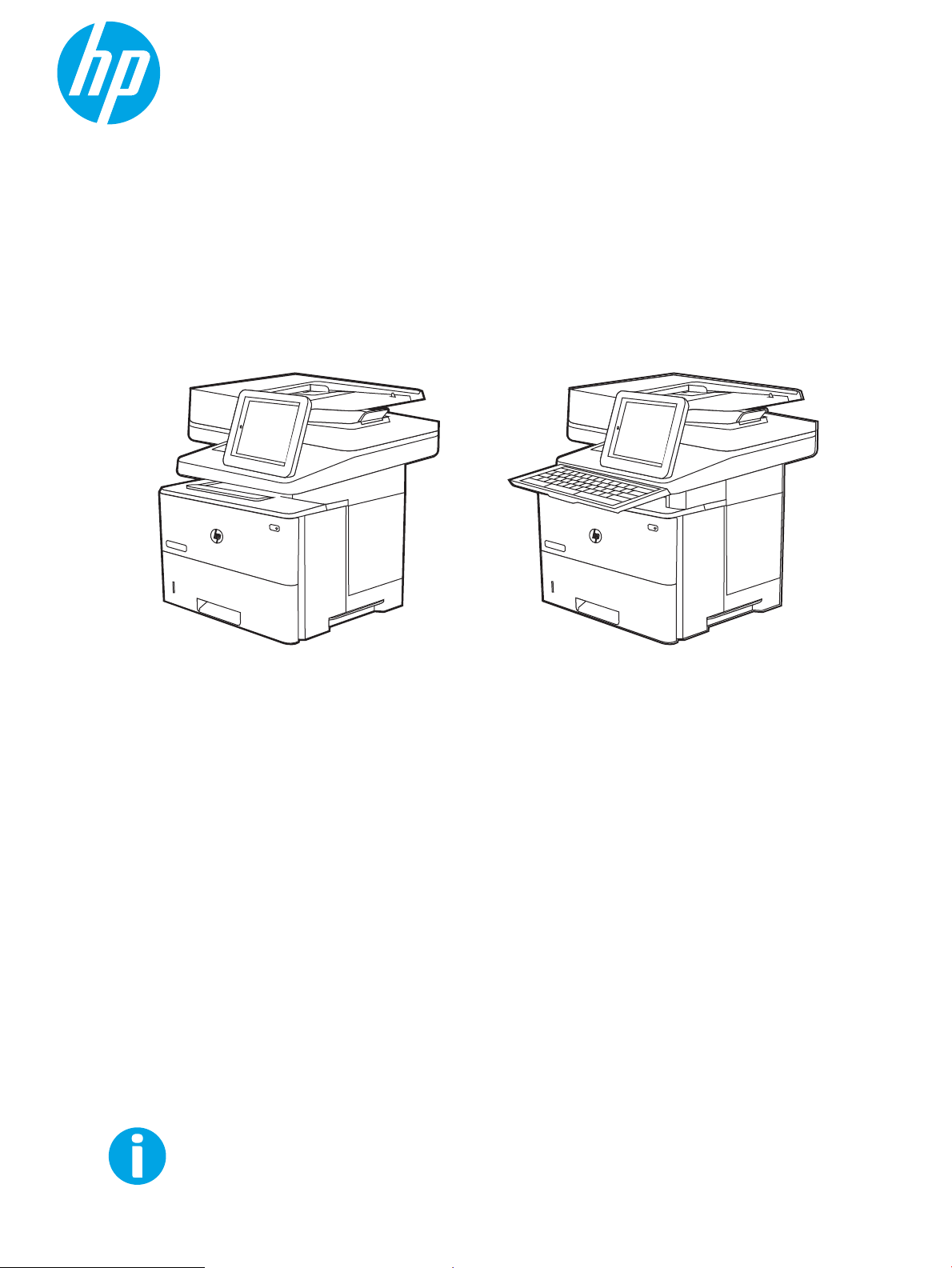
Uporabniški priročnik
www.hp.com/videos/LaserJet
www.hp.com/support/ljM528mfp
LaserJet Enterprise MFP M528
LaserJet Enterprise Flow MFP M528
Page 2
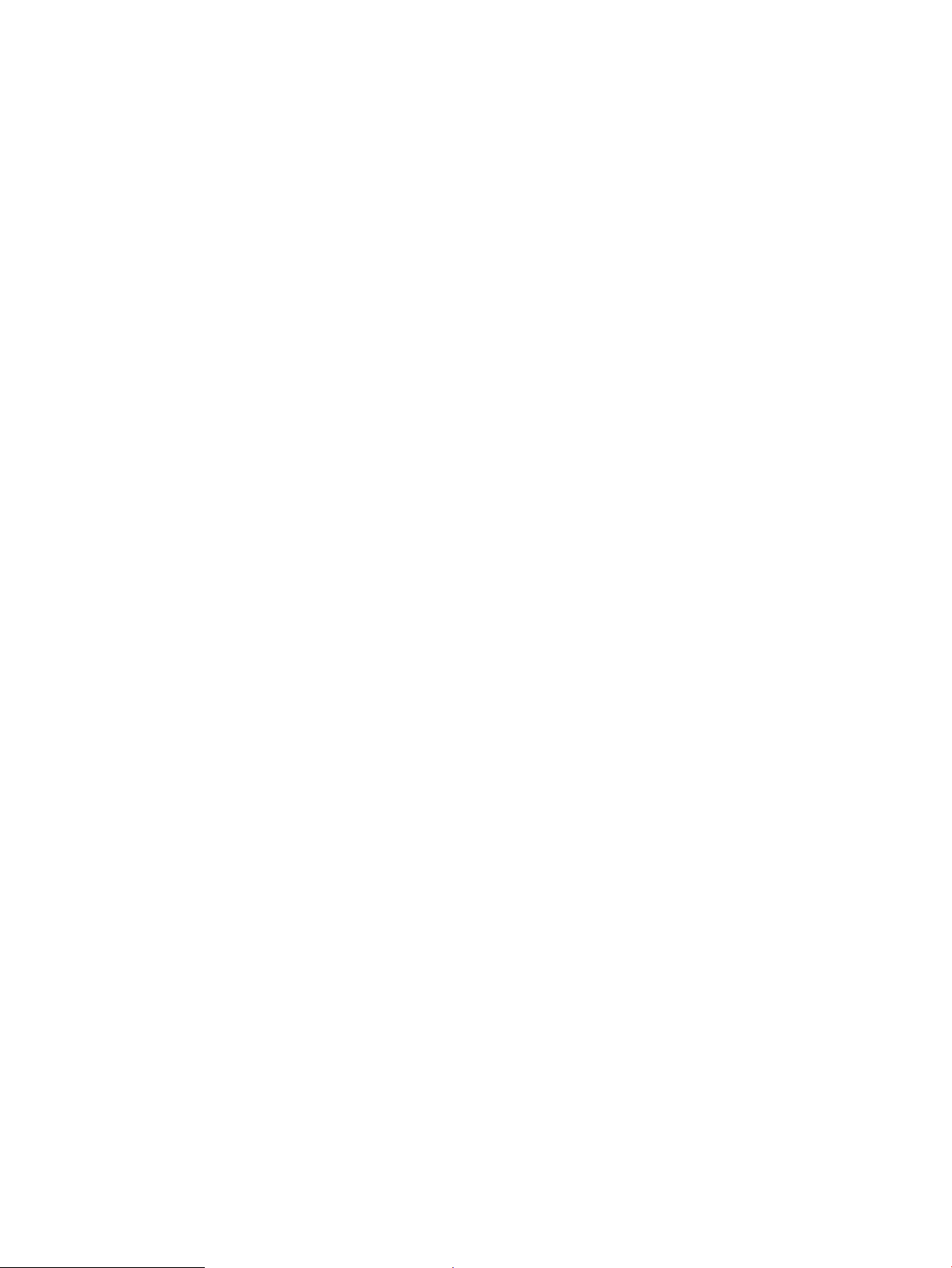
Page 3
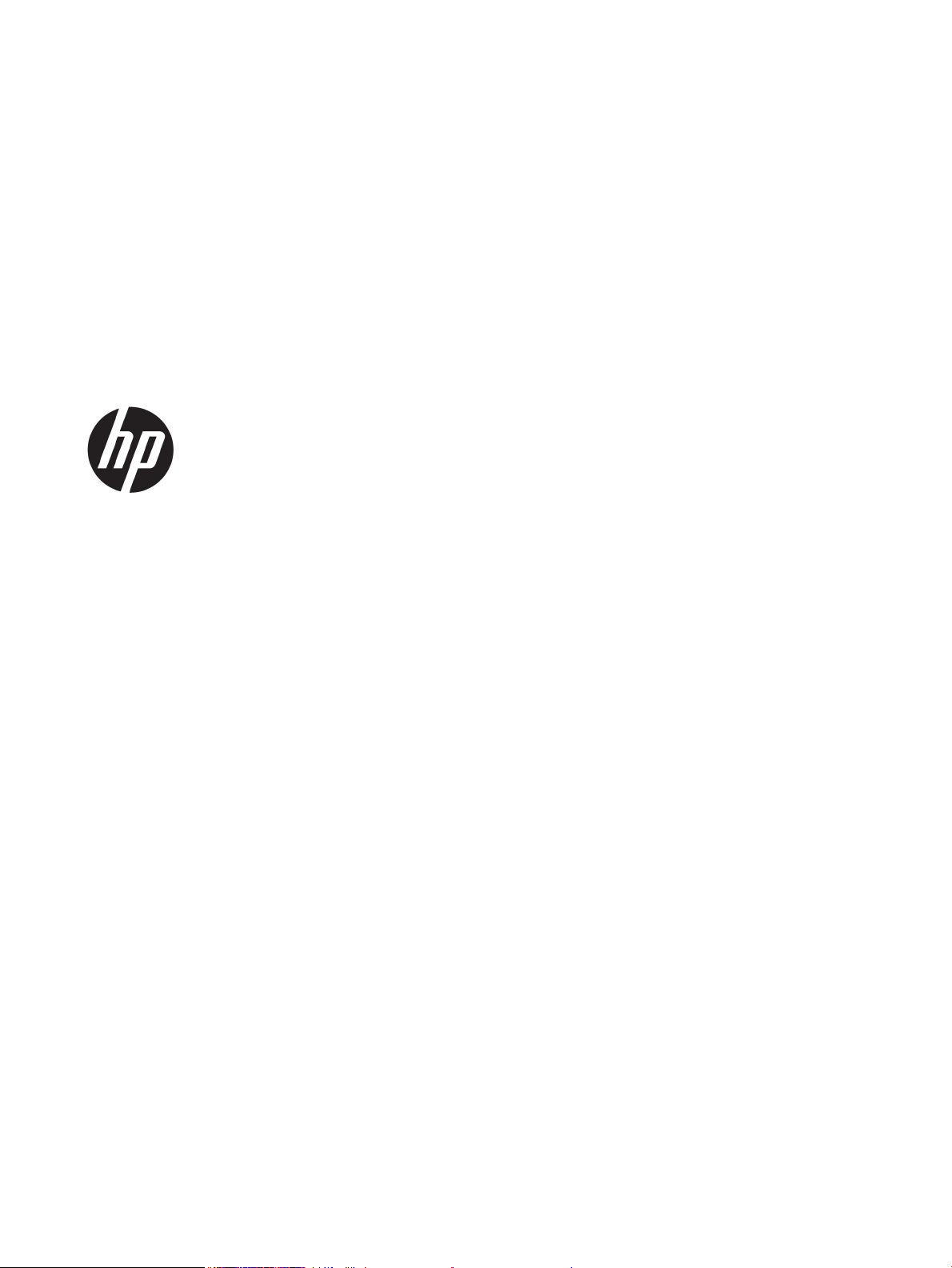
HP LaserJet Enterprise MFP M528
Uporabniški priročnik
Page 4
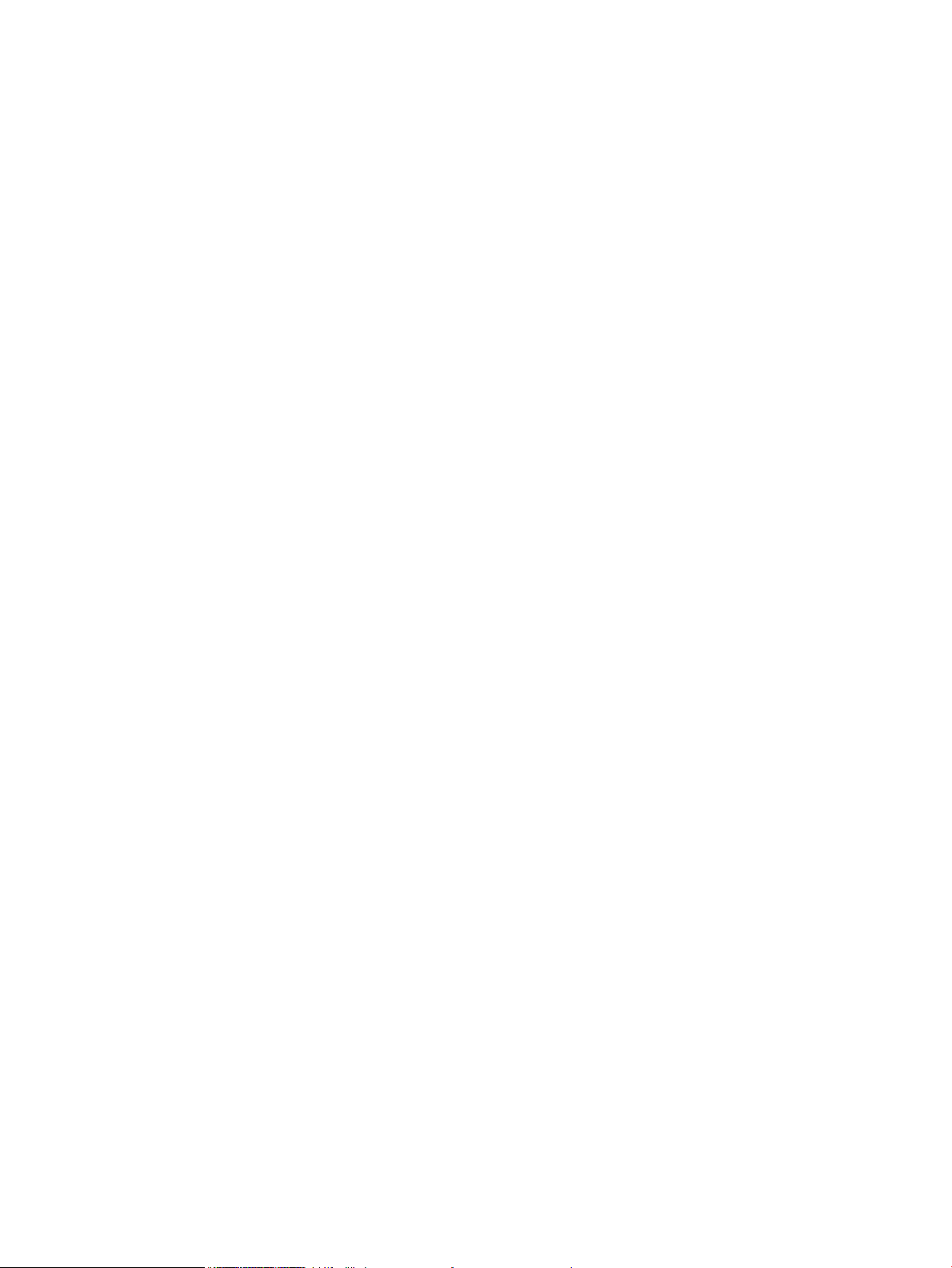
Avtorske pravice in licence
Blagovne znamke
© Copyright 2019 HP Development Company,
L.P.
Razmnoževanje, prirejanje ali prevajanje brez
predhodnega pisnega dovoljenja je
prepovedano, razen pod pogoji, določenimi v
zakonih o avtorskih pravicah.
Informacije v tem dokumentu se lahko
spremenijo brez obvestila.
Edine garancije za HP-jeve izdelke in storitve so
navedena v izjavi o garanciji, ki je priložena
vsakemu izdelku ali storitvi. Nobenega dela tega
dokumenta ni mogoče razlagati kot dodatne
garancije. HP ni odgovoren za tehnične ali
uredniške napake ali pomanjkljivosti v tem
dokumentu.
Edition 1, 4/2019
Adobe®, Adobe Photoshop®, Acrobat®in
PostScript
®
so blagovne znamke podjetja Adobe
Systems Incorporated.
Apple in logotip Apple sta blagovni znamki
podjetja Apple Inc., registrirani v ZDA in drugih
državah/regijah.
macOS je blagovna znamka družbe Apple Inc.,
registrirana v ZDA in drugih državah/regijah.
AirPrint je blagovna znamka družbe Apple Inc.,
registrirana v ZDA in drugih državah/regijah.
Google™ je blagovna znamka podjetja Google
Inc.
Microsoft®, Windows®, Windows® XP in Windows
Vista® so registrirane blagovne znamke družbe
Microsoft Corporation v ZDA.
UNIX® je registrirana blagovna znamka podjetja
The Open Group.
Page 5
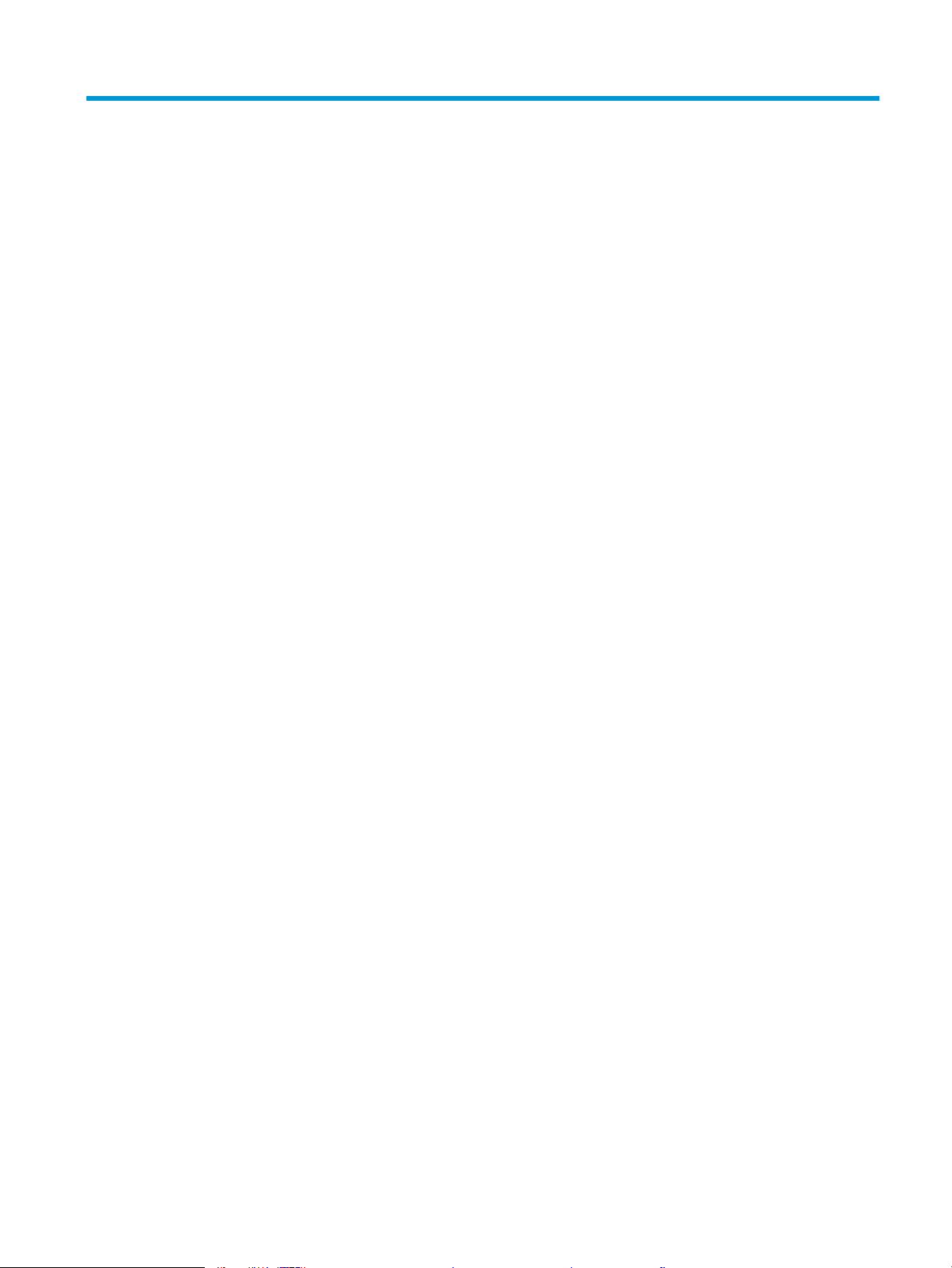
Kazalo
1 Pregled tiskalnika ...................................................................................................................................................................................... 1
Opozorilne ikone ....................................................................................................................................................................... 1
Možna nevarnost električnega udara .................................................................................................................................... 3
Pogledi na tiskalnik .................................................................................................................................................................. 4
Pogled na tiskalnik od spredaj ........................................................................................................................... 4
Pogled na tiskalnik od zadaj ............................................................................................................................... 5
Vmesniška vrata ................................................................................................................................................... 6
Pogled na nadzorno ploščo ................................................................................................................................ 7
Kako uporabljati nadzorno ploščo z zaslonom na dotik ........................................................... 8
Specikacije tiskalnika ........................................................................................................................................................... 10
Tehnične specikacije ........................................................................................................................................ 10
Podprti operacijski sistemi ............................................................................................................................... 12
Rešitve mobilnega tiskanja .............................................................................................................................. 14
Dimenzije tiskalnika .......................................................................................................................................... 15
Poraba energije, električne specikacije in raven hrupa .............................................................................. 16
Razpon delovnega okolja ................................................................................................................................. 16
Namestitev strojne in namestitev programske opreme tiskalnika ................................................................................ 16
2 Pladnji za papir ........................................................................................................................................................................................ 17
Uvod ......................................................................................................................................................................................... 17
Nalaganje papirja na pladenj 1 ............................................................................................................................................. 18
Nalaganje papirja na pladenj 1 (večnamenski pladenj) ............................................................................... 18
Usmerjenost papirja na pladnju 1 ................................................................................................................... 19
Uporaba načina nadomestnega pisemskega papirja z glavo ..................................................................... 20
Omogočanje drugačnega načina pisemskega papirja z glavo v menijih na nadzorni
plošči tiskalnika ............................................................................................................................. 20
Nalaganje papirja na pladenj 2 in na pladnje za 550 listov ............................................................................................. 21
Nalaganje papirja na pladenj 2 in na pladnje za 550 listov ......................................................................... 21
Usmerjenost papirja na pladnju 2 in pladnjih za 550 listov ........................................................................ 23
Uporaba načina nadomestnega pisemskega papirja z glavo ..................................................................... 20
Omogočanje drugačnega načina pisemskega papirja z glavo v menijih na nadzorni
plošči tiskalnika ............................................................................................................................. 20
SLWW iii
Page 6
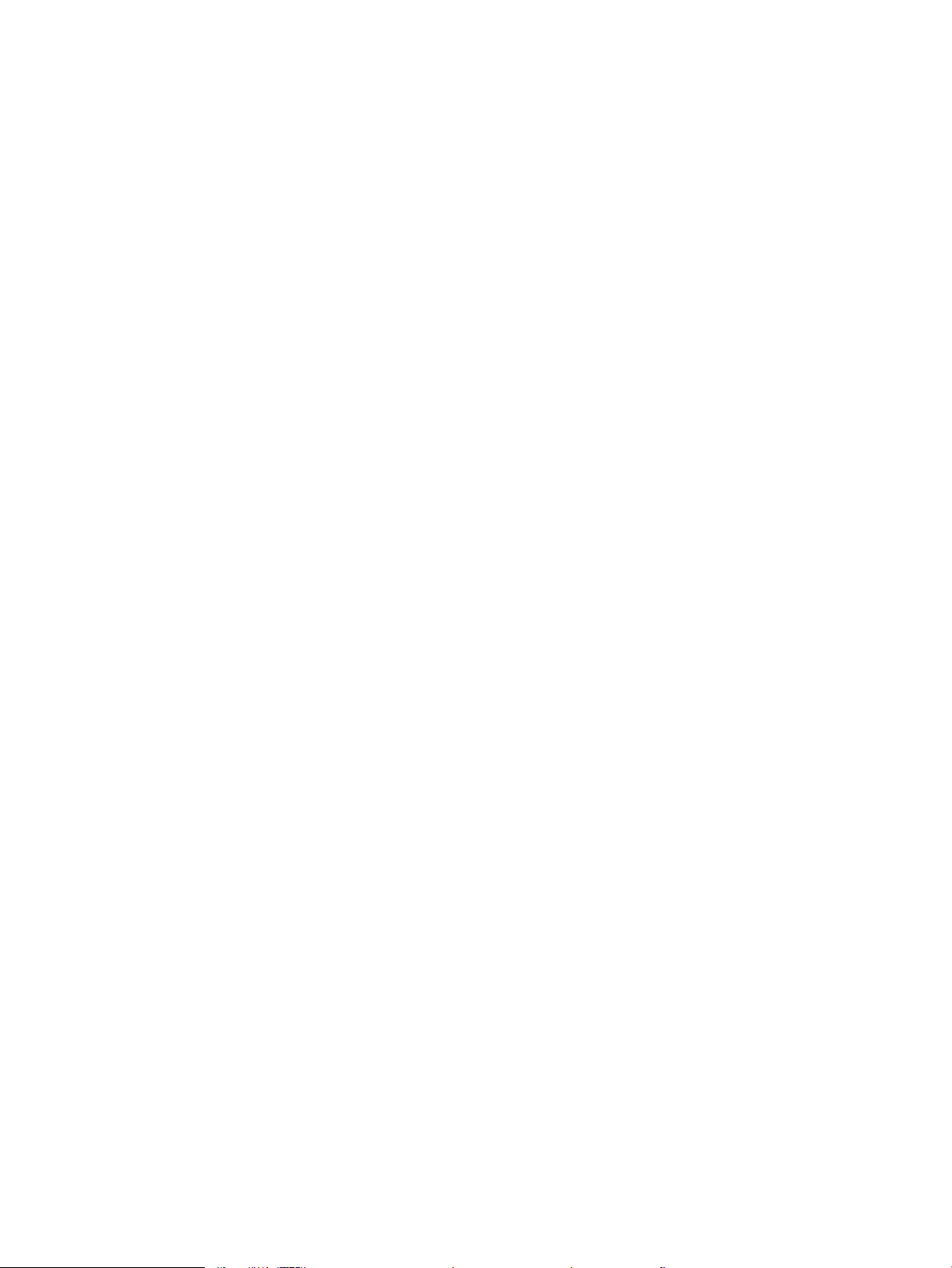
Nalaganje in tiskanje ovojnic ................................................................................................................................................ 25
Tiskanje na ovojnice .......................................................................................................................................... 25
Usmerjenost ovojnic .......................................................................................................................................... 25
Nalaganje in tiskanje nalepk ................................................................................................................................................. 26
Ročno podajanje nalepk ................................................................................................................................... 26
Usmerjenost nalepk .......................................................................................................................................... 26
Uporaba priročnega spenjalnika (modeli f, c in z) ............................................................................................................. 27
Uporaba spenjalnika ......................................................................................................................................... 27
3 Potrošni material, dodatna oprema in deli ......................................................................................................................................... 29
Naročanje potrošnega materiala, pripomočkov in delov ................................................................................................. 30
Naročanje ............................................................................................................................................................ 30
Potrošni material in dodatna oprema ............................................................................................................ 30
Potrošni material za vzdrževanje/trajni potrošni material ......................................................................... 31
Deli, ki jih lahko stranka popravi sama ........................................................................................................... 32
Kongurirajte nastavitve potrošnega materiala za zaščito HP-jevih kartuš s tonerjem ............................................ 33
Uvod ..................................................................................................................................................................... 33
Omogočite ali onemogočite funkcijo pravilnika o kartušah ........................................................................ 34
Na nadzorni plošči tiskalnika omogočite funkcijo pravilnika o kartušah ............................. 34
Na nadzorni plošči tiskalnika onemogočite funkcijo pravilnika o kartušah ......................... 34
S HP-jevim vgrajenim spletnim strežnikom omogočite funkcijo pravilnika o kartušah .... 34
S HP-jevim vgrajenim spletnim strežnikom onemogočite funkcijo pravilnika o
kartušah ......................................................................................................................................... 35
Sporočila o napakah na nadzorni plošči glede odpravljanja težav s kartušami, ki niso
v skladu s pravilnikom o kartušah .............................................................................................. 35
Omogočite ali onemogočite funkcijo zaščite kartuše .................................................................................. 37
Na nadzorni plošči tiskalnika omogočite funkcijo zaščite kartuše ........................................ 37
Na nadzorni plošči tiskalnika onemogočite funkcijo zaščite kartuše ................................... 37
S HP-jevim vgrajenim spletnim strežnikom omogočite funkcijo zaščite kartuše ............... 38
S HP-jevim vgrajenim spletnim strežnikom onemogočite funkcijo zaščite kartuše .......... 38
Sporočila o napakah na nadzorni plošči glede odpravljanja težav z zaščiteno kartušo .... 39
Menjava kartuše s tonerjem ................................................................................................................................................. 40
Informacije o kartušah ...................................................................................................................................... 40
Odstranite in zamenjajte kartušo .................................................................................................................... 41
Menjava kartuše s sponkami (modeli f, c in z) ................................................................................................................... 45
Uvod ..................................................................................................................................................................... 45
Odstranite in zamenjajte kartušo s sponkami .............................................................................................. 45
4 Tiskanje .................................................................................................................................................................................................... 47
Tiskalniški posli (Windows) ................................................................................................................................................... 48
Tiskanje (Windows) ........................................................................................................................................... 48
iv SLWW
Page 7
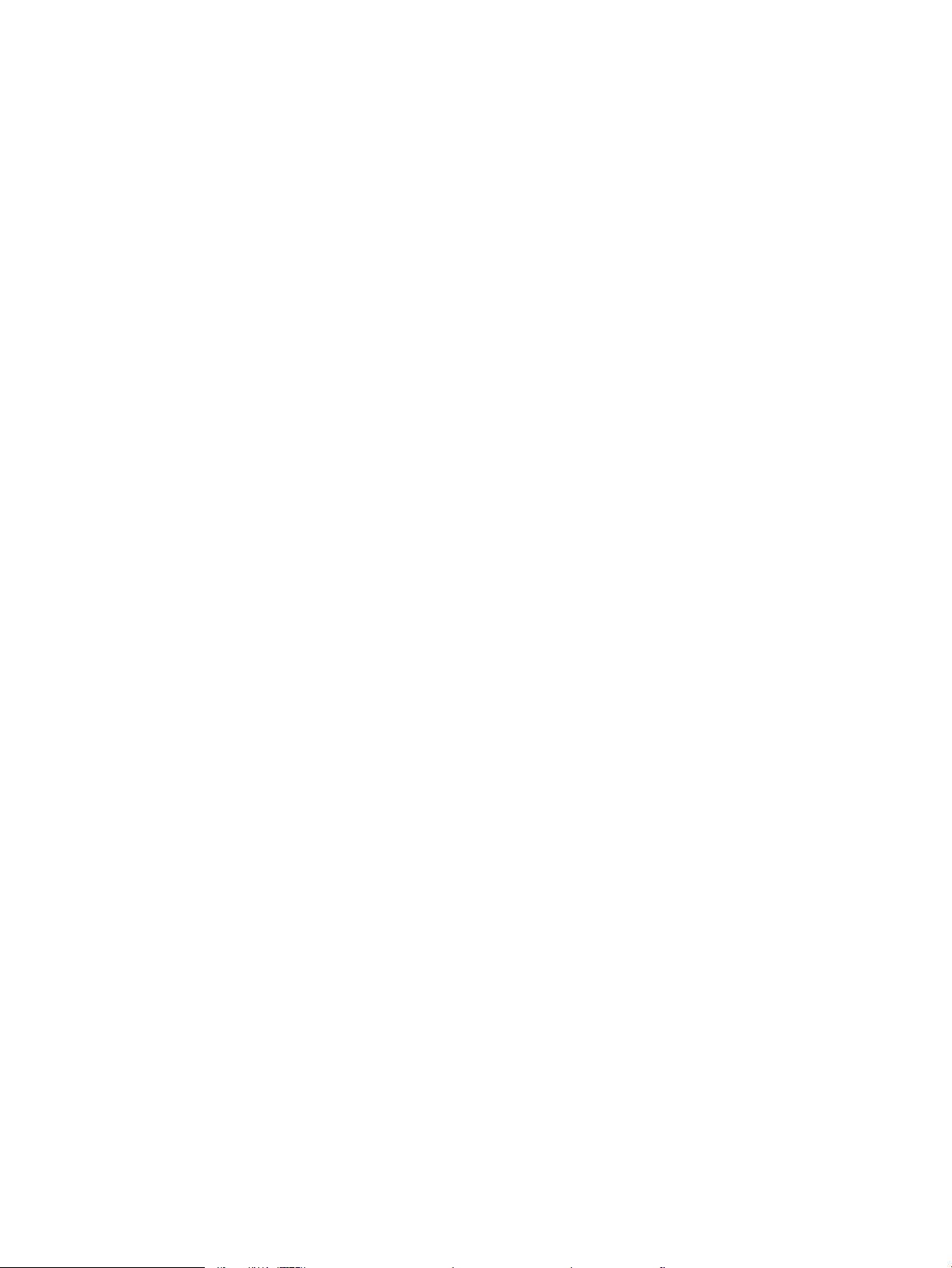
Samodejno obojestransko tiskanje (Windows) ............................................................................................. 48
Ročno obojestransko tiskanje (Windows) ...................................................................................................... 49
Tiskanje več strani na en list (Windows) ........................................................................................................ 50
Izbira vrste papirja (Windows) ......................................................................................................................... 50
Dodatni tiskalni posli ......................................................................................................................................... 51
Tiskalna opravila (macOS) .................................................................................................................................................... 52
Tiskanje (macOS) ............................................................................................................................................... 52
Samodejno obojestransko tiskanje (macOS) ................................................................................................ 52
Ročno obojestransko tiskanje (macOS) ......................................................................................................... 52
Tiskanje več strani na list (macOS) ................................................................................................................. 53
Izbira vrste papirja (macOS) ............................................................................................................................. 53
Dodatni tiskalni posli ......................................................................................................................................... 51
Shranjevanje tiskalniških poslov v tiskalnik za poznejše ali zasebno tiskanje ............................................................. 55
Uvod ..................................................................................................................................................................... 55
Ustvarjanje shranjenega opravila (Windows) ................................................................................................ 55
Ustvarjanje shranjenega opravila (macOS) ................................................................................................... 56
Tiskanje shranjenega opravila ......................................................................................................................... 57
Brisanje shranjenega opravila ......................................................................................................................... 58
Brisanje opravila, shranjenega v tiskalniku ............................................................................... 58
Spreminjanje omejitve shrambe opravil ................................................................................... 58
Podatki, poslani tiskalniku v namene obračunavanja poslov ..................................................................... 58
Mobilno tiskanje ..................................................................................................................................................................... 59
Uvod ..................................................................................................................................................................... 59
Tiskanje s tehnologijami Wi-Fi, Wi-Fi Direct Print, NFC in BLE .................................................................... 60
Omogočanje brezžičnega tiskanja ............................................................................................. 60
Spreminjanje imena za Wi-Fi Direct ........................................................................................... 60
HP ePrint prek e-pošte ..................................................................................................................................... 61
AirPrint ................................................................................................................................................................. 61
Funkcija tiskanja, vdelana v napravah Android ............................................................................................. 62
Tiskanje s pogona USB .......................................................................................................................................................... 63
Omogočanje vrat USB za tiskanje ................................................................................................................... 64
Prvi način: Omogočite vrata USB na nadzorni plošči tiskalnika ............................................. 64
Drugi način: Omogočite vrata USB v HP-jevem vdelanem spletnem strežniku (samo
za tiskalnike, ki so povezani v omrežje) .................................................................................... 64
Tiskanje dokumentov z USB-ja ....................................................................................................................... 64
Tiskanje prek vrat High-Speed USB 2.0 (žično) ................................................................................................................. 66
Omogočanje vrat High-Speed USB za tiskanje ............................................................................................. 67
Prvi način: Omogočite vrata USB 2.0 velike hitrosti v menijih na nadzorni plošči
tiskalnika ........................................................................................................................................ 67
Drugi način: Omogočite vrata High-Speed USB 2.0 v HP-jevem vdelanem spletnem
strežniku (samo za tiskalnike, ki so povezani v omrežje) ....................................................... 67
SLWW v
Page 8
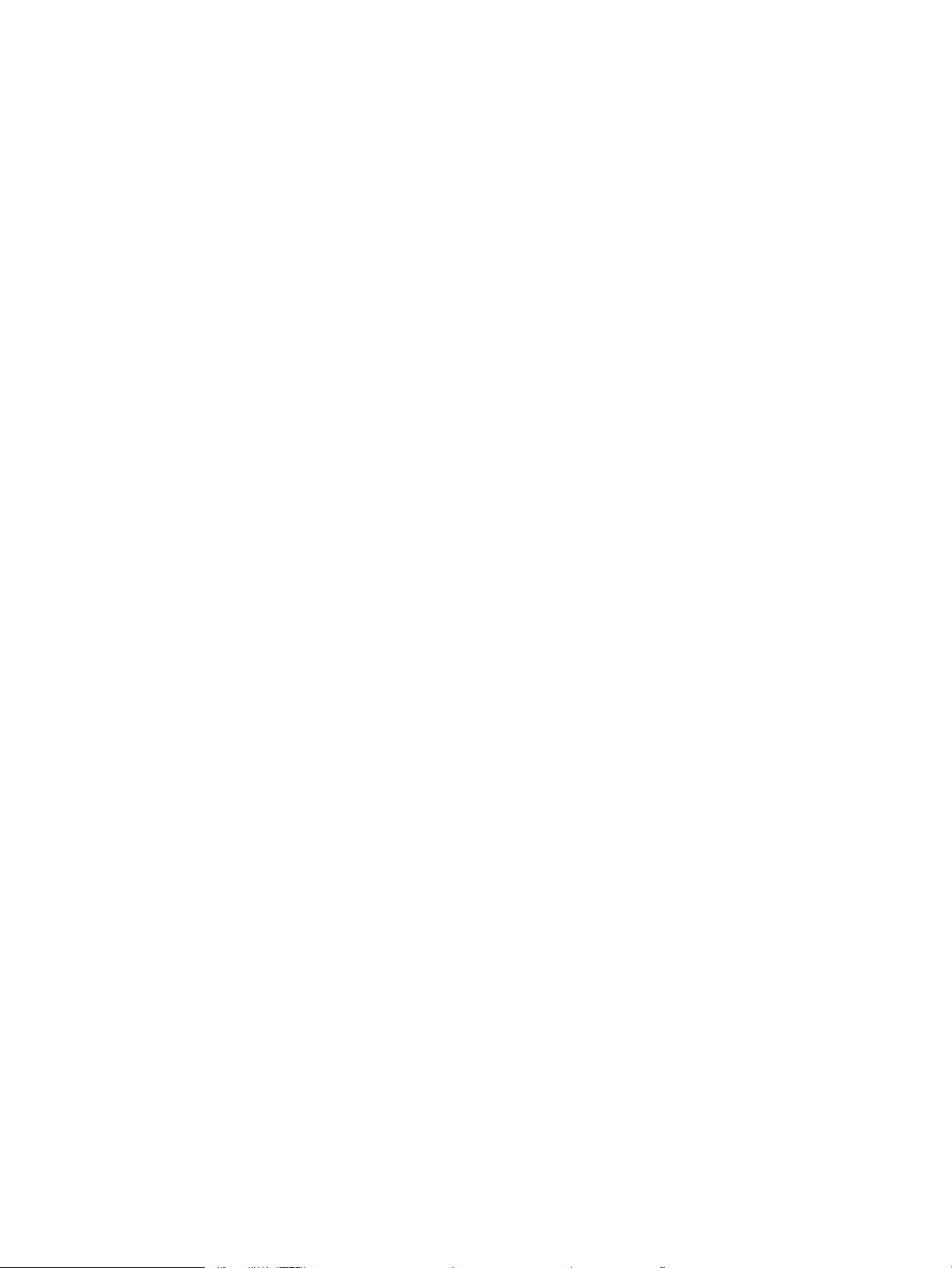
5 Kopiranje .................................................................................................................................................................................................. 69
Kopiranje .................................................................................................................................................................................. 69
Obojestransko kopiranje ....................................................................................................................................................... 71
Dodatna opravila tiskanja ..................................................................................................................................................... 72
6 Optično branje ......................................................................................................................................................................................... 75
Nastavitev optičnega branja za e-pošto ............................................................................................................................. 76
Uvod ..................................................................................................................................................................... 76
Pred začetkom ................................................................................................................................................... 76
Prvi korak: Dostop do HP-jevega vdelanega spletnega strežnika ............................................................. 77
Drugi korak: Konguriranje nastavitev za identikacijo omrežja ............................................................... 77
Tretji korak: Konguriranje funkcije Pošlji v e-pošto .................................................................................... 79
Prvi način: Osnovno konguriranje s čarovnikom za nastavitev e-pošte ............................ 79
Drugi način: Napredno konguriranje s čarovnikom za nastavitev e-pošte ........................ 82
Četrti korak: Konguriranje hitrih nastavitev (izbirno) ................................................................................. 86
Peti korak: Nastavitev funkcije pošiljanja na e-pošto tako, da je uporabljen Oice 365 Outlook
(izbirno) ............................................................................................................................................................... 88
Uvod ................................................................................................................................................ 88
Konguriranje strežnika za odhodno e-pošto (SMTP) za pošiljanje e-poštnih sporočil
z računa Oice 365 Outlook ........................................................................................................ 88
Nastavitev optičnega branja v omrežno mapo ................................................................................................................. 90
Uvod ..................................................................................................................................................................... 90
Pred začetkom ................................................................................................................................................... 90
Prvi korak: Dostop do HP-jevega vdelanega spletnega strežnika ............................................................. 77
Drugi korak: Nastavitev optičnega branja v omrežno mapo ...................................................................... 92
Prvi način: Uporaba čarovnika za optično branje v omrežno mapo ...................................... 92
Drugi način: Uporaba nastavitve optičnega branja v omrežno mapo .................................. 94
Prvi korak: Začetek konguracije ........................................................................... 94
Drugi korak: Konguriranje nastavitev optičnega branja v omrežno mapo ... 95
Tretji korak: Dokončanje konguracije ............................................................... 105
Nastavite optično branje na SharePoint® (samo modeli Flow) .................................................................................... 106
Uvod .................................................................................................................................................................. 106
Pred začetkom ................................................................................................................................................. 106
Prvi korak: Dostop do HP-jevega vdelanega spletnega strežnika ............................................................. 77
Drugi korak: Omogočite možnost »Optično branje v SharePoint®« in ustvarite hitro nastavitev
optičnega branja v SharePoint. ..................................................................................................................... 107
Optično preberite datoteko neposredno na spletno mesto Microsoft® SharePoint. ............................ 109
Možnosti in nastavitve optičnega branja za hitre nastavitve funkcije Optično branje na
SharePoint® ...................................................................................................................................................... 110
Nastavitev optičnega branja na pogon USB .................................................................................................................... 112
Uvod .................................................................................................................................................................. 112
vi SLWW
Page 9
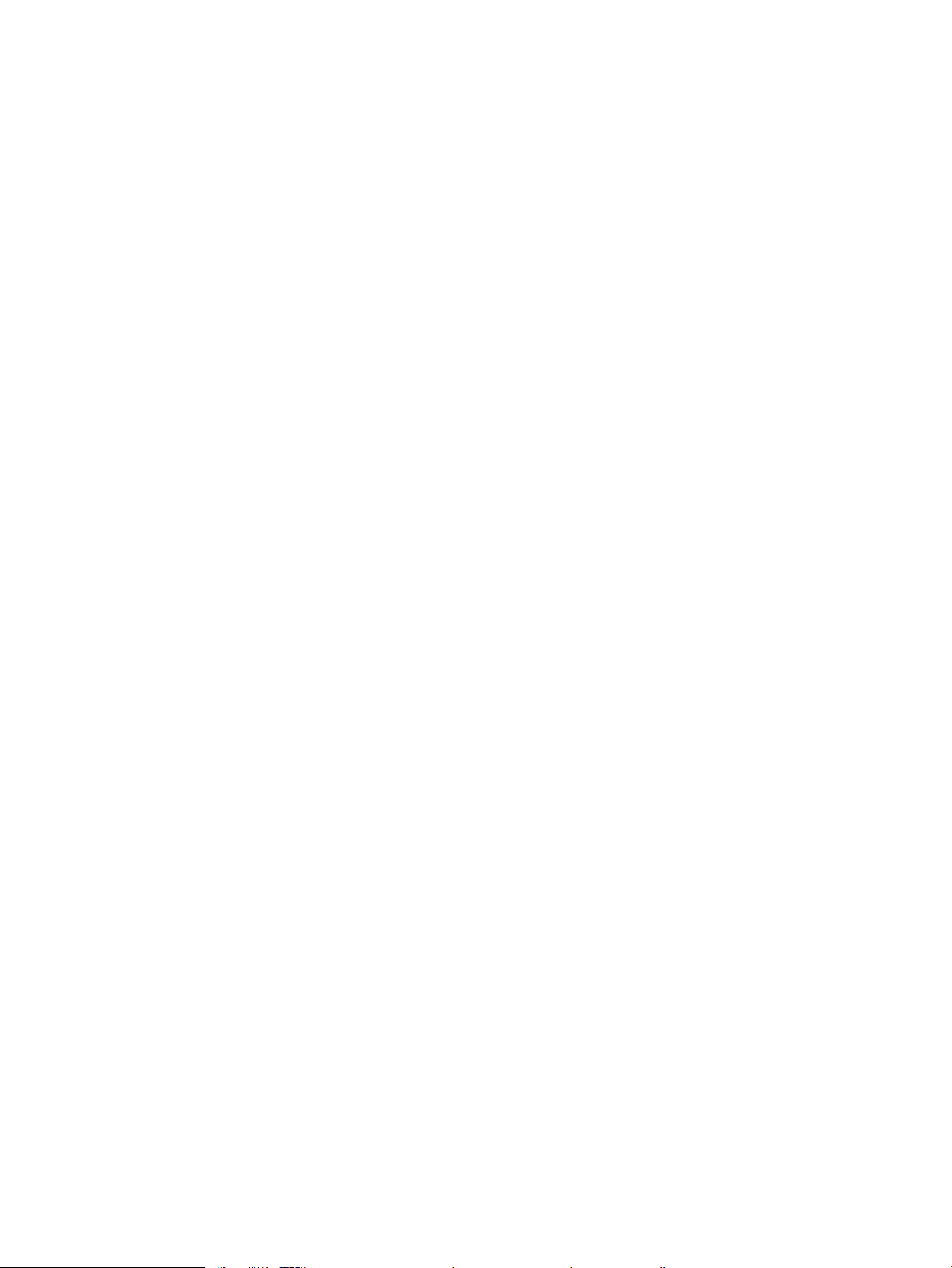
Prvi korak: Dostop do HP-jevega vdelanega spletnega strežnika ............................................................. 77
Drugi korak: Omogočanje optičnega branja na pogon USB ..................................................................... 113
Tretji korak: Konguriranje hitrih nastavitev (izbirno) ............................................................................... 113
Privzete nastavitve optičnega branja za nastavitev optičnega branja na pogon USB ......................... 114
Privzete nastavitve datoteke za nastavitev shranjevanja v pripomoček USB ....................................... 114
Optično branje v e-pošto .................................................................................................................................................... 116
Uvod .................................................................................................................................................................. 116
Optično branje v e-pošto ............................................................................................................................... 116
Optično branje v shrambo opravil ..................................................................................................................................... 119
Uvod .................................................................................................................................................................. 119
Optično branje v shrambo opravil v tiskalniku ........................................................................................... 119
Tiskanje iz shrambe opravil v tiskalniku ...................................................................................................... 121
Optično branje v omrežno mapo ....................................................................................................................................... 122
Uvod .................................................................................................................................................................. 122
Optično branje v omrežno mapo .................................................................................................................. 122
Optično branje na SharePoint ............................................................................................................................................ 124
Uvod .................................................................................................................................................................. 124
Optično branje na SharePoint ....................................................................................................................... 124
Optično branje na pogon USB ............................................................................................................................................ 126
Uvod .................................................................................................................................................................. 126
Optično branje na pogon USB ....................................................................................................................... 126
Uporabite poslovne rešitve HP JetAdvantage ................................................................................................................. 127
Dodatna opravila optičnega branja ................................................................................................................................... 128
7 Faks ........................................................................................................................................................................................................ 129
Nastavitev faksiranja ........................................................................................................................................................... 130
Uvod .................................................................................................................................................................. 130
Nastavitve faksiranja z uporabo nadzorne plošče tiskalnika ................................................................... 130
Spreminjanje konguracij faksiranja ................................................................................................................................. 131
Nastavitve klicanja za faks ............................................................................................................................. 131
Splošne nastavitve pošiljanja faksov ........................................................................................................... 132
Nastavitve prejemanja faksov ....................................................................................................................... 132
Pošiljanje faksa .................................................................................................................................................................... 133
Dodatni posli faksiranja ...................................................................................................................................................... 135
8 Upravljanje tiskalnika .......................................................................................................................................................................... 137
Napredna konguracija s HP-jevim vdelanim spletnim strežnikom ............................................................................ 138
Uvod .................................................................................................................................................................. 138
Dostop do HP-jevega vdelanega spletnega strežnika (EWS) ................................................................... 138
Funkcije HP-jevega vgrajenega spletnega strežnika ................................................................................. 140
zavihek Informacije .................................................................................................................... 140
SLWW vii
Page 10
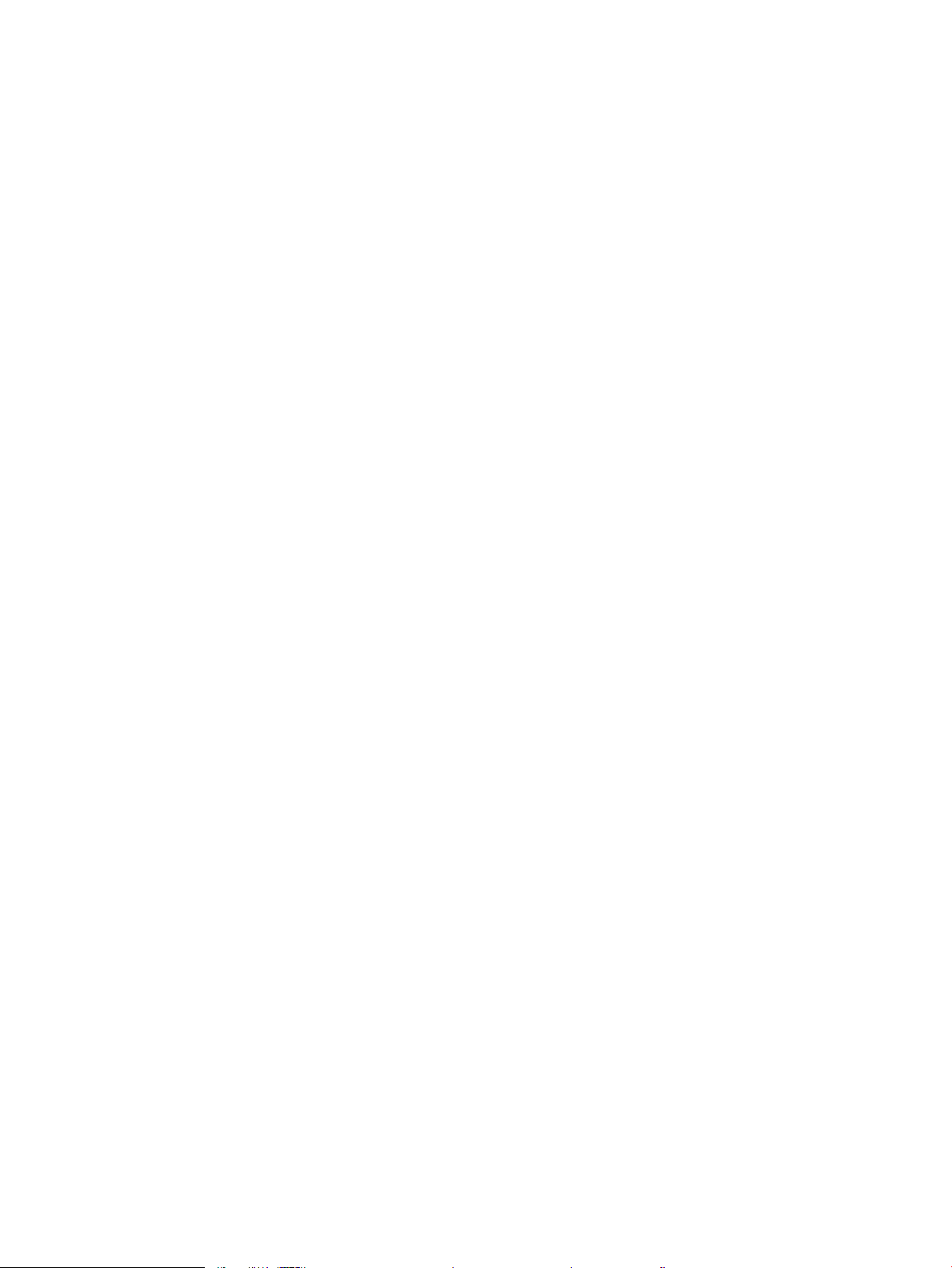
Zavihek Splošno .......................................................................................................................... 140
Zavihek Kopiranje/tiskanje ........................................................................................................ 141
Zavihek Optično branje/Digitalno pošiljanje ........................................................................... 142
Zavihek Faks ................................................................................................................................ 143
Zavihek Potrošni material ......................................................................................................... 144
Zavihek Odpravljanje težav ....................................................................................................... 144
Zavihek Varnost .......................................................................................................................... 144
Zavihek HP-jeve spletne storitve ............................................................................................. 145
Zavihek Omrežje ......................................................................................................................... 145
Seznam Druge povezave .......................................................................................................... 147
Konguriranje nastavitev omrežja IP ................................................................................................................................ 148
Omejitve skupne rabe tiskalnika ................................................................................................................... 148
Ogled in spreminjanje omrežnih nastavitev ................................................................................................ 148
Preimenovanje tiskalnika v omrežju ............................................................................................................ 148
Ročna konguracija parametrov IPv4 TCP/IP na nadzorni plošči ............................................................ 149
Ročna konguracija parametrov IPv6 TCP/IP na nadzorni plošči ............................................................ 149
Nastavitve hitrosti povezave in obojestranskega tiskanja ....................................................................... 150
Varnostne funkcije tiskalnika ............................................................................................................................................. 152
Uvod .................................................................................................................................................................. 152
izjave o varnosti ............................................................................................................................................... 152
Dodelitev skrbniškega gesla .......................................................................................................................... 153
Za nastavitev gesla uporabite HP-jev vdelani spletni strežnik. ........................................... 153
Na nadzorni plošči tiskalnika morate posredovati uporabnikove poverilnice za
dostop .......................................................................................................................................... 153
IP Security (Varnost IP) ................................................................................................................................... 154
Podpora za šifriranje: HP-jevi šifrirani visokozmogljivi trdi diski ............................................................. 154
zaklep matične plošče .................................................................................................................................... 154
Nastavitve za varčevanje z energijo .................................................................................................................................. 155
Tiskanje s funkcijo EconoMode ..................................................................................................................... 156
Konguracija funkcije EconoMode v gonilniku tiskalnika ..................................................... 156
Konguriranje funkcije EconoMode na nadzorni plošči tiskalnika ...................................... 156
Nastavite časovnik mirovanja in tiskalnik kongurirajte tako, da bo porabljal 1 W energije ali
manj ................................................................................................................................................................... 156
Nastavitev razporeda mirovanja ................................................................................................................... 157
HP Web Jetadmin ................................................................................................................................................................. 157
Posodobitve programske in vdelane programske opreme ........................................................................................... 157
9 Odpravljanje težav ............................................................................................................................................................................... 159
Služba za podporo uporabnikom ...................................................................................................................................... 160
Sistem pomoči na nadzorni plošči .................................................................................................................................... 160
Ponastavitev tovarniških nastavitev ................................................................................................................................. 161
viii SLWW
Page 11
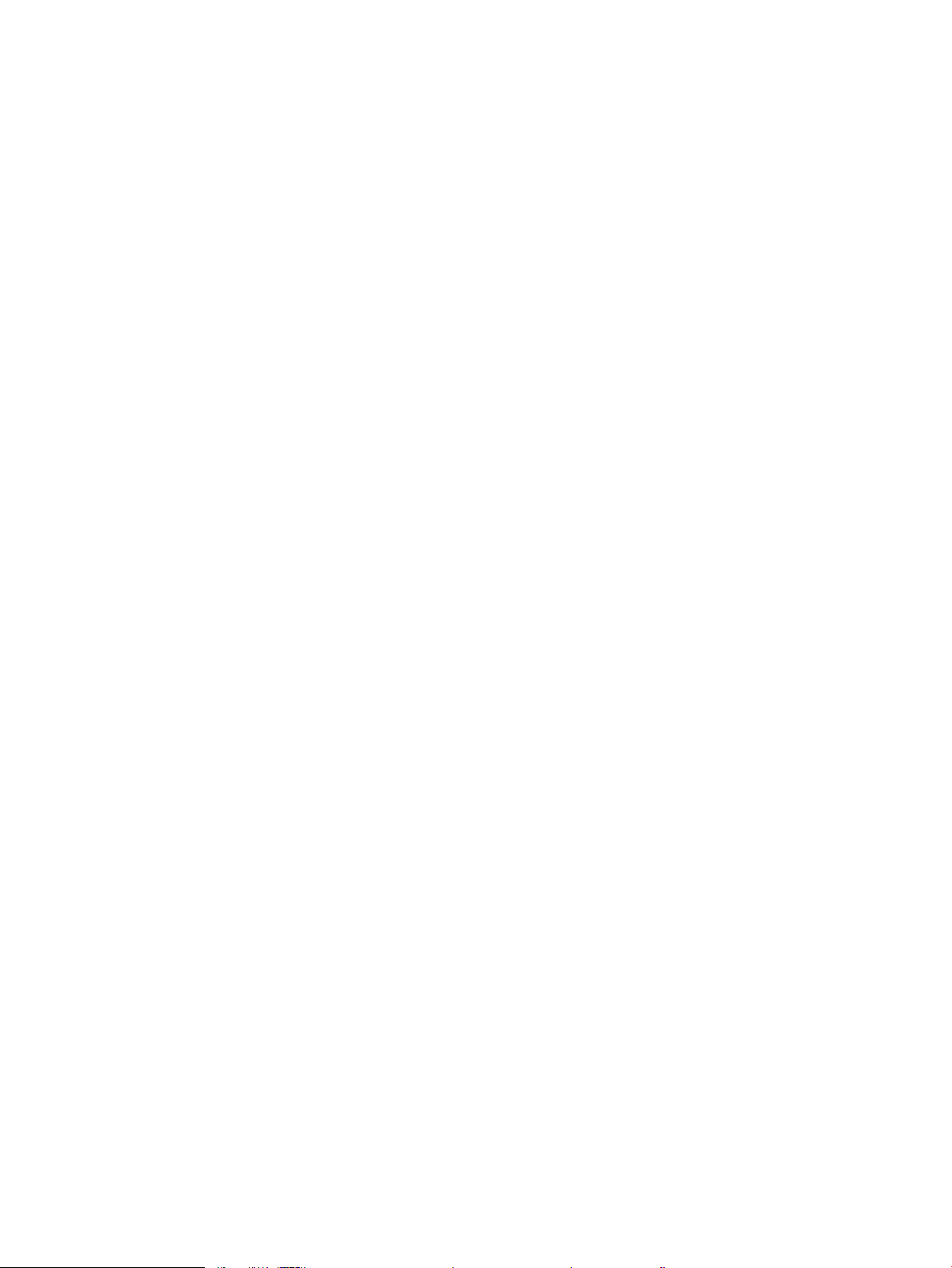
Uvod .................................................................................................................................................................. 161
Prvi način: Ponastavitev tovarniških nastavitev na nadzorni plošči tiskalnika ...................................... 161
Drugi način: Ponastavitev tovarniških nastavitev v HP-jevem vdelanem spletnem strežniku
(samo tiskalniki, ki so povezani v omrežje) ................................................................................................. 161
Na nadzorni plošči tiskalnika se prikaže sporočilo "Raven kartuše je nizka" ali "Raven kartuše je zelo nizka" .... 162
Spreminjanje nastavitev zelo nizke ravni .................................................................................................... 163
Spreminjanje nastavitev za »zelo nizko raven kartuše« z nadzorne plošče ...................... 163
Za izdelke z zmožnostjo faksiranja ......................................................................................... 163
Naročanje potrošnega materiala .................................................................................................................. 163
Tiskalnik ne pobira papirja ali pa ga ne podaja pravilno ................................................................................................ 164
Uvod .................................................................................................................................................................. 164
Tiskalnik ne pobira papirja ............................................................................................................................. 164
Tiskalnik pobere več listov papirja naenkrat ............................................................................................... 166
Papir v podajalniku dokumentov se zagozdi, zamika ali pa podajalnik jemlje več listov papirja
naenkrat ........................................................................................................................................................... 170
Odstranjevanje zagozdenega papirja ............................................................................................................................... 171
Uvod .................................................................................................................................................................. 171
Mesta zastoja papirja ...................................................................................................................................... 171
Samodejno krmarjenje za odpravljanje zastojev papirja .......................................................................... 172
Prihaja do pogostih ali ponavljajočih se zastojev papirja? ........................................................................ 172
Odpravljanje zastojev papirja v podajalniku dokumentov – 31.13.yz .................................................... 172
Odpravljanje zastojev papirja na pladnju 1 – 13.A1 .................................................................................. 176
Odpravljanje zastojev papirja na pladnju 2, pladnju 3, pladnju 4, pladnju 5 – 13.A2, 13.A3,
13.A4, 13.A5 .................................................................................................................................................... 179
Odpravite zastoje papirja v izhodnem predalu – 13.E1 ............................................................................ 182
Odpravljanje zastojev papirja v enoti za obojestransko tiskanje – 13.CX.XX, 13.DX.XX ...................... 183
Odpravite zastoje papirja na območju kartuše s tonerjem ...................................................................... 188
Odpravite zastoje papirja v razvijalni enoti – 13.B9, 13.B2, 13.FF .......................................................... 190
odpravljanje težav s kakovostjo tiskanja ......................................................................................................................... 192
Uvod .................................................................................................................................................................. 192
Odpravljanje težav s kakovostjo tiskanja .................................................................................................... 193
Posodobitev vdelane programske opreme tiskalnika .......................................................... 193
Tiskanje iz drugega programa .................................................................................................. 193
Preverjanje nastavitve vrste papirja za tiskalni posel ........................................................... 194
Preverjanje nastavitve vrste papirja v tiskalniku ............................................... 194
Preverjanje nastavitve vrste papirja (Windows) ................................................ 194
Preverjanje nastavitve vrste papirja (macOS) .................................................... 194
Preverjanje stanja kartuše s tonerjem .................................................................................... 195
Prvi korak: Tiskanje strani s stanjem potrošnega materiala ........................... 195
Drugi korak: Preverjanje stanja potrošnega materiala .................................... 195
Tiskanje čistilne strani ................................................................................................................ 195
SLWW ix
Page 12
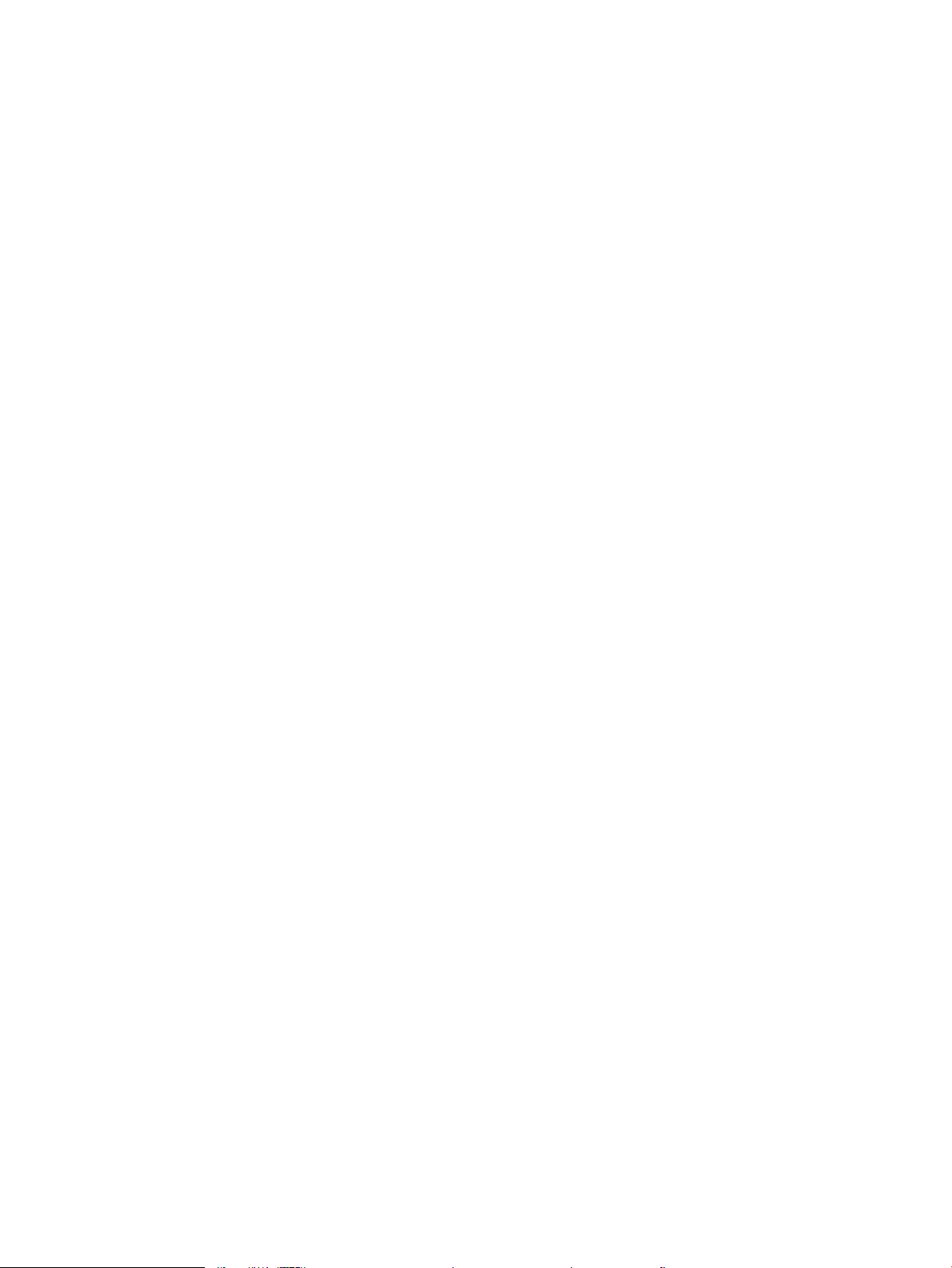
Vizualno preverjanje kartuš s tonerjem .................................................................................. 196
Preverjanje papirja in okolja za tiskanje .................................................................................. 197
Prvi korak: Uporaba papirja, ki ustreza HP-jevim specikacijam .................... 197
Drugi korak: Preverjanje okolja ............................................................................ 197
Tretji korak: Nastavitev poravnave posameznih pladnjev .............................. 197
Uporaba drugega gonilnika tiskalnika ..................................................................................... 198
Preverjanje nastavitev funkcije EconoMode ........................................................................... 198
Prilagoditev gostote tiskanja .................................................................................................... 199
Odpravljanje napak slike ............................................................................................................ 199
Izboljšanje kakovosti slike pri kopiranju ........................................................................................................................... 207
Preverjanje, ali je na steklu optičnega bralnika umazanija ali madeži .................................................... 207
Umerjanje optičnega bralnika ....................................................................................................................... 208
Preverite nastavitve papirja ........................................................................................................................... 210
Preverite možnosti za izbiro papirja ........................................................................................ 210
Preverjanje nastavitev prilagajanja slike ..................................................................................................... 210
Optimiranje kakovosti kopiranja za besedilo ali slike ................................................................................ 210
Kopiranje od roba do roba ............................................................................................................................. 211
Izboljšanje kakovosti slike pri optičnem branju ............................................................................................................... 212
Preverjanje, ali je na steklu optičnega bralnika umazanija ali madeži .................................................... 207
Preverjanje nastavitev ločljivosti ................................................................................................................... 213
Preverjanje nastavitev barv ........................................................................................................................... 214
Preverjanje nastavitev prilagajanja slike ..................................................................................................... 214
Optimiranje kakovosti optičnega branja za besedilo ali slike ................................................................... 215
Preverjanje nastavitev izhodne kakovosti ................................................................................................... 215
Izboljšanje kakovosti slike pri faksiranju .......................................................................................................................... 217
Preverjanje, ali je na steklu optičnega bralnika umazanija ali madeži .................................................... 207
Preverjanje nastavitev ločljivosti izhodnega faksa .................................................................................... 218
Preverjanje nastavitev prilagajanja slike ..................................................................................................... 219
Optimiranje kakovosti faksa za besedilo ali slike ....................................................................................... 219
Preverjanje nastavitev za odpravljanje napak ............................................................................................ 219
Preverjanje nastavitve prilagajanja velikosti dokumentov velikosti strani ............................................. 220
Pošiljanje v drug faks ...................................................................................................................................... 220
Preverjanje faksirne naprave pošiljatelja .................................................................................................... 220
Odpravljanje težav z žičnim omrežjem ............................................................................................................................ 221
Uvod .................................................................................................................................................................. 221
Slaba zična povezava ................................................................................................................................... 221
Računalnik ne more komunicirati s tiskalnikom ......................................................................................... 221
Tiskalnik uporablja napačne nastavitve povezave in dupleksa za omrežje .......................................... 222
Nova programska oprema morda povzroča težave z združljivostjo ...................................................... 222
Računalnik ali delovna postaja je morda nepravilno nastavljena ........................................................... 222
Tiskalnik je onemogočen ali pa so napačne druge omrežne nastavitve ............................................... 222
x SLWW
Page 13
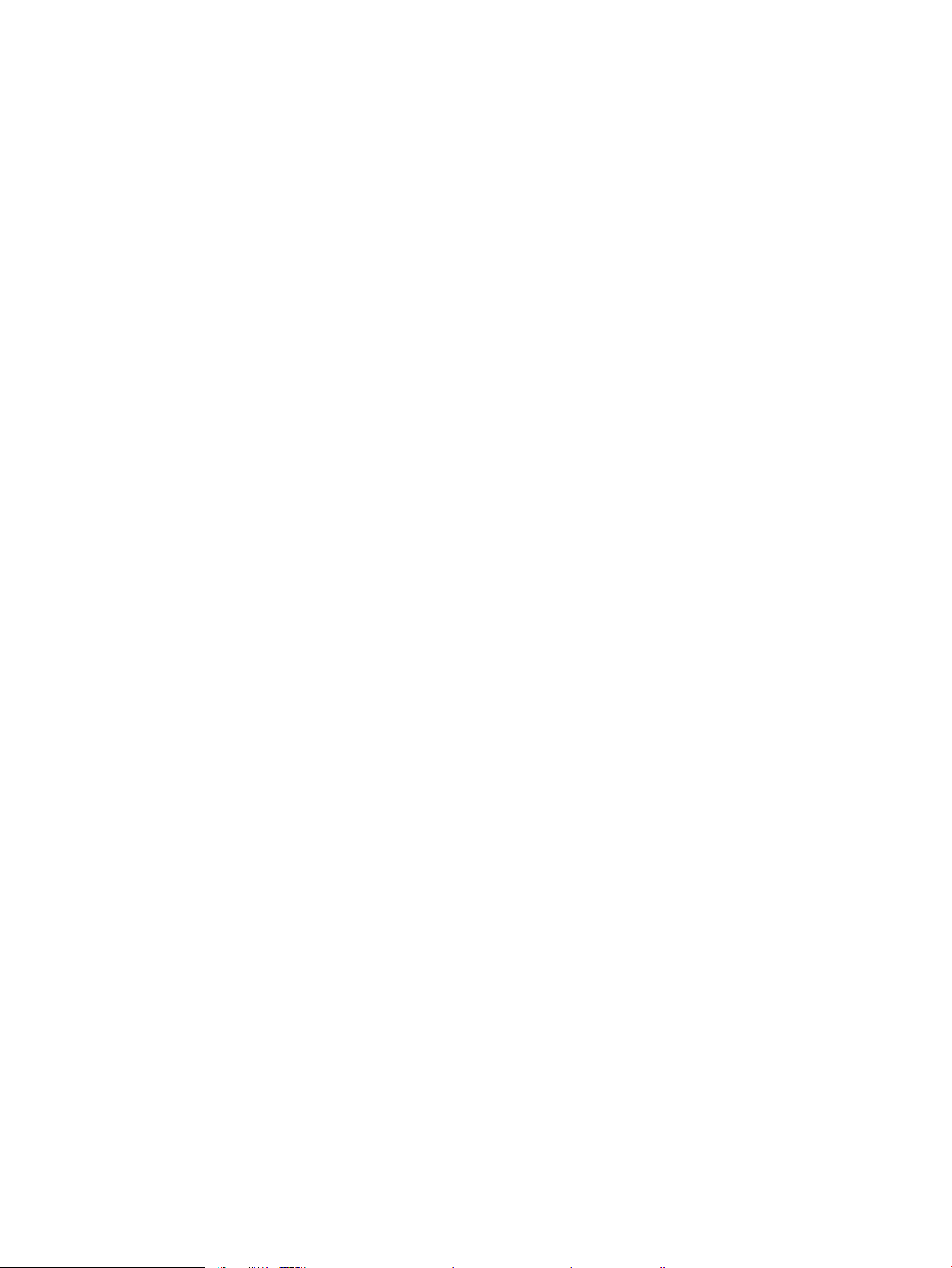
Odpravljanje težav z brezžičnim omrežjem .................................................................................................................... 223
Uvod .................................................................................................................................................................. 223
Kontrolni seznam za brezžično povezavo .................................................................................................. 223
Po končani konguraciji brezžične povezave tiskalnik ne tiska ............................................................... 224
Tiskalnik ne tiska in v računalniku je nameščen požarni zid drugega proizvajalca .............................. 224
Po premiku brezžičnega usmerjevalnika ali tiskalnika na drugo mesto brezžična povezava ne
deluje ................................................................................................................................................................. 224
Na brezžični tiskalnik ni mogoče povezati več računalnikov .................................................................... 225
Pri povezavi tiskalnika v navidezno zasebno omrežje se prekine komunikacija .................................. 225
Omrežje ni prikazano na seznamu brezžičnih omrežij ............................................................................. 225
Brezžično omrežje ne deluje ......................................................................................................................... 225
Zmanjšanje motenj v brezžičnem omrežju ................................................................................................. 225
Odpravljanje težav s faksiranjem ...................................................................................................................................... 227
Kontrolni seznam za odpravljanje težav s faksom .................................................................................... 228
Katero vrsto telefonske linije uporabljate? ............................................................................. 228
Ali uporabljate napravo za prenapetostno zaščito? .............................................................. 228
Ali uporabljate storitev telefonskega predala ali telefonsko tajnico? ................................. 229
Ima vaša telefonska linija funkcijo čakajočega klica? ............................................................ 229
Preverjanje stanja dodatka za faks .......................................................................................... 229
Splošne težave s faksom ............................................................................................................................... 231
Pošiljanje faksa ni uspelo .......................................................................................................... 231
Na nadzorni plošči tiskalnika se prikaže sporočilo s stanjem Zmanjkalo je pomnilnika . 231
Kakovost tiskanja fotograj je slaba ali pa se natisne siv pravokotnik .............................. 231
Dotaknili ste se gumba Ustavi, da prekličete faks, vendar je bil faks vseeno poslan ...... 231
Gumb z imenikom faksa se ne prikaže ................................................................................... 231
V programski opremi HP Web Jetadmin ne najdem nastavitev faksiranja ........................ 231
Glava je dodana na vrh strani, ko je omogočeno tiskanje slike čez faks ........................... 232
V polju s prejemniki so imena in številke ................................................................................ 232
Enostranski faks se natisne na dveh straneh ........................................................................ 232
Dokument se med faksiranjem ustavi v podajalniku dokumentov .................................... 232
Glasnost zvokov dodatka za faks je previsoka ali prenizka ................................................. 232
Pogon USB se ne odziva ..................................................................................................................................................... 233
Prvi način: Omogočite vrata USB na nadzorni plošči tiskalnika ................................................................. 64
Drugi način: Omogočite vrata USB v HP-jevem vdelanem spletnem strežniku (samo za
tiskalnike, ki so povezani v omrežje) .............................................................................................................. 64
Stvarno kazalo .......................................................................................................................................................................................... 235
SLWW xi
Page 14
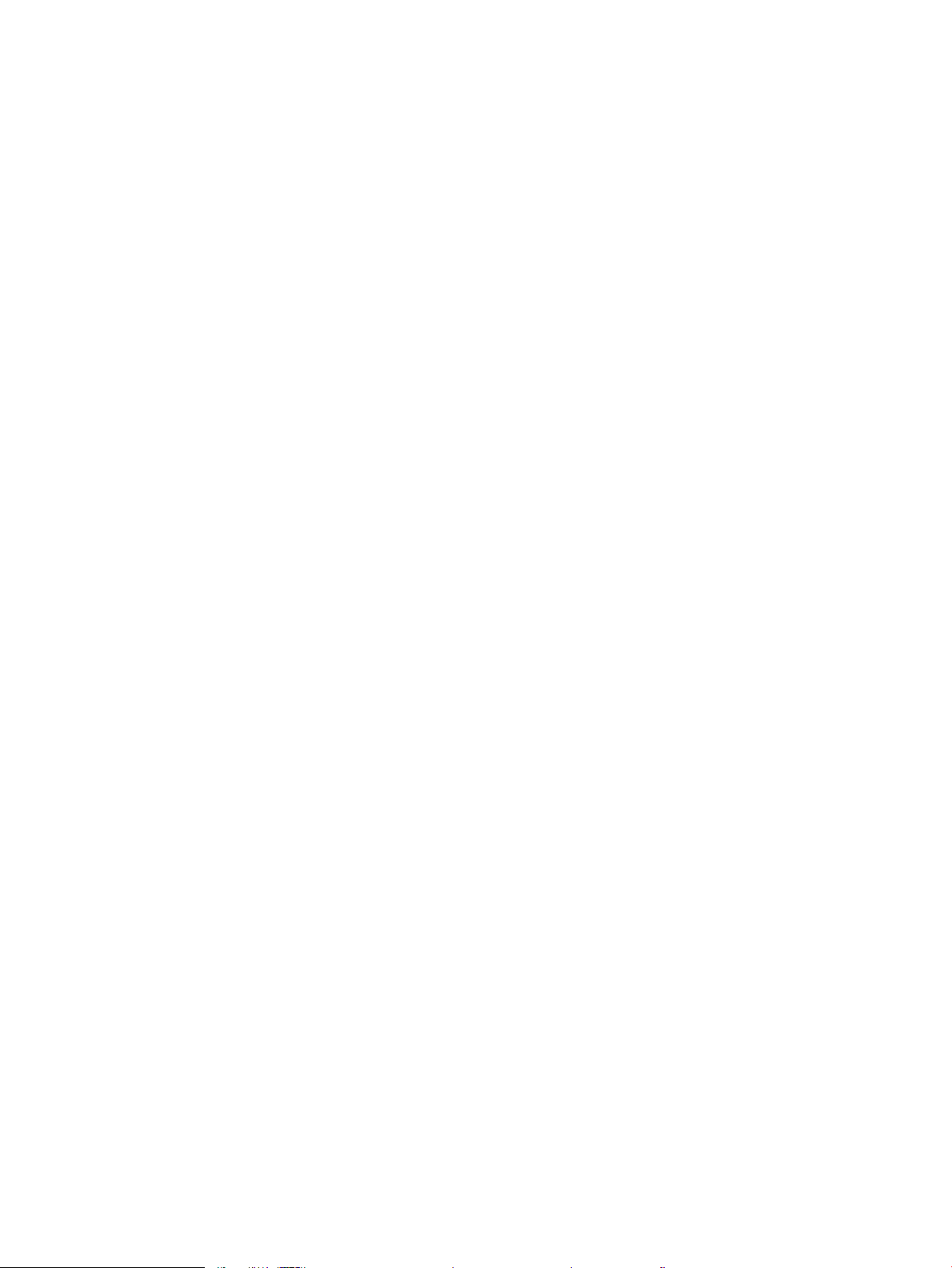
xii SLWW
Page 15
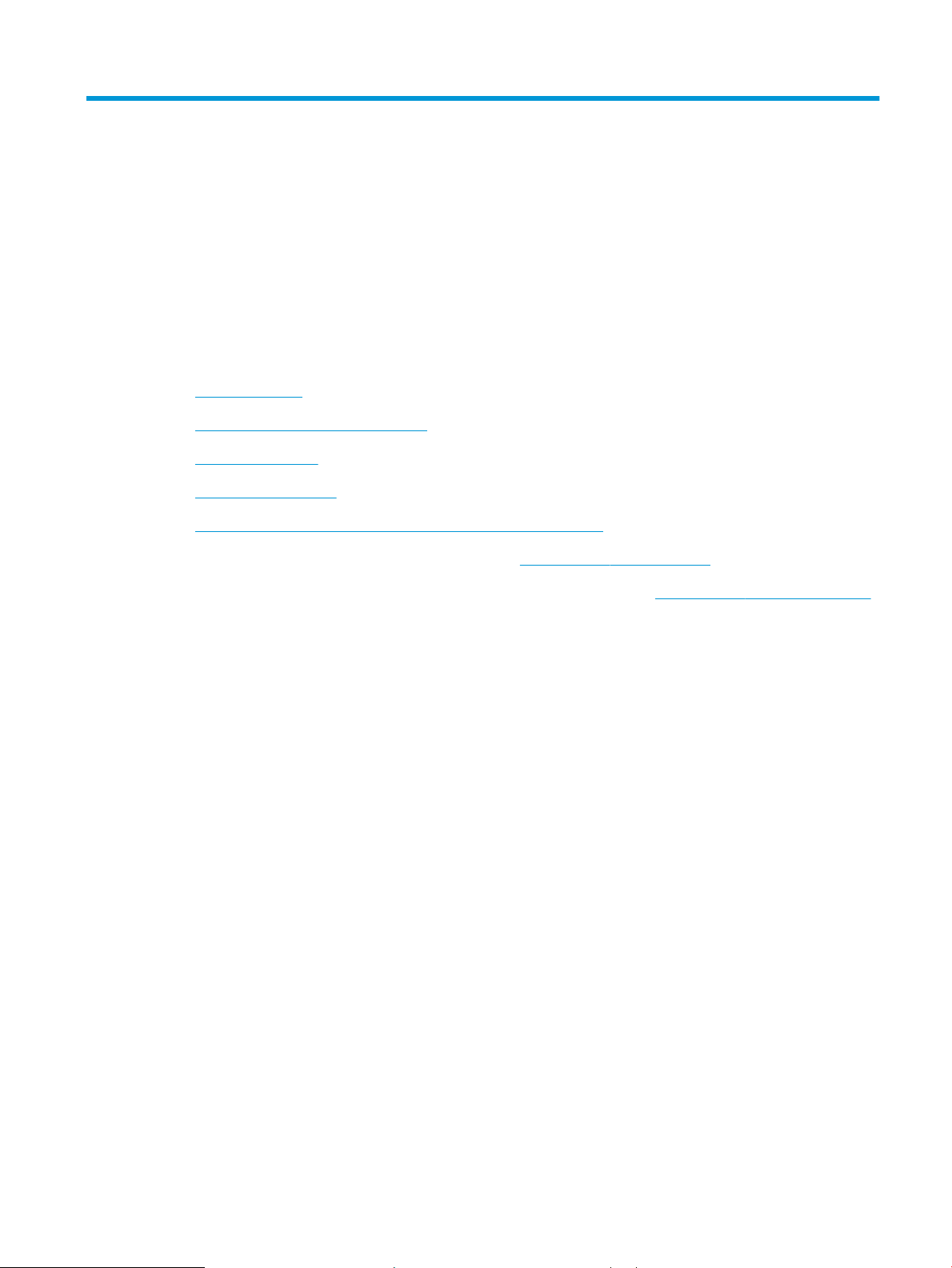
1 Pregled tiskalnika
Preglejte, kje so na tiskalniku funkcije, zične in tehnične specikacije tiskalnika ter kje najdete informacije o
nastavitvi.
●
Opozorilne ikone
●
Možna nevarnost električnega udara
●
Pogledi na tiskalnik
●
Specikacije tiskalnika
●
Namestitev strojne in namestitev programske opreme tiskalnika
Za pomoč v obliki videoposnetka obiščite spletno mesto www.hp.com/videos/LaserJet.
Informacije veljajo v času tiskanja. Najnovejše informacije si oglejte v razdelku www.hp.com/support/ljM528mfp.
Za več informacij:
HP-jeva celovita podpora za tiskalnik vključuje te informacije:
● Namestitev in konguracija
● Spoznavanje in uporaba
● Odpravljanje težav
● Prenos posodobitev programske in vdelane programske opreme
● Pridruževanje forumom za podporo
● Iskanje informacij o garanciji in upravnih informacij
Opozorilne ikone
Bodite pozorni, če se na tiskalniku HP prikaže opozorilna ikona, navedena v opisu ikon.
● Opozorilo: Električni udar
SLWW 1
Page 16
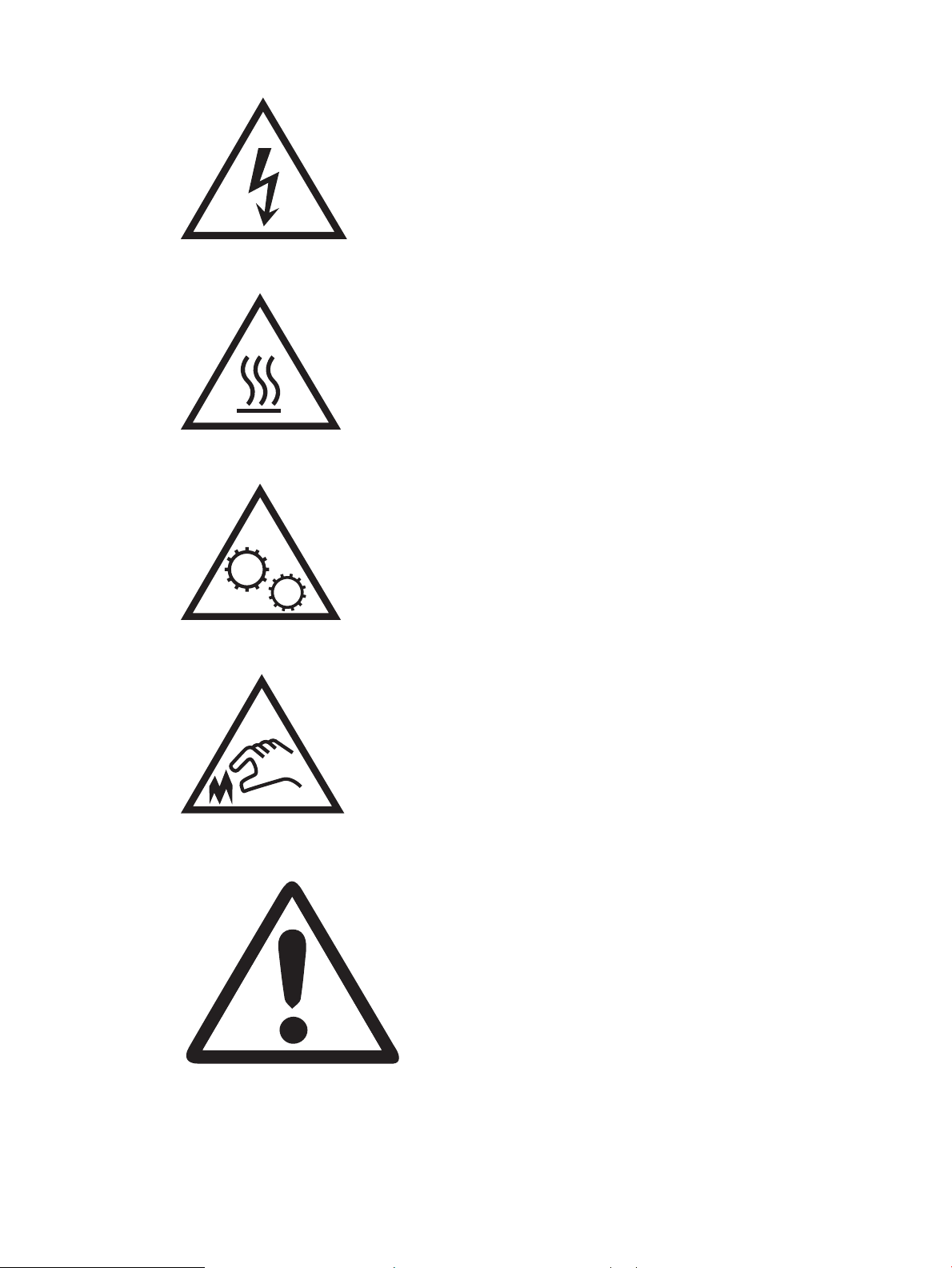
● Opozorilo: Vroča površina
● Opozorilo: Premikajočim se delom se ne približujte z deli telesa
● Opozorilo: Oster rob v neposredni bližini
● Opozorilo
2 Poglavje 1 Pregled tiskalnika SLWW
Page 17
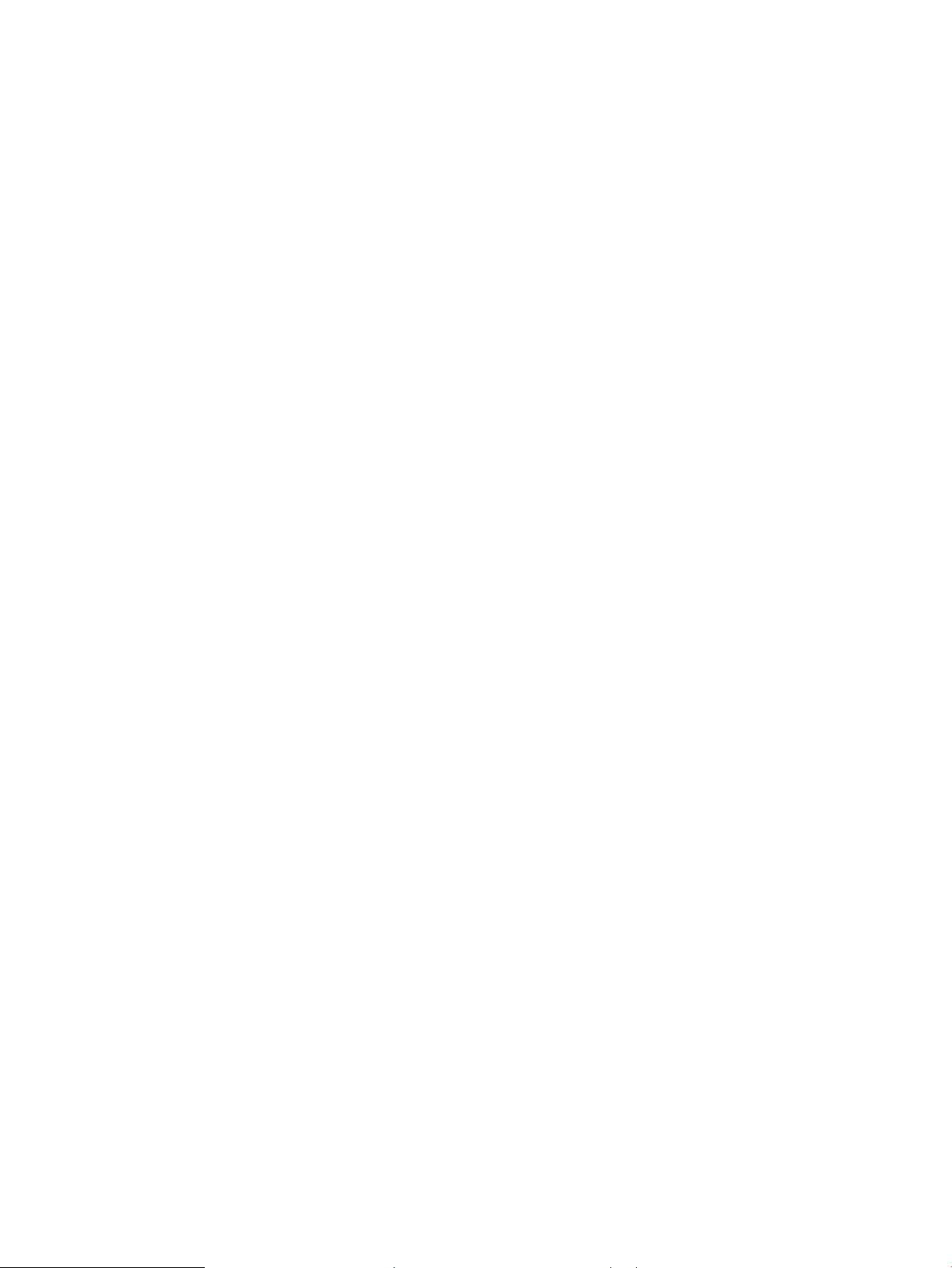
Možna nevarnost električnega udara
Preglejte te pomembne varnostne informacije.
● Pazljivo preberite izjave o varnosti, da preprečite nevarnost električnega udara.
● Pri uporabi izdelka vedno upoštevajte osnovne varnostne ukrepe. Tako boste zmanjšali tveganje poškodb in
električnega udara.
● Pazljivo preberite vsa navodila v tem uporabniškem priročniku.
Upoštevajte vsa opozorila in navodila na izdelku.
● Ko napravo priključujete v električno omrežje, uporabljajte le ozemljene vtičnice. Če ne veste, ali je vtičnica
ozemljena ali ni, se obrnite na poklicnega električarja.
● Ne dotikajte se stikov v katerih koli vtičnicah na izdelku. Poškodovane kable takoj zamenjajte.
● Pred čiščenjem izklopite izdelek iz zidnih vtičnic.
● Ne nameščajte izdelka poleg vode niti ga ne uporabljajte, ko ste mokri.
● Izdelek varno namestite na stabilno površino.
● Napravo namestite na zaščiteno mesto, kjer jo ne bo nihče pohodil ali se spotaknil ob kable.
SLWW Možna nevarnost električnega udara 3
Page 18
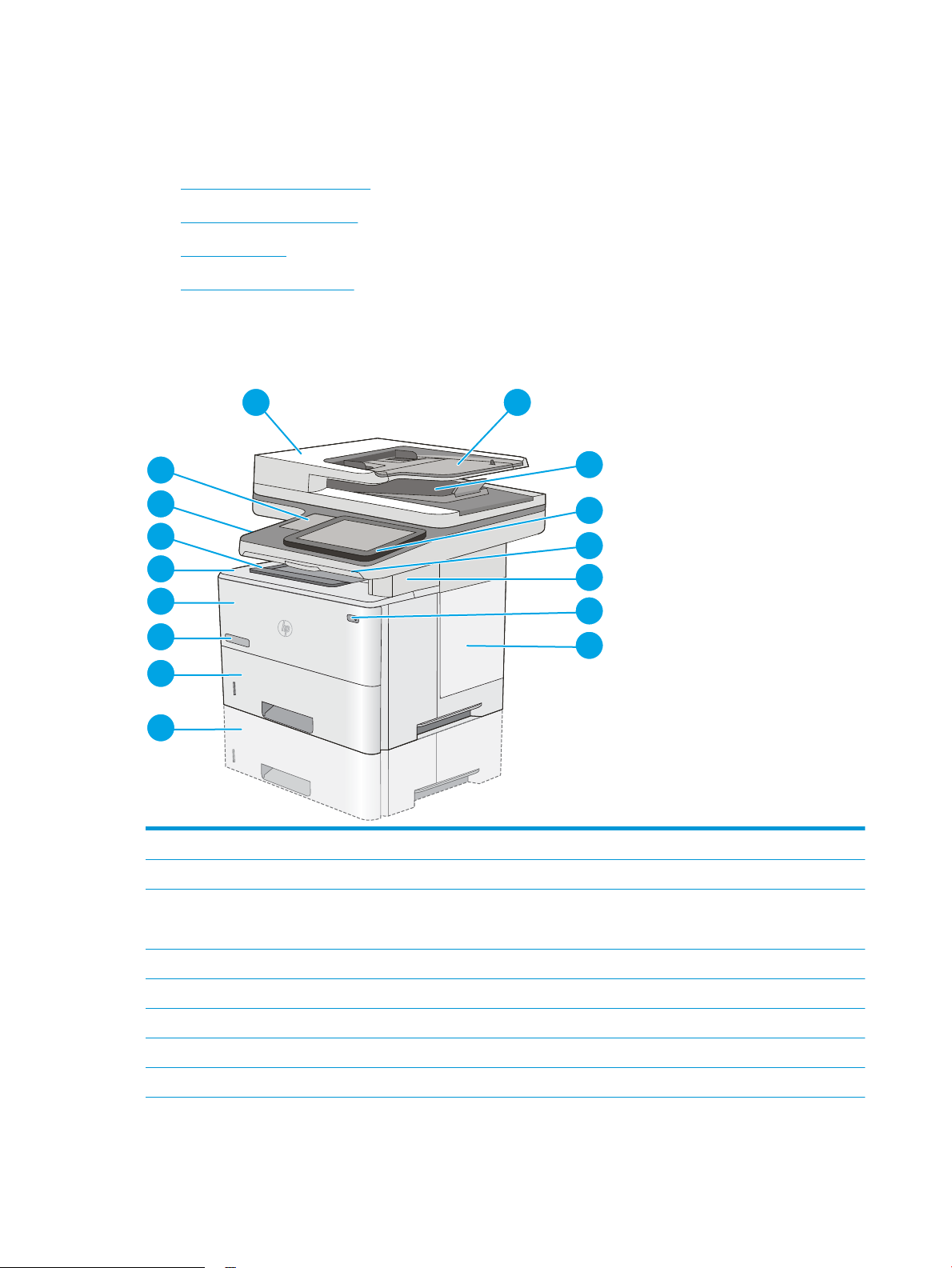
Pogledi na tiskalnik
15
1 2
3
4
5
7
6
8
16
14
13
12
11
9
10
Poiščite glavne funkcije tiskalnika in nadzorno ploščo.
●
Pogled na tiskalnik od spredaj
●
Pogled na tiskalnik od zadaj
●
Vmesniška vrata
●
Pogled na nadzorno ploščo
Pogled na tiskalnik od spredaj
Poiščite funkcije na sprednji strani tiskalnika.
1 Pokrov podajalnika dokumentov (dostop pri odpravljanju zastojev)
2 Vhodni pladenj podajalnika dokumentov
3 Izhodni predal podajalnika dokumentov
OPOMBA: Pri podajanju dolgega papirja skozi podajalnik papirja razširite vzvod za papir na desni strani izhodnega predala.
4 Nadzorna plošča z barvnim zaslonom na dotik (za lažjo uporabo jo je mogoče nagniti)
5 Fizična tipkovnica (samo modela c in z) Tipkovnico za uporabo povlecite naravnost ven.
6 Priročni spenjalnik (samo modeli c, f in z)
7 Gumb Vklop/izklop
8 Pokrov za matično ploščo
4 Poglavje 1 Pregled tiskalnika SLWW
Page 19
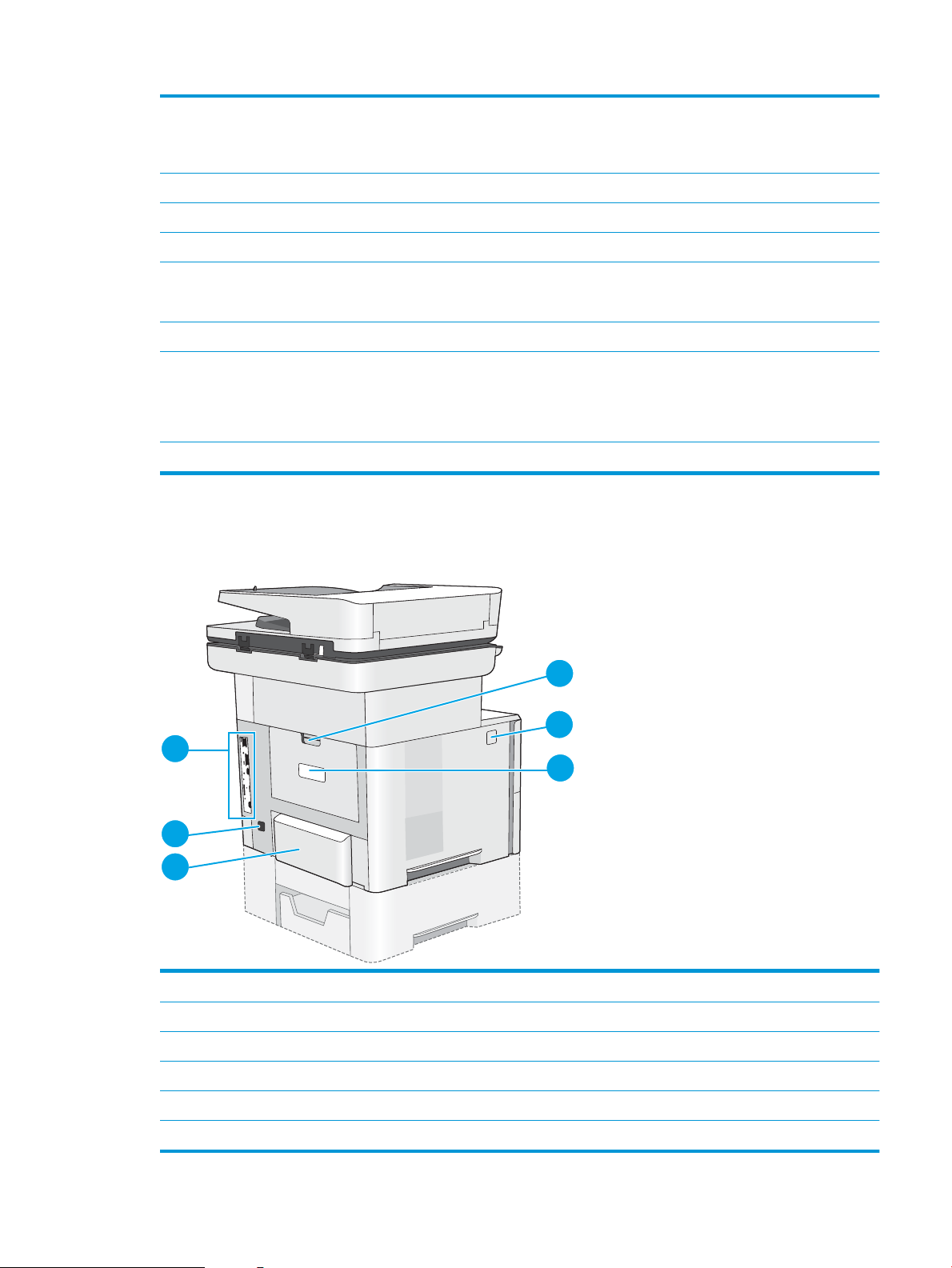
9 Dodatni podajalnik papirja za 1 x 550 listov (pladenj 3)
1
2
6
5
4
3
OPOMBA: Na vse modele tiskalnika je mogoče namestiti do tri dodatne podajalnike papirja za 1 x 550 listov (pladnji 3, 4 in
5).
10 Pladenj 2
11 Ime modela
12 Pladenj 1
13 Zgornji pokrov (za dostop do kartuše s tonerjem)
OPOMBA: Gumb za sprostitev zgornjega pokrova je na levi strani tiskalnika.
14 Standardni izhodni predal
15 Vrata USB s preprostim dostopom (na levi strani podpore nadzorne plošče)
Če želite tiskati ali optično brati brez računalnika ali posodobiti vdelano programsko opremo tiskalnika, vstavite pogon USB.
OPOMBA: Ta vrata mora pred uporabo omogočiti skrbnik.
16 Držalo za priključitev strojne opreme (za priključitev pripomočkov in naprav drugih proizvajalcev)
Pogled na tiskalnik od zadaj
Poiščite funkcije na hrbtni strani tiskalnika.
1 Desna vratca (za dostop pri odpravljanju zastojev)
2 Gumb za sprostitev zgornjega pokrova
3 Nalepka s serijsko številko in številko izdelka
4 Protiprašni pokrov za pladenj 2 (pri nalaganju papirja velikosti Legal se obrne navzgor)
5 Priključek za napajanje
6 Matična plošča (vsebuje vmesniška vrata)
SLWW Pogledi na tiskalnik 5
Page 20
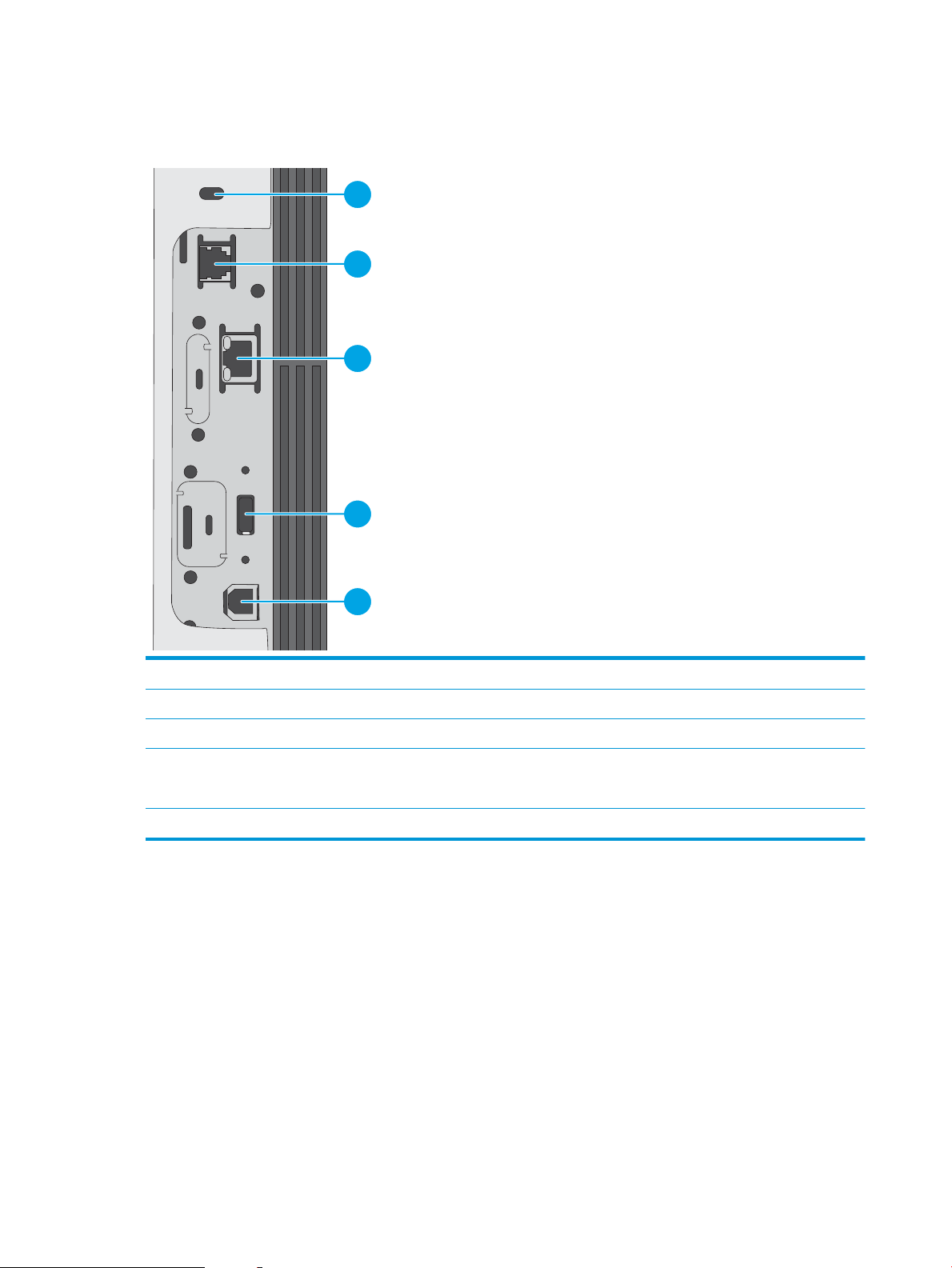
Vmesniška vrata
1
2
3
4
5
Poiščite vmesniška vrata na matični plošči tiskalnika.
1 Reža za kabelsko varnostno ključavnico
2 Vrata za faks (samo modeli f, c in z; pri modelu dn so vrata pokrita).
3 Vrata (RJ-45) za lokalno omrežje (LAN) ethernet
4 Vrata USB za priključitev zunanjih naprav USB (vrata so lahko prekrita)
OPOMBA: Za neposredno tiskanje prek USB-ja uporabite vrata USB ob nadzorni plošči.
5 Vrata Hi-Speed USB 2.0 za tiskanje
6 Poglavje 1 Pregled tiskalnika SLWW
Page 21
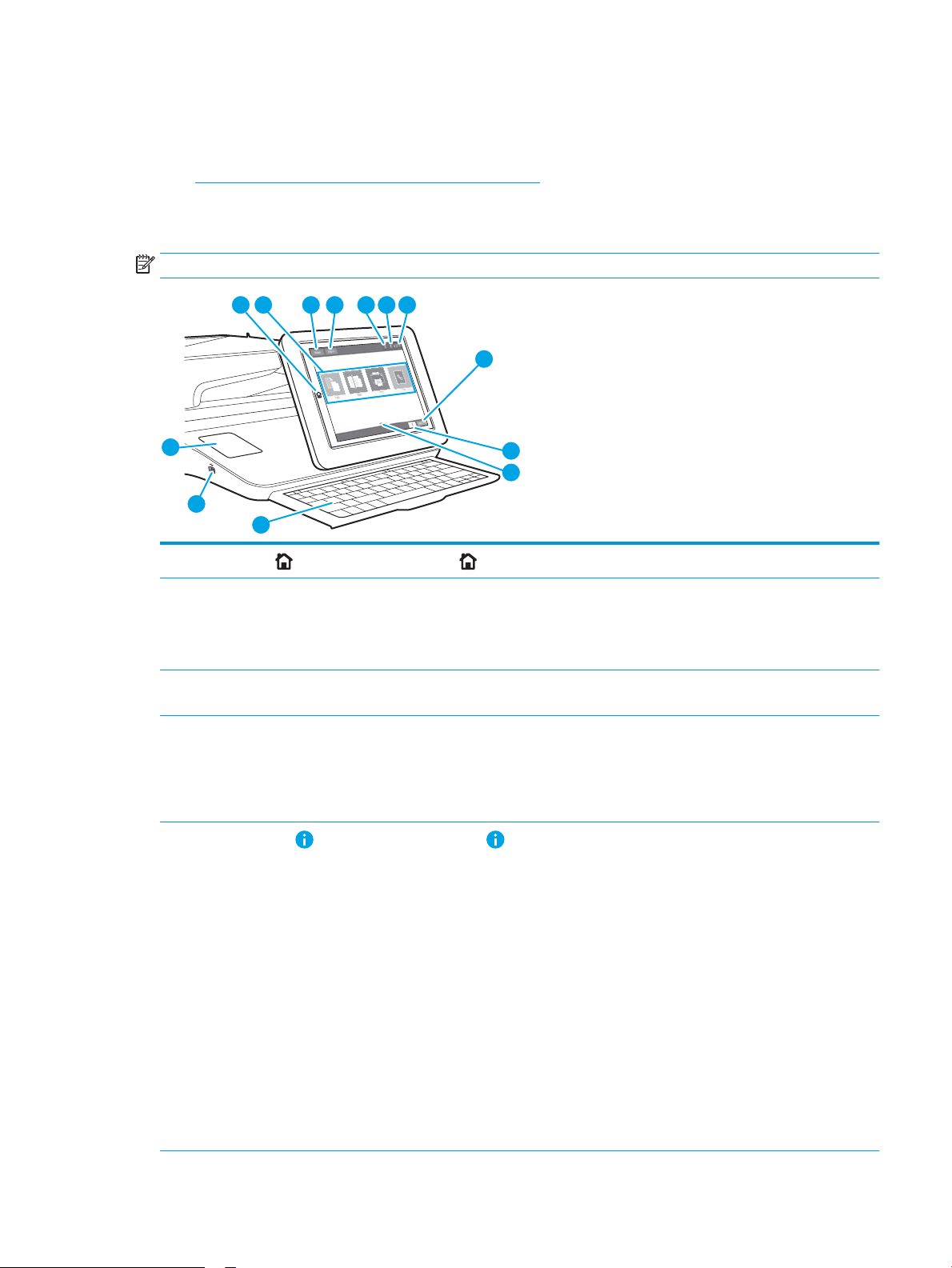
Pogled na nadzorno ploščo
3 4
2
1
5 6 7
8
9
10
12
13
11
Na začetnem zaslonu lahko dostopite do funkcij tiskalnika in si ogledate trenutno stanje tiskalnika.
●
Kako uporabljati nadzorno ploščo z zaslonom na dotik
Na začetni zaslon se lahko kadar koli vrnete tako, da se dotaknete gumba Domov na levi strani nadzorne plošče
tiskalnika, ali tako, da se dotaknete gumba Domov v zgornjem levem kotu večine zaslonov.
OPOMBA: Na začetnem zaslonu so lahko prikazane različne funkcije, odvisno od konguracije tiskalnika.
1
Gumb Domov Izberite gumb Domov , kadar koli se želite vrniti na začetni zaslon tiskalnika.
2 Območje s programi Program odprete tako, da izberete njegovo ikono. Za dostop do več aplikacij podrsajte po zaslonu
vstran.
OPOMBA: Razpoložljivi programi se razlikujejo glede na tiskalnik. Skrbnik lahko kongurira, katere
aplikacije so prikazane in v kakšnem vrstnem redu.
3 Gumb Ponastavi Pritisnite gumb Ponastavi, če želite izbrisati spremembe, sprostiti tiskalnik iz premora, prikazati skrite
napake in obnoviti privzete nastavitve (tudi jezik in postavitev tipkovnice).
4 Gumb Prijavi ali Odjavi Pritisnite gumb Vpis, da odprete prijavni zaslon.
Gumb Izpis izberite za odjavo iz tiskalnika. Tiskalnik obnovi vse možnosti na privzete nastavitve.
OPOMBA: Ta gumb se prikaže samo, če je skrbnik konguriral tiskalnik tako, da zahteva dovoljenje za
dostop do funkcij.
5
Gumb Informacije Pritisnite gumb Informacije za dostop do zaslona, ki omogoča dostop do več vrst informacij o
tiskalniku. Gumbov na dnu zaslona se dotaknite za naslednje informacije:
● Jezik uporabniškega vmesnika: Na tem zaslonu spremenite nastavitev jezika.
● Način spanja: Na tem zaslonu preklopite tiskalnik v način mirovanja.
● Wi-Fi Direct: Informacije o tem, kako se neposredno povežete s tiskalnikom prek telefona,
tabličnega računalnika ali druge naprave z brezžično povezavo.
● Brezžično: Na tem zaslonu si lahko ogledate in spremenite nastavitve brezžične povezave (pri
nekaterih modelih potrebujete dodatni pripomoček za brezžično povezavo).
● Ethernet: Na tem zaslonu si lahko ogledate in spremenite nastavitve ethernetne povezave.
● HP-jeve spletne storitve: Informacije o vzpostavljanju povezave in tiskanju v tiskalnik s HP-jevimi
spletnimi storitvami (ePrint).
● Številka faksa: Oglejte si številko faksa tiskalnika (za modela f in z ter za model dn samo, če je
nameščen dodatni faks).
SLWW Pogledi na tiskalnik 7
Page 22
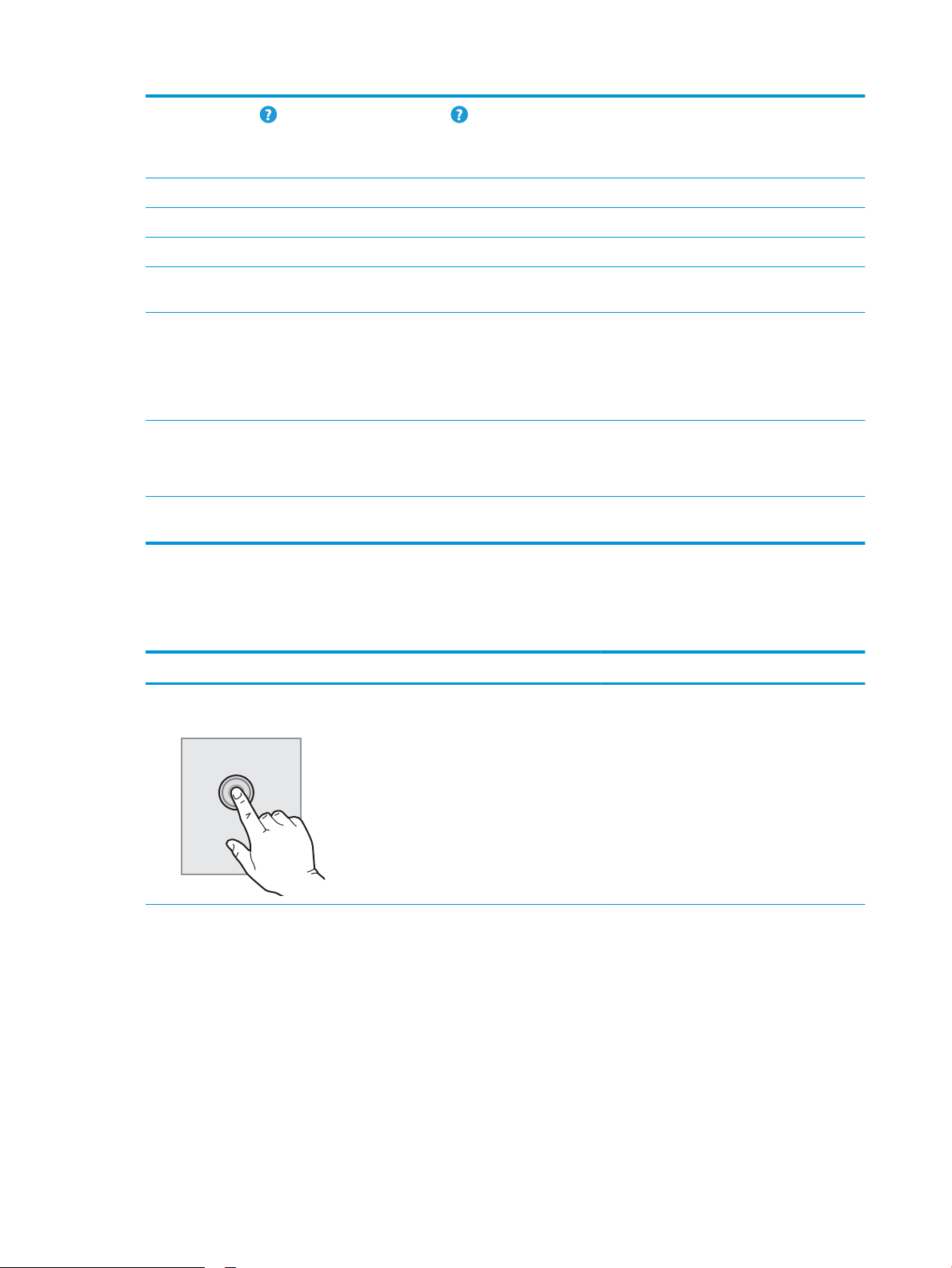
6
Gumb Pomoč Pritisnite gumb Pomoč , da odprete vdelani sistem pomoči.
Sistem ponuja seznam tem pomoči ali informacije o določeni temi pri uporabi začetnega zaslona,
programa, možnosti ali funkcije.
7 Trenutni čas Prikaz trenutnega časa.
8 Gumb Kopiranje Za začetek kopiranja pritisnite gumb Kopiranje.
9 Število kopij Število kopij označuje nastavljeno število kopij za tiskalnik.
10 Indikator strani
začetnega zaslona
11 Tipkovnica
(samo modela c in z)
12 Neposredno tiskanje prek
vrat USB
13 Držalo za priključitev
strojne opreme
Začetni zaslon ima več strani. Ta ikona označuje število strani in trenutno aktivno stran. Za pomikanje
med stranmi podrsajte po zaslonu vstran.
Tiskalnik je opremljen s zično tipkovnico. Tipke so prilagojene jeziku enako, kot je prilagojena
navidezna tipkovnica na zaslonu na dotik na tiskalniku. Ob vsaki spremembi razporeditve navidezne
tipkovnice se tipke na zični tipkovnici znova prilagodijo novim nastavitvam.
OPOMBA: Na nekaterih lokacijah so tiskalniku priložene samolepilne maske za tipkovnico za
prilagoditev tipk različnim jezikom.
Če želite tiskati ali optično brati brez računalnika ali posodobiti vdelano programsko opremo tiskalnika,
vstavite pogon USB.
OPOMBA: Ta vrata mora pred uporabo omogočiti skrbnik.
Za priključitev pripomočkov in naprav drugih proizvajalcev.
Kako uporabljati nadzorno ploščo z zaslonom na dotik
Za uporabo nadzorne plošče z zaslonom na dotik na tiskalniku uporabite naslednja dejanja.
Ukrep Opis Primer
Dotik Dotaknite se predmeta na zaslonu, če ga želite
izbrati ali odpreti ta meni. Pri pomikanju med
meniji se rahlo dotaknite zaslona, da zaustavite
pomikanje.
Za odprtje programa Nastavitve se dotaknite
ikone Nastavitve.
8 Poglavje 1 Pregled tiskalnika SLWW
Page 23
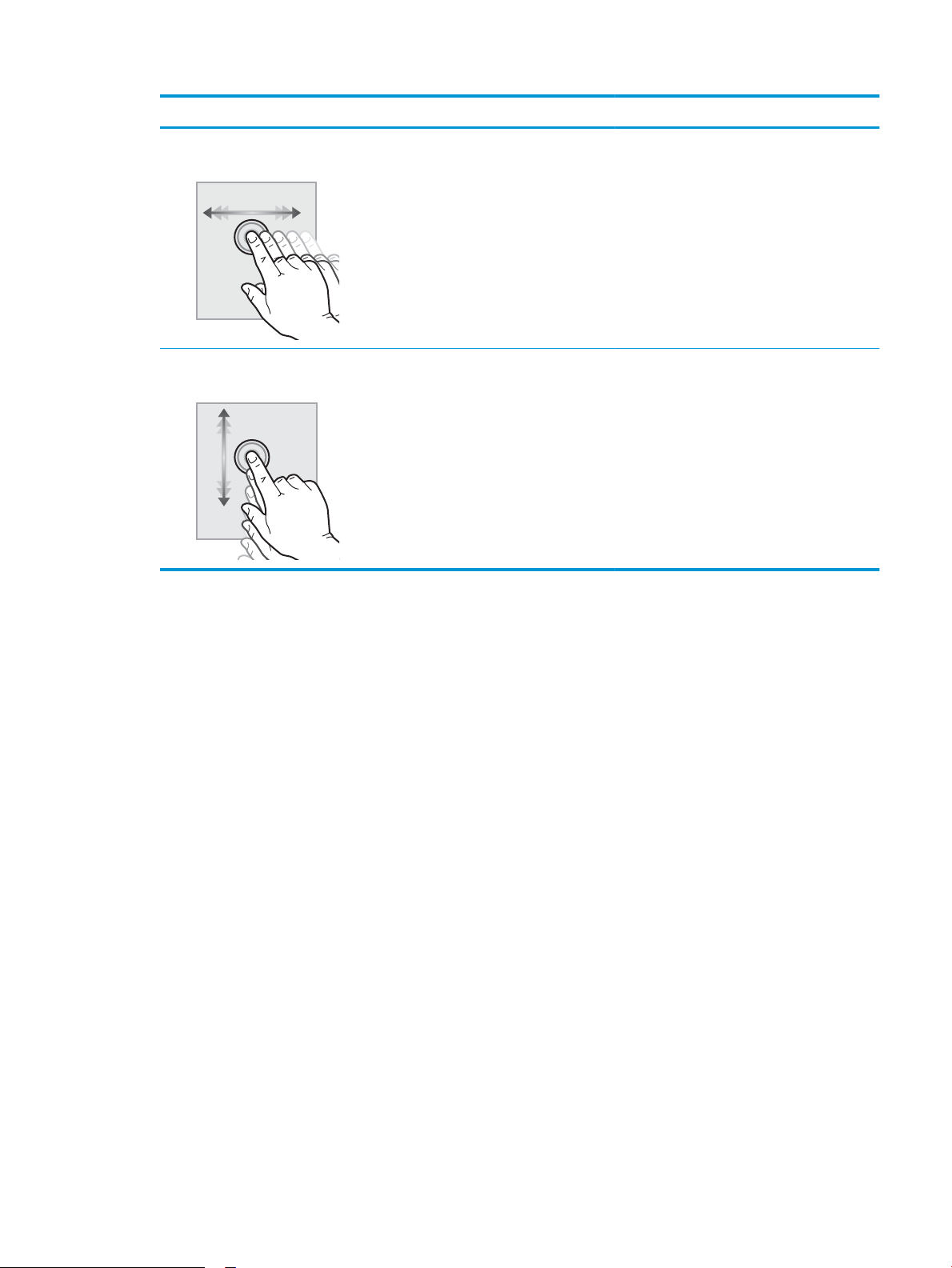
Ukrep Opis Primer
Podrsljaj Dotaknite se zaslona in s prstom podrsajte
vodoravno za pomikanje po zaslonu vstran.
Pomik Dotaknite se zaslona in s prstom podrsajte
navpično za pomikanje po zaslonu navzgor in
navzdol. Pri pomikanju po menijih se za
zaustavitev pomikanja kratko dotaknite zaslona.
Drsajte, dokler se ne prikaže program Nastavitve.
Pomaknite se po programu Nastavitve.
SLWW Pogledi na tiskalnik 9
Page 24
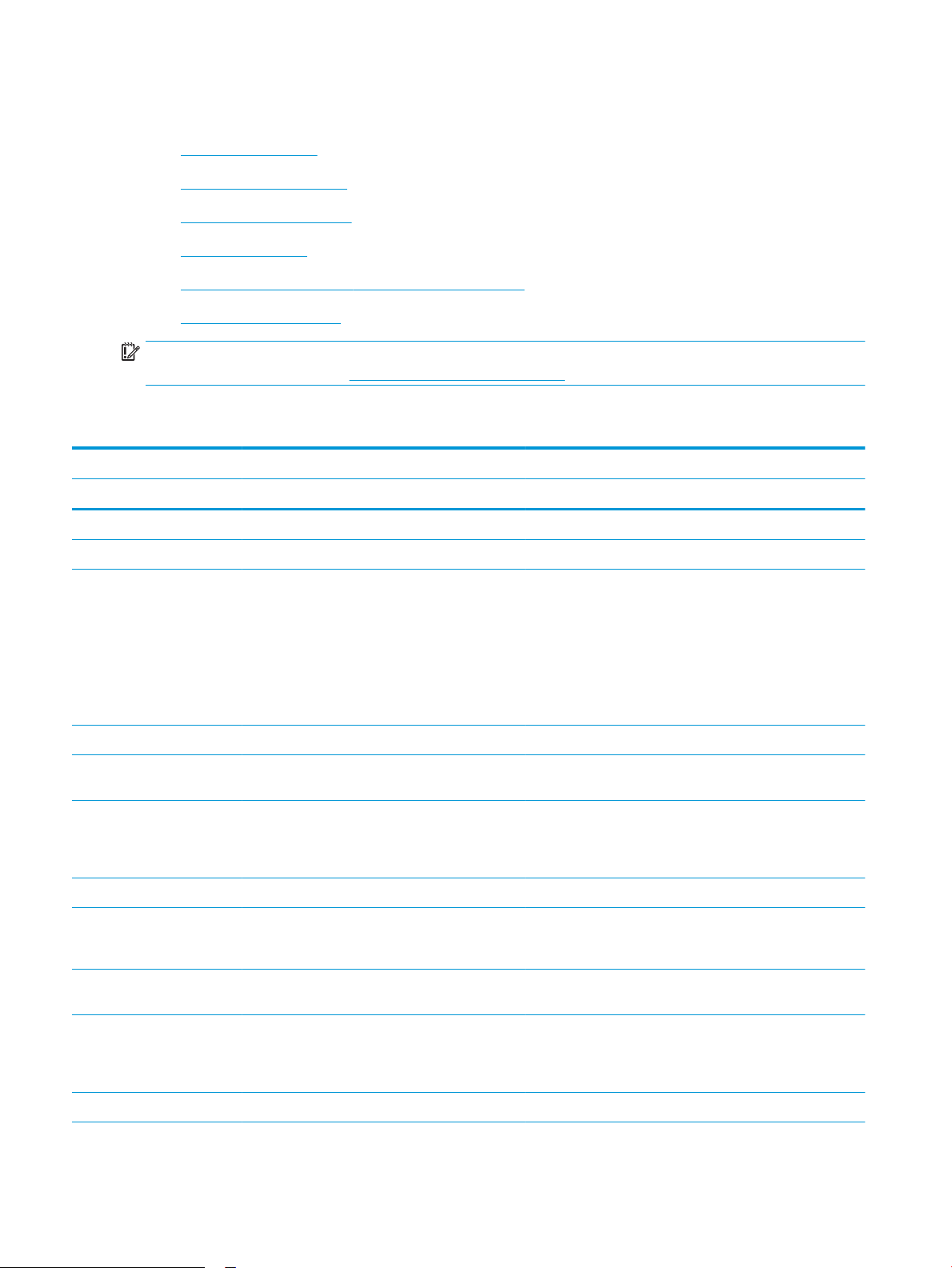
Specikacije tiskalnika
●
Tehnične specikacije
●
Podprti operacijski sistemi
●
Rešitve mobilnega tiskanja
●
Dimenzije tiskalnika
●
Poraba energije, električne specikacije in raven hrupa
●
Razpon delovnega okolja
POMEMBNO: Naslednje specikacije so pravilne v času tiskanja navodil, vendar se lahko spremenijo. Najnovejše
informacije si oglejte v razdelku www.hp.com/support/ljM528mfp.
Tehnične specikacije
Ime modela M528dn M528f M528c Flow M528z
Številka izdelka 1PV64A 1PV65A 1PV66A 1PV67A
Delo s papirjem Pladenj 1 (za 100 listov) Vključeno Vključeno Vključeno Vključeno
Pladenj 2 (za 550 listov) Vključeno Vključeno Vključeno Vključeno
Pladenj 3 (za 550 listov)
OPOMBA: Tiskalnik ima
lahko največ pet vhodnih
pladnjev, vključno s
kombinacijo večnamenskega
pladnja, glavne kasete in
pladnja za postavitev v stolp,
največji vhod 2300 listov.
Priročni spenjalnik Ni na voljo Vključeno Vključeno Vključeno
Samodejno obojestransko
tiskanje
Povezljivost Ethernetna povezava
lokalnega omrežja
10/100/1000 prek protokolov
IPv4 in IPv6
Hi-Speed USB 2.0 Vključeno Vključeno Vključeno Vključeno
Tiskalni strežnik za
povezljivost v brezžično
omrežje
Reža za neposredno tiskanje
prek USB-ja
Držalo za priključitev strojne
opreme za priključitev
pripomočkov in naprav drugih
proizvajalcev
Izbirno Izbirno Izbirno Izbirno
Vključeno Vključeno Vključeno Vključeno
Vključeno Vključeno Vključeno Vključeno
Izbirno Izbirno Vključeno Izbirno
Vključeno Vključeno Vključeno Vključeno
Vključeno Vključeno Vključeno Vključeno
HP-jeva notranja vrata USB Izbirno Izbirno Izbirno Izbirno
10 Poglavje 1 Pregled tiskalnika SLWW
Page 25
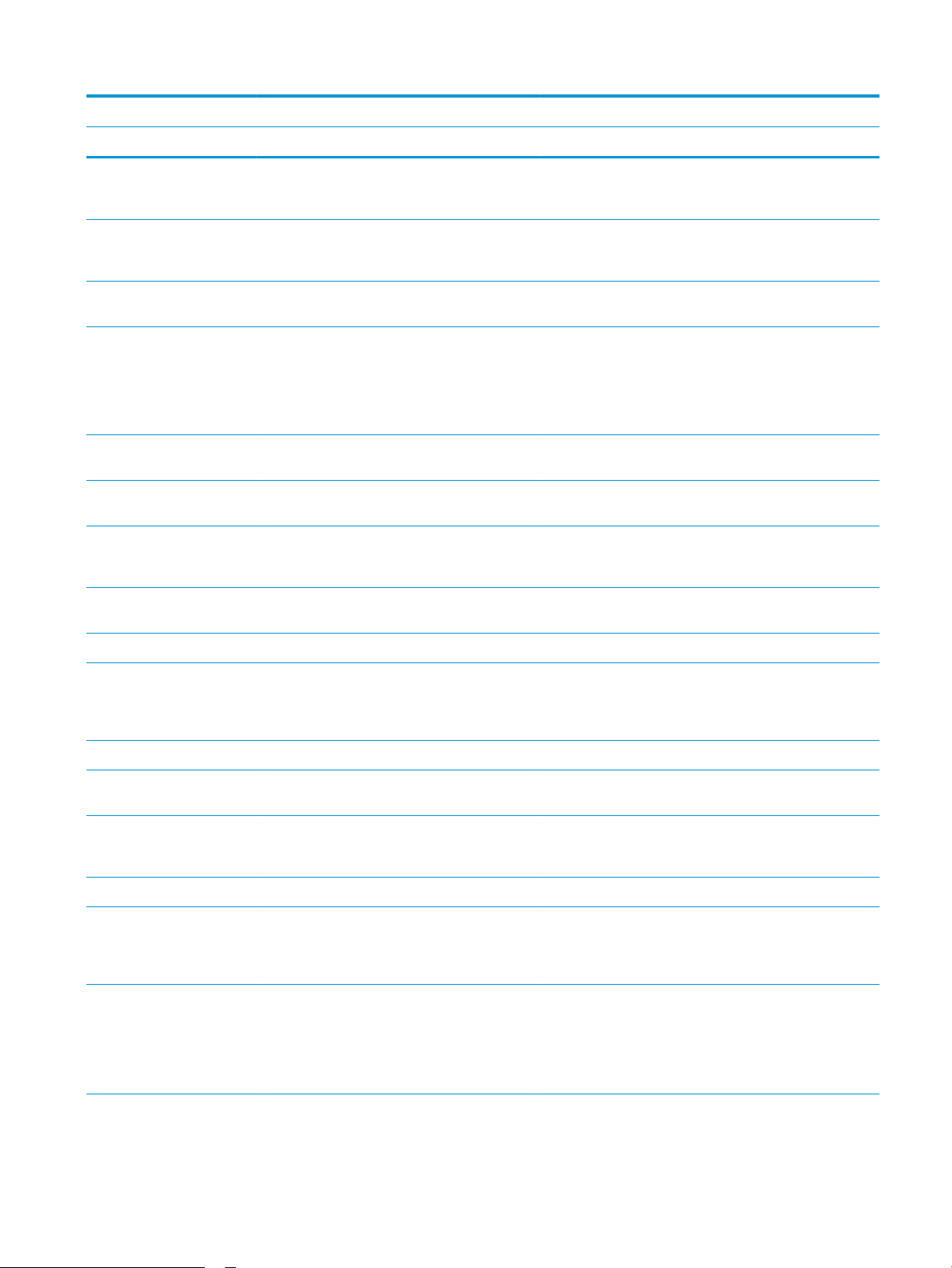
Ime modela M528dn M528f M528c Flow M528z
Številka izdelka 1PV64A 1PV65A 1PV66A 1PV67A
Brezžični pripomoček HP
Jetdirect 3100w s tehnologijo
BLE/NFC
Dodatni tiskalni strežnik HP
Jetdirect 2900nw za brezžično
povezavo
Wi-Fi Bluetooth Low Energy
(BLE) Direct
Pomnilnik 1,75 GB osnovni pomnilnik
OPOMBA: Osnovni pomnilnik
je mogoče razširiti na 3,75 GB
z dodatnim pomnilniškim
modulom DIMM.
Masovni pomnilnik 16 GB vgrajeni kontrolnik za
več medijev (eMMC)
500 GB HP-jev šifrirani
visokozmogljiv trdi disk
Varnost HP-jev modul zaupanja za
šifriranje vseh podatkov,
poslanih prek tiskalnika
Zaslon nadzorne plošče in
tipkovnica
Nadzorna plošča z barvnim
zaslonom na dotik
Izbirno Izbirno Izbirno Vključeno
Izbirno Izbirno Izbirno Izbirno
Ni na voljo Ni na voljo Ni na voljo Vključeno
Vključeno Vključeno Vključeno Vključeno
Vključeno Ni na voljo Ni na voljo Ni na voljo
Izbirno Vključeno Vključeno Vključeno
Izbirno Izbirno Izbirno Izbirno
Vključeno Vključeno Vključeno Vključeno
Fizična tipkovnica Ni na voljo Ni na voljo Vključeno Vključeno
Tiskanje Natisne 45 strani na minuto
(strani/min) na papir velikosti
Letter in 43 strani/min na
papir velikosti A4
Tiskanje prek USB-ja Vključeno Vključeno Vključeno Vključeno
Tiskanje prek mobilne
naprave/oblaka
Shranjevanje poslov v
pomnilnik tiskalnika za
poznejše ali zasebno tiskanje
Faks Izbirno Vključeno Vključeno Vključeno
Kopiranje in optično branje Kopira do 45 strani na minuto
(strani/min) na papir velikosti
Letter in 40 strani/min na
papir velikosti A4
Podajalnik dokumentov za
100 listov z optičnim branjem
z dvema glavama za
obojestransko kopiranje in
optično branje z enim
prehodom
Vključeno Vključeno Vključeno Vključeno
Ni na voljo Ni na voljo Ni na voljo Vključeno
Ni na voljo Ni na voljo Ni na voljo Vključeno
Vključeno Vključeno Vključeno Vključeno
Vključeno Vključeno Vključeno Vključeno
SLWW Specikacije tiskalnika 11
Page 26
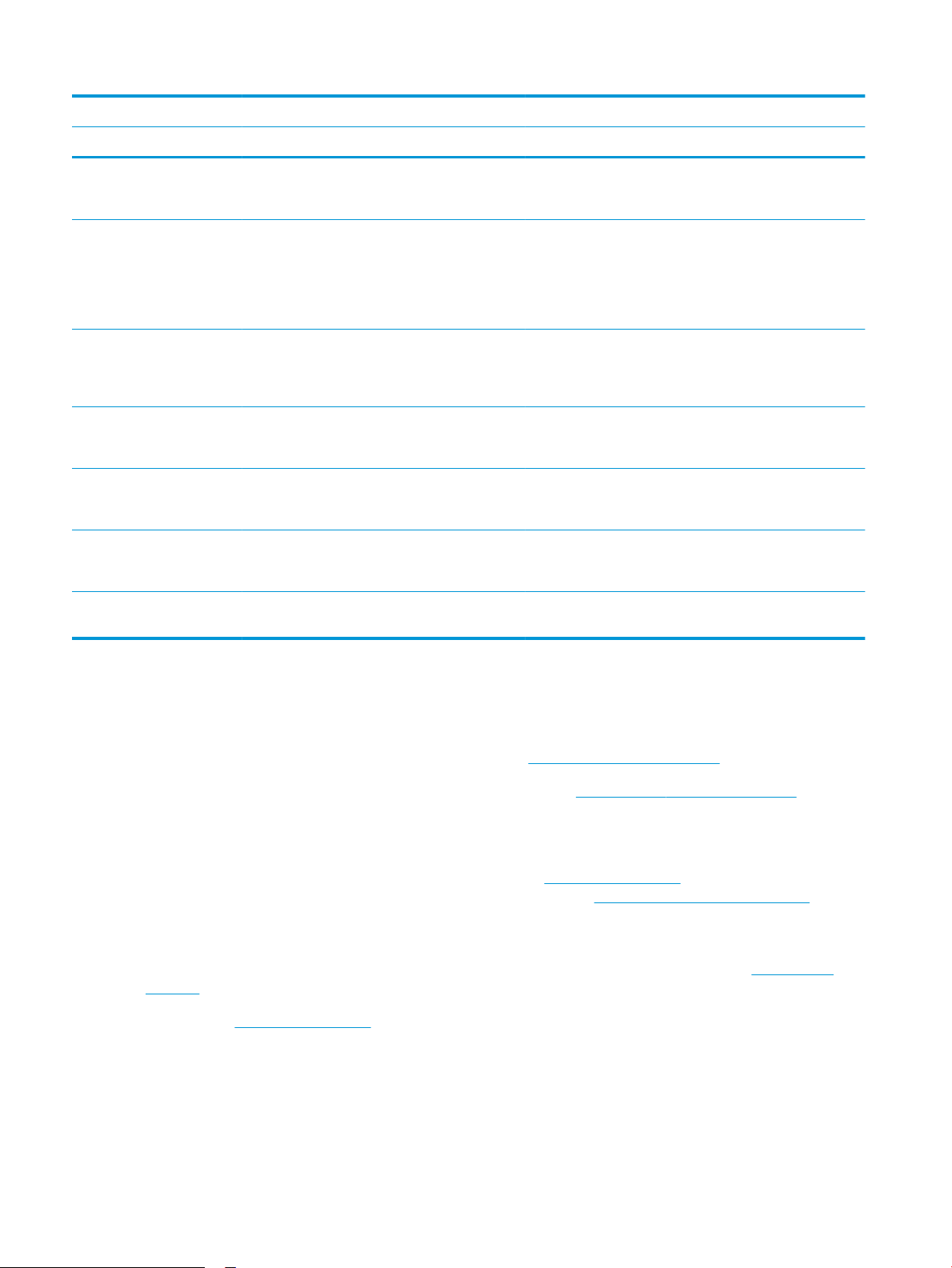
Ime modela M528dn M528f M528c Flow M528z
Številka izdelka 1PV64A 1PV65A 1PV66A 1PV67A
Tehnologije HP EveryPage z
ultrazvočnim zaznavanjem
večkratnega podajanja
Vdelano optično
prepoznavanje znakov (OCR)
omogoča pretvorbo
natisnjenih strani v besedilo, ki
ga je mogoče urejati in po
njem iskati z računalnikom
Funkcija SMART Label
omogoča zaznavanje robov
papirja za samodejno
obrezovanje strani
Samodejno usmerjanje strani
za strani z vsaj 100 znaki
besedila
Samodejna nastavitev tona za
vsako stran nastavi kontrast,
svetlost in odstranitev ozadja
Digitalno pošiljanje Pošiljanje dokumentov na e-
poštni naslov, v USB in mape v
skupni rabi v omrežju
Pošiljanje dokumentov na
SharePoint®
Ni na voljo Ni na voljo Vključeno Vključeno
Ni na voljo Ni na voljo Vključeno Vključeno
Ni na voljo Ni na voljo Vključeno Vključeno
Ni na voljo Ni na voljo Vključeno Vključeno
Ni na voljo Ni na voljo Vključeno Vključeno
Ni na voljo Ni na voljo Vključeno Vključeno
Ni na voljo Ni na voljo Vključeno Vključeno
Podprti operacijski sistemi
Združljivost tiskalnika z računalnikom lahko preverite z naslednjimi informacijami.
Linux: Za informacije in gonilnike tiskalnika za Linux obiščite www.hp.com/go/linuxprinting.
UNIX: Za informacije in gonilnike tiskalnika za sistem UNIX® obiščite www.hp.com/go/unixmodelscripts.
Spodnje informacije veljajo za posebne gonilnike tiskalnika HP PCL 6 za Windows, HP-jeve gonilnike tiskalnika za
macOS in namestitveni program programske opreme.
Windows: Prenesite pripomoček HP Easy Start s spletne strani 123.hp.com/LaserJet ter namestite HP-jev
gonilnik tiskalnika. Ali pa obiščite spletno stran za podporo tiskalnikov, www.hp.com/support/ljM528mfp, kjer
lahko prenesete gonilnik tiskalnika ali namestitveni program programske opreme, s katerim lahko namestite
gonilnike za tiskalnike HP
macOS: Tiskalnik podpira računalnike Mac. Prenesite pripomoček HP Easy Start s spletne strani 123.hp.com/
LaserJet ali strani s podporo za tiskalnik in nato z njim namestite HP-jev gonilnik tiskalnika.
1. Obiščite 123.hp.com/LaserJet.
2. Programsko opremo tiskalnika prenesite po naslednjem postopku.
12 Poglavje 1 Pregled tiskalnika SLWW
Page 27
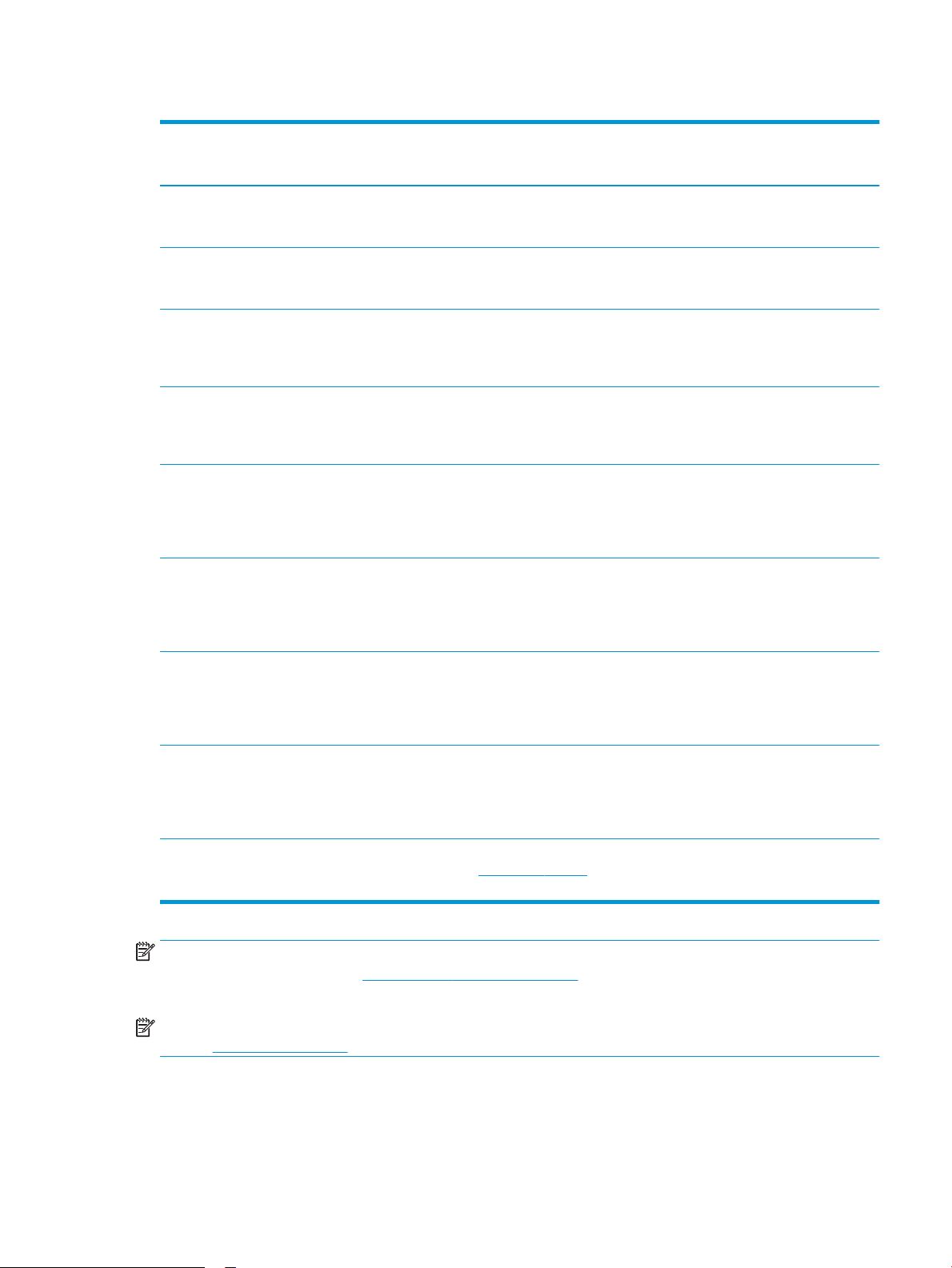
Tabela 1-1 Podprti operacijski sistemi in gonilniki tiskalnika
Operacijski sistem Gonilnik tiskalnika je nameščen (za Windows
oz. namestitveni program v spletu za
macOS)
Windows 7, 32- in 64‑bitna različica Posebni gonilnik tiskalnika "HP PCL 6" se pri
tem operacijskem sistemu namesti kot del
osnovne namestitve programske opreme.
Windows 8, 32- in 64‑bitna različica Posebni gonilnik tiskalnika "HP PCL 6" se pri
tem operacijskem sistemu namesti kot del
osnovne namestitve programske opreme.
Windows 8.1, 32- in 64‑bitna različica Posebni gonilnik tiskalnika "HP PCL-6"
različice 4 se pri tem operacijskem sistemu
namesti kot del namestitve programske
opreme.
Windows 10, 32- in 64‑bitna različica Posebni gonilnik tiskalnika "HP PCL-6"
različice 4 se pri tem operacijskem sistemu
namesti kot del namestitve programske
opreme.
Windows Server 2008 R2, SP 1, 64-bitna
različica
Windows Server 2012, 64-bitna različica Posebni gonilnik tiskalnika PCL 6 lahko
Posebni gonilnik tiskalnika PCL 6 lahko
prenesete s spletnega mesta s podporo za
tiskalnik. Gonilnik prenesite in ga nato
namestite z Microsoftovim orodjem za
dodajanje tiskalnikov.
prenesete s spletnega mesta s podporo za
tiskalnik. Gonilnik prenesite in ga nato
namestite z Microsoftovim orodjem za
dodajanje tiskalnikov.
Opombe
Podpora za Windows 8 RT je na voljo prek
32-bitnega gonilnika Microsoft IN OS
različice 4.
Podpora za Windows 8.1 RT je na voljo prek
32-bitnega gonilnika Microsoft IN OS
različice 4.
Windows Server 2012 R2, 64-bitna različica Posebni gonilnik tiskalnika PCL 6 lahko
prenesete s spletnega mesta s podporo za
tiskalnik. Gonilnik prenesite in ga nato
namestite z Microsoftovim orodjem za
dodajanje tiskalnikov.
Windows Server 2016, 64-bitna različica Posebni gonilnik tiskalnika PCL 6 lahko
prenesete s spletnega mesta s podporo za
tiskalnik. Gonilnik prenesite in ga nato
namestite z Microsoftovim orodjem za
dodajanje tiskalnikov.
macOS 10.12 Sierra, macOS 10.13 High
Sierra
Prenesite pripomoček HP Easy Start s
spletne strani 123.hp.com/LaserJet in z njim
namestite gonilnik tiskalnika.
OPOMBA: Podprti operacijski sistemi se lahko spremenijo. Trenutni seznam podprtih operacijskih sistemov si
lahko ogledate na spletni strani www.hp.com/support/ljM528mfp, kjer vam je na voljo HP-jeva celovita pomoč za
tiskalnik.
OPOMBA: Za podrobnosti o odjemalskih in strežniških operacijskih sistemih in za podporo za gonilnik HP UPD
obiščite www.hp.com/go/upd. V razdelku Dodatne informacije kliknite povezave.
SLWW Specikacije tiskalnika 13
Page 28
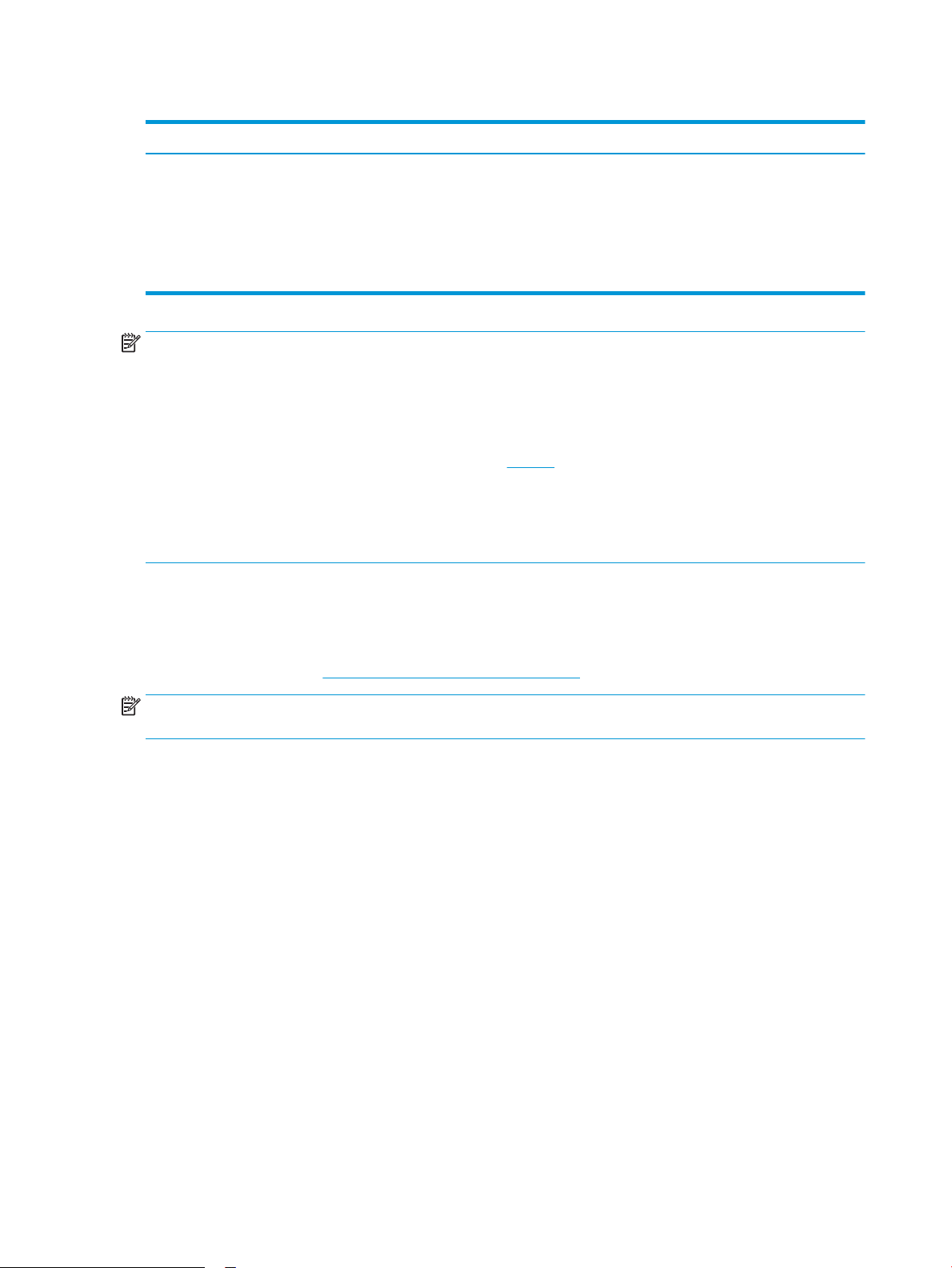
Tabela 1-2 Minimalne sistemske zahteve
Windows macOS
● Internetna povezava
● Namenski priključek USB 1.1 ali 2.0 ali omrežna povezava
● 2 GB nezasedenega prostora na trdem disku
● 1 GB pomnilnika RAM (32-bitni) ali 2 GB pomnilnika RAM (64-
bitni)
OPOMBA: Namestitveni program za programsko opremo Windows namesti storitev HP Smart Device Agent
Base. Velikost datoteke je približno 100 kb. Njena edina funkcija je, da vsako uro preveri, ali so na priključek USB
priključeni tiskalniki. Ta storitev ne zbira nobenih podatkov. Če storitev najde tiskalnik USB, poskuša v omrežju
poiskati primerek priključka JAMc (JetAdvantage Management Connector). Če najde priključek JAMc, je storitev
HP Smart Device Agent Base varno nadgrajena na polno različico storitve Smart Device Agent prek priključka
JAMc, ki bo nato omogočal štetje natisnjenih strani v računu za upravljanje storitve tiskanja (MPS). Spletni paketi,
ki vsebujejo samo gonilnik, preneseni s spletnega mesta hp.com za tiskalnik in nameščeni s čarovnikom za
dodajanje tiskalnika, ne namestijo te storitve.
Če želite odstraniti storitev, odprite nadzorno ploščo operacijskega sistema Windows, izberite Programi ali
Programi in funkcije in Dodaj/odstrani programe ali Odstranitev programa, da odstranite storitev. Ime datoteke je
HPSmartDeviceAgentBase.
Rešitve mobilnega tiskanja
● Internetna povezava
● Namenski priključek USB 1.1 ali 2.0 ali omrežna povezava
● 1,5 GB prostora na trdem disku
HP nudi številne rešitve mobilnega tiskanja za enostavno tiskanje s HP-jevim tiskalnikom iz prenosnega ali
tabličnega računalnika, pametnega telefona ali druge mobilne naprave. Če želite videti celoten seznam in zbrati
najboljšo možnost, obiščite www.hp.com/go/LaserJetMobilePrinting.
OPOMBA: Posodobite vdelano programsko opremo tiskalnika, da zagotovite podporo za vse zmožnosti
mobilnega tiskanja.
● Wi-Fi Direct (samo brezžični modeli, z nameščenim brezžičnim pripomočkom HP Jetdirect 3100w s
tehnologijo NFC/BLE)
● Brezžična postaja (samo brezžični modeli, z nameščenim brezžičnim pripomočkom HP Jetdirect 3100w s
tehnologijo NFC/BLE ali brezžičnim tiskalnim strežnikom HP 2900nw)
● HP ePrint prek e-pošte (omogočene morajo biti HP-jeve spletne storitve, tiskalnik pa mora biti registriran v
storitvi HP Connected)
● Aplikacija HP Smart
● Google Tiskanje v oblaku
● AirPrint
● Tiskanje prek sistema Android
● HP Roam
14 Poglavje 1 Pregled tiskalnika SLWW
Page 29
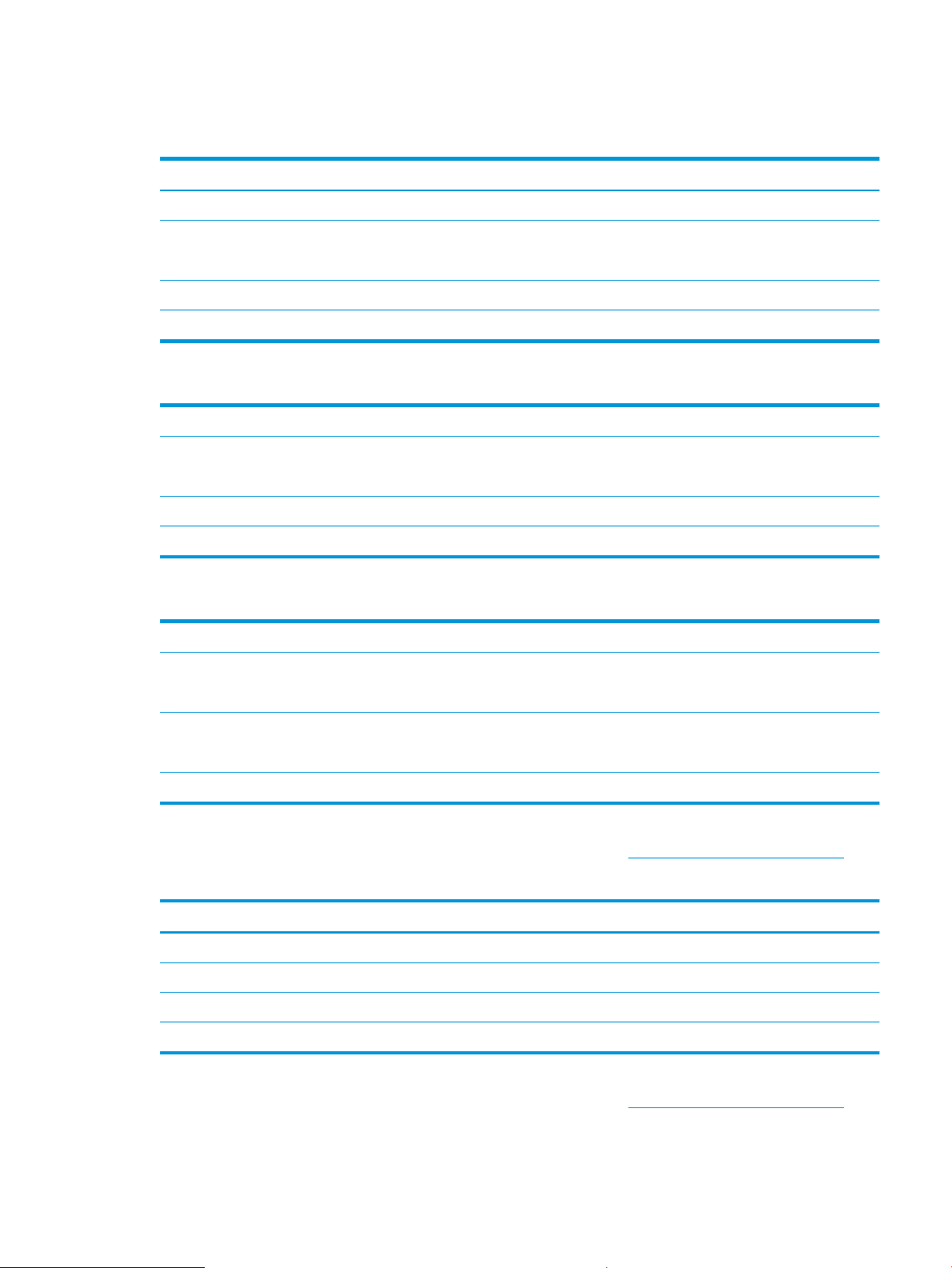
Dimenzije tiskalnika
Tabela 1-3 Dimenzije osnovnega tiskalnika
Višina 497 mm 750 mm
Popolnoma zaprt tiskalnik Popolnoma odprt tiskalnik
Globina Protiprašni pokrov pladnja 2 zaprt: 496 mm
Protiprašni pokrov pladnja 2 odprt: 559 mm
Širina 482 mm 482 mm
Teža 23 kg
674 mm
Tabela 1-4 Mere podajalnika papirja za 1 x 550 listov
Višina 130 mm
Globina Zaprt pladenj: 376 mm
Odprt pladenj: 569 mm
Širina 410 mm
Teža 1,4 kg
Tabela 1-5 Dimenzije stojala za tiskalnik
Višina 381 mm
Globina Zaprta vratca: 632 mm
Vratca odprta, zadnji kolesci zasukani: 865 mm
Širina Zaprta vratca: 600 mm
Vratca odprta, zadnji kolesci zasukani: 630 mm
Teža 9,0 kg
▲ Te vrednosti se lahko spremenijo. Za najnovejše informacije obiščite www.hp.com/support/ljM528mfp.
Tabela
1-6 Dimenzije tiskalnika s tremi podajalniki papirja za 1 x 550 listov in stojalom
Popolnoma zaprt tiskalnik Popolnoma odprt tiskalnik
Višina 1268 mm 1521 mm
Globina 632 mm 865 mm
Širina 600 mm 630 mm
Teža 36,2 kg
▲ Te vrednosti se lahko spremenijo. Za najnovejše informacije obiščite www.hp.com/support/ljM528mfp.
SLWW Specikacije tiskalnika 15
Page 30
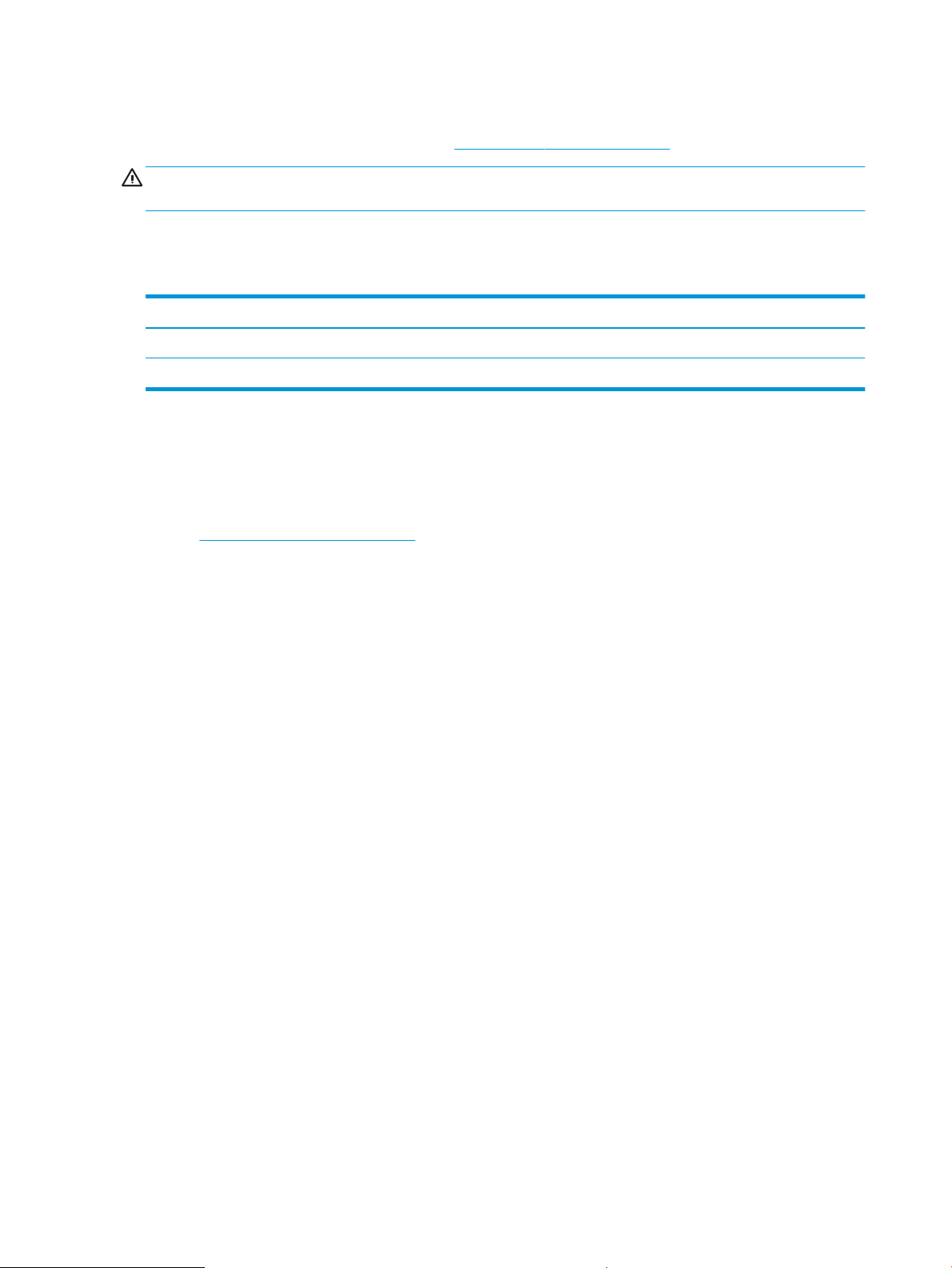
Poraba energije, električne specikacije in raven hrupa
Če si želite ogledati najnovejše podatke, obiščite www.hp.com/support/ljM528mfp.
POZOR: Napajalne zahteve se razlikujejo glede na državo/regijo, kjer se tiskalnik prodaja. Ne pretvarjajte
delovnih napetosti. Poškodovali boste tiskalnik, njegova garancija pa ne bo več veljala.
Razpon delovnega okolja
Tabela 1-7 Specikacije delovnega okolja
Okolje Priporočljivo Dovoljeno
Temperatura Od 17 do 25 °C Od 15 do 30 °C
Relativna vlažnost Od 30 do 70 % relativne vlage (RH) Od 10 do 80 % relativne vlage
Namestitev strojne in namestitev programske opreme tiskalnika
Za osnovna navodila nastavitve si oglejte tiskalniku priloženi priročnik za namestitev strojne opreme. Za dodatna
navodila obiščite HP-jevo podporo v spletu.
Obiščite www.hp.com/support/ljM528mfp za HP-jevo celovito pomoč za tiskalnik: Na tem mestu najdete to
podporo:
● Namestitev in konguracija
● Spoznavanje in uporaba
● Odpravljanje težav
● Prenos posodobitev programske in vdelane programske opreme
● Pridruževanje forumom za podporo
● Iskanje informacij o garanciji in upravnih informacij
16 Poglavje 1 Pregled tiskalnika SLWW
Page 31

2 Pladnji za papir
Odkrijte, kako uporabljati pladenj za papir in kako nanj nalagate papir ter posebne predmete, kot so ovojnice in
nalepke.
●
Uvod
●
Nalaganje papirja na pladenj 1
●
Nalaganje papirja na pladenj 2 in na pladnje za 550 listov
●
Nalaganje in tiskanje ovojnic
●
Nalaganje in tiskanje nalepk
●
Uporaba priročnega spenjalnika (modeli f, c in z)
Za pomoč v obliki videoposnetka obiščite spletno mesto www.hp.com/videos/LaserJet.
Informacije veljajo v času tiskanja. Najnovejše informacije si oglejte v razdelku www.hp.com/support/ljM528mfp.
Za več informacij:
HP-jeva celovita podpora za tiskalnik vključuje te informacije:
● Namestitev in konguracija
● Spoznavanje in uporaba
● Odpravljanje težav
● Prenos posodobitev programske in vdelane programske opreme
● Pridruževanje forumom za podporo
● Iskanje informacij o garanciji in upravnih informacij
Uvod
Pozorni bodite, ko nalagate papir na pladenj.
POZOR: naenkrat lahko razširite samo en pladenj za papir.
Pladnja za papir ne uporabljajte za stopnico.
Pri zapiranju pladnjev za papir v pladnje ne segajte z rokami.
Med premikanjem tiskalnika morajo biti vsi pladnji zaprti.
SLWW 17
Page 32

Nalaganje papirja na pladenj 1
Spodaj je opisano nalaganje papirja na pladenj 1.
●
Nalaganje papirja na pladenj 1 (večnamenski pladenj)
●
Usmerjenost papirja na pladnju 1
●
Uporaba načina nadomestnega pisemskega papirja z glavo
Nalaganje papirja na pladenj 1 (večnamenski pladenj)
Na ta pladenj lahko naložite do 100 listov papirja s težo 75 g/m2 ali 10 ovojnic.
OPOMBA: Pred tiskanjem v gonilniku tiskalnika izberite pravilno vrsto papirja.
POZOR: Da se izognete zastojem, ne dodajajte papirja na pladenj 1 ali ga odstranjujte z njega med tiskanjem.
1. Primite ročaja na obeh straneh pladnja 1 in pladenj
povlecite naprej, da ga odprete.
2. Izvlecite podaljšek pladnja, da boste lahko naložili
papir.
18 Poglavje 2 Pladnji za papir SLWW
Page 33

3. Vodila za papir prilagodite na ustrezno velikost in
papir naložite na pladenj. Za informacije o tem,
kako usmeriti papir, si oglejte Usmerjenost papirja
na pladnju 1 na strani 19.
Prepričajte se, da je papir pod črto polnjenja na
vodilih za papir.
OPOMBA: Največja dovoljena višina svežnja je 10
mm ali približno 100 listov papirja s težo 75 g/m2.
4. Prilagodite stranski vodili tako, da se rahlo dotikata
robov svežnja papirja, vendar ne upogibata listov.
Usmerjenost papirja na pladnju 1
Vrsta papirja Enostransko tiskanje Obojestransko tiskanje in drugačni način
pisemskega papirja z glavo
Pisemski z glavo, vnaprej natisnjeni in vnaprej
naluknjani
Z licem navzgor
Z zgornjim robom naprej v tiskalnik
Z licem navzdol
S spodnjim robom naprej v tiskalnik
SLWW Nalaganje papirja na pladenj 1 19
Page 34

Uporaba načina nadomestnega pisemskega papirja z glavo
S funkcijo Način nadomestnega pisemskega papirja z glavo lahko na pladenj naložite papir z glavo ali vnaprej
natisnjen papir na enak način za vsa opravila tiskanja, če tiskate na eno stran lista ali na obe. Ko uporabljate ta
način, papir naložite enako kot pri samodejnem obojestranskem tiskanju.
●
Omogočanje drugačnega načina pisemskega papirja z glavo v menijih na nadzorni plošči tiskalnika
Omogočanje drugačnega načina pisemskega papirja z glavo v menijih na nadzorni plošči tiskalnika
V meniju Nastavitve uporabite nastavitev Drugačen način pisemskega papirja z glavo.
1. Na začetnem zaslonu na nadzorni plošči tiskalnika odprite meni Nastavitve.
2. Odprite naslednje menije:
● Kopiranje/tiskanje ali Tiskanje
● Upravljanje pladnjev
● Način nadomestnega pisemskega papirja z glavo
3. Izberite možnost Omogočeno, nato pa se dotaknite gumba Shrani ali pritisnite gumb OK.
20 Poglavje 2 Pladnji za papir SLWW
Page 35

Nalaganje papirja na pladenj 2 in na pladnje za 550 listov
Spodaj je opisano nalaganje papirja na pladenj 2 in izbirne pladnje za 550 listov.
●
Nalaganje papirja na pladenj 2 in na pladnje za 550 listov
●
Usmerjenost papirja na pladnju 2 in pladnjih za 550 listov
●
Uporaba načina nadomestnega pisemskega papirja z glavo
OPOMBA: Na pladnje za 550 listov papir nalagate enako kot na pladenj 2. Prikazan je samo pladenj 2.
POZOR: naenkrat lahko razširite samo en pladenj za papir.
Nalaganje papirja na pladenj 2 in na pladnje za 550 listov
Spodaj je opisano nalaganje papirja na pladenj 2 in dodatne pladnje za 550 listov. Na ta pladnja lahko naložite do
550 listov papirja s težo 75 g/m
OPOMBA: Na pladnje za 550 listov papir nalagate enako kot na pladenj 2. Prikazan je samo pladenj 2.
OPOMBA: naenkrat lahko razširite samo en pladenj za papir.
1. Odprite pladenj.
OPOMBA: Ko je pladenj v uporabi, ga ne odpirajte.
2. Preden naložite papir, prilagodite vodili za širino
papirja tako, da stisnete prilagoditvena zapaha in
vodili potisnete na velikost uporabljenega papirja.
2
.
SLWW Nalaganje papirja na pladenj 2 in na pladnje za 550 listov 21
Page 36

3. Vodilo za dolžino papirja prilagodite tako, da
B5
11 LTR
14 LGL
14 LGL
stisnete prilagoditveni zapah in vodilo potisnete na
velikost uporabljenega papirja.
4. Za nalaganje papirja velikosti Legal stisnite vzvod
na zadnjem delu pladnja, ki je levo od sredine, in
nato podaljšajte zadnji del pladnja do ustrezne
velikosti papirja.
OPOMBA: Ta korak ne velja za druge velikosti
papirja.
5. Naložite papir na pladenj. Za informacije o tem,
kako usmeriti papir, si oglejte Usmerjenost papirja
na pladnju 2 in pladnjih za 550 listov na strani 23.
OPOMBA: Vodil za papir ne prilagodite tesno ob
sveženj papirja. Prilagodite jih na zareze ali oznake
na pladnju.
OPOMBA: Da preprečite zastoje, vodili za papir
prilagodite na ustrezno velikost in pladnja ne
napolnite preveč. Vrh svežnja mora biti pod oznako
za poln pladenj, kot je prikazano v povečavi na sliki.
22 Poglavje 2 Pladnji za papir SLWW
Page 37

6. Zaprite pladenj.
X
Y
123
123
7. Na nadzorni plošči tiskalnika se prikaže sporočilo o
konguraciji pladnja.
8. Če prikazani velikost in vrsta papirja nista pravilni,
izberite možnost Spremeni in izberite drugo
velikost ali vrsto papirja.
Za papir velikosti po meri določite dimenziji X in Y,
ko se na nadzorni plošči tiskalnika prikaže poziv.
Usmerjenost papirja na pladnju 2 in pladnjih za 550 listov
Vrsta papirja Enostransko tiskanje Obojestransko tiskanje in drugačni način
pisemskega papirja z glavo
Pisemski z glavo, vnaprej natisnjeni in vnaprej
naluknjani
Z licem navzdol
Zgornji rob v sprednjem delu pladnja
Z licem navzgor
Spodnji rob v sprednjem delu pladnja
SLWW Nalaganje papirja na pladenj 2 in na pladnje za 550 listov 23
Page 38

Uporaba načina nadomestnega pisemskega papirja z glavo
S funkcijo Način nadomestnega pisemskega papirja z glavo lahko na pladenj naložite papir z glavo ali vnaprej
natisnjen papir na enak način za vsa opravila tiskanja, če tiskate na eno stran lista ali na obe. Ko uporabljate ta
način, papir naložite enako kot pri samodejnem obojestranskem tiskanju.
●
Omogočanje drugačnega načina pisemskega papirja z glavo v menijih na nadzorni plošči tiskalnika
Omogočanje drugačnega načina pisemskega papirja z glavo v menijih na nadzorni plošči tiskalnika
V meniju Nastavitve uporabite nastavitev Drugačen način pisemskega papirja z glavo.
1. Na začetnem zaslonu na nadzorni plošči tiskalnika odprite meni Nastavitve.
2. Odprite naslednje menije:
● Kopiranje/tiskanje ali Tiskanje
● Upravljanje pladnjev
● Način nadomestnega pisemskega papirja z glavo
3. Izberite možnost Omogočeno, nato pa se dotaknite gumba Shrani ali pritisnite gumb OK.
24 Poglavje 2 Pladnji za papir SLWW
Page 39

Nalaganje in tiskanje ovojnic
Za tiskanje na ovojnice uporabljajte samo pladenj 1. Na pladenj 1 lahko naložite do 10 ovojnic.
●
Tiskanje na ovojnice
●
Usmerjenost ovojnic
Tiskanje na ovojnice
Za tiskanje ovojnic z možnostjo ročnega podajanja po tem postopku izberite ustrezne nastavitve v gonilniku
tiskalnika in po tem, ko ste tiskalniški posel poslali tiskalniku, naložite ovojnice na pladenj.
1. V programski opremi izberite možnost Natisni.
2. Izberite tiskalnik s seznama tiskalnikov in nato kliknite gumb Lastnosti oz. Nastavitve, da odprete gonilnik
tiskalnika.
OPOMBA: Gumb se v različni programski opremi imenuje različno.
OPOMBA: Če želite do teh funkcij dostopati na začetnem zaslonu operacijskega sistema Windows 8 ali
8.1, izberite Naprave, Natisni in izberite tiskalnik.
3. Kliknite zavihek Papir in kakovost.
4. Na spustnem seznamu Velikost papirja izberite ustrezno velikost za ovojnice.
5. Na spustnem seznamu Vrsta papirja izberite možnost Ovojnica.
6. Na spustnem seznamu Vir papirja izberite Ročno podajanje.
7. Kliknite gumb V redu, da zaprete pogovorno okno Lastnosti dokumenta.
8. V pogovornem oknu Natisni kliknite gumb V redu, da natisnete opravilo.
Usmerjenost ovojnic
Na pladenj 1 naložite ovojnice z licem navzgor in s krajšim delom, ki
je namenjen znamki, naprej v tiskalnik.
SLWW Nalaganje in tiskanje ovojnic 25
Page 40

Nalaganje in tiskanje nalepk
Če želite tiskati na liste z nalepkami, uporabite pladenj 1. Pladenj 2 in dodatni pladnji za 550 listov ne podpirajo
nalepk.
●
Ročno podajanje nalepk
●
Usmerjenost nalepk
Ročno podajanje nalepk
Na pladnju 1 uporabite način ročnega podajanja, če želite tiskati na liste z nalepkami.
1. V programski opremi izberite možnost Natisni.
2. Izberite tiskalnik s seznama tiskalnikov in nato kliknite gumb Lastnosti oz. Nastavitve, da odprete gonilnik
tiskalnika.
OPOMBA: Gumb se v različni programski opremi imenuje različno.
OPOMBA: Če želite do teh funkcij dostopati na začetnem zaslonu operacijskega sistema Windows 8 ali
8.1, izberite Naprave, Natisni in izberite tiskalnik.
3. Kliknite zavihek Papir in kakovost.
4. Na spustnem seznamu Velikost papirja izberite ustrezno velikost za pole z nalepkami.
5. Na spustnem seznamu Vrsta papirja izberite Nalepke.
6. Na spustnem seznamu Vir papirja izberite Ročno podajanje.
7. Kliknite gumb V redu, da zaprete pogovorno okno Lastnosti dokumenta.
8. V pogovornem oknu Natisni kliknite gumb Natisni, da natisnete opravilo.
Usmerjenost nalepk
Nalepke je treba naložiti na določen način, da bodo pravilno potiskane.
Pladenj Nalaganje nalepk
Pladenj 1 Naložite pole z nalepkami z licem navzgor in zgornjim delom pole naprej v tiskalnik.
26 Poglavje 2 Pladnji za papir SLWW
Page 41

Uporaba priročnega spenjalnika (modeli f, c in z)
Priročni spenjalnik lahko spne do 20 listov papirja s težo 75 g/m2 .
●
Uporaba spenjalnika
POZOR: Da se tiskalnik ne bi poškodoval, spenjajte samo papir.
Uporaba spenjalnika
1. Sveženj papirja vstavite v režo na sprednji strani spenjalnika.
2. Počakajte, da spenjalnik spne liste. Spenjalnik se aktivira, ko zazna papir, kar je mogoče tudi slišati.
OPOMBA: Če tiskalnik je v načinu mirovanja, lahko pride do manjše zakasnitve.
3. Speti papir odstranite iz reže.
SLWW Uporaba priročnega spenjalnika (modeli f, c in z) 27
Page 42

28 Poglavje 2 Pladnji za papir SLWW
Page 43

3 Potrošni material, dodatna oprema in deli
Naročanje potrošnega materiala ali dodatne opreme, zamenjava kartuše s tonerjem ali odstranjevanje ter
zamenjava delov.
●
Naročanje potrošnega materiala, pripomočkov in delov
●
Kongurirajte nastavitve potrošnega materiala za zaščito HP-jevih kartuš s tonerjem
●
Menjava kartuše s tonerjem
●
Menjava kartuše s sponkami (modeli f, c in z)
Za pomoč v obliki videoposnetka obiščite spletno mesto www.hp.com/videos/LaserJet.
Informacije veljajo v času tiskanja. Najnovejše informacije si oglejte v razdelku www.hp.com/support/ljM528mfp.
Za več informacij:
HP-jeva celovita podpora za tiskalnik vključuje te informacije:
● Namestitev in konguracija
● Spoznavanje in uporaba
● Odpravljanje težav
● Prenos posodobitev programske in vdelane programske opreme
● Pridruževanje forumom za podporo
● Iskanje informacij o garanciji in upravnih informacij
SLWW 29
Page 44

Naročanje potrošnega materiala, pripomočkov in delov
●
Naročanje
●
Potrošni material in dodatna oprema
●
Potrošni material za vzdrževanje/trajni potrošni material
●
Deli, ki jih lahko stranka popravi sama
Naročanje
Naročanje potrošnega materiala in papirja www.hp.com/go/SureSupply
Naročanje originalnih delov ali dodatne opreme HP www.hp.com/buy/parts
Naročanje pri ponudniku storitev ali podpore Obrnite se na pooblaščenega HP-jevega serviserja ali ponudnika
podpore.
Naročanje prek HP-jevega vdelanega spletnega strežnika (EWS) Za dostop v podprtem spletnem brskalniku v računalniku vnesite
naslov IP ali ime gostitelja tiskalnika v polje za naslov/URL. V HPjevem vdelanem spletnem strežniku je povezava do spletnega
mesta HP SureSupply, kjer lahko kupite originalen HP-jev potrošni
material.
Potrošni material in dodatna oprema
Izdelek Opis Številka kartuše Številka dela
Potrošni material
Originalna kartuša s črnim tonerjem HP
89A LaserJet
Originalna visokozmogljiva kartuša s
črnim tonerjem HP 89X LaserJet
Originalna izjemno zmogljiva kartuša s
črnim tonerjem HP 89Y
HP-jev pripomoček za ponovno
polnjenje kartuše s sponkami
Dodatna oprema
Pladenj za papir za 550 listov
HP LaserJet
Stojalo za tiskalnik HP LaserJet Dodatno stojalo za tiskalnik Ni veljavno F2A73A
HP-jev 1 GB DDR3 SODIMM, 3x32, 800
MHz, s 144 stiki
HP-jev modul zaupanja Samodejno šifrira vse podatke, ki
Kartuša s črnim tonerjem LaserJet 89A CF289A
Kartuša s črnim tonerjem LaserJet 89X CF289X
Kartuša s črnim tonerjem LaserJet 89Y CF289Y
Nadomestne kartuše s sponkami za
tiskalnik.
Izbirni podajalnik papirja za 550 listov
OPOMBA: Tiskalnik podpira največ tri
podajalnike papirja za 1 x 550 listov, če
niso prisotne druge vhodne naprave.
Dodatni pomnilnik DIMM za večjo
zmogljivost shranjevanja
preidejo skozi tiskalnik
Ni veljavno Q7432A
Ni veljavno F2A72A
Ni veljavno E5K48A
Ni veljavno F5S62A
HP-jev šifriran visokozmogljiv trdi disk Dodatni varni trdi disk Ni veljavno B5L29A
30 Poglavje 3 Potrošni material, dodatna oprema in deli SLWW
Page 45

Izdelek Opis Številka kartuše Številka dela
Izbiren analogni faks za HP LaserJet
MFP 700
Tiskalni strežnik HP Jetdirect 2900nw Dodatni brezžični tiskalni strežnik USB Ni veljavno J8031A
Brezžični pripomoček HP JetDirect
3100w s tehnologijo BLE/NFC
HP-jeva notranja vrata USB Dvoje notranjih vrat USB za priključitev
HP-jev FIH (Foreign Interface Harness) Izbirna vrata za priključitev naprav
Komplet za osebe s posebnimi
potrebami HP
Univerzalni USB-čitalnik kartic HP USB-čitalnik brezstičnih kartic Ni veljavno X3D03A
Izbiren faks za model dn Ni veljavno 2EH31A
Pripomoček za neposredni brezžični
dostop za tiskanje na dotik iz mobilnih
naprav
naprav drugih proizvajalcev
drugih proizvajalcev
Komplet za osebe s posebnimi
potrebami vključuje nalepke za gumbe
ter posebno ročko
Ni veljavno 3JN69A
Ni veljavno B5L28A
Ni veljavno B5L31A
Ni veljavno 2TD64A
Potrošni material za vzdrževanje/trajni potrošni material
Komplet za vzdrževanje/komplet trajnega
potrošnega materiala Številka dela
Nadomestni komplet valjev SPD-ja HP 200 B5L52A
1
Specikacije življenjske dobe HP-jevega potrošnega materiala za vzdrževanje/trajnega potrošnega materiala so ocene, pridobljene v
spodaj navedenih pogojih preizkušanja življenjske dobe trajnega potrošnega materiala. Dejanska posamezna življenjska doba/izkoristek
pri normalni uporabi se razlikuje glede na uporabo, okolje, papir in druge dejavnike. Predvidena življenjska doba ne predstavlja
implicitnega jamstva ali garancije.
Predvidena življenjska
doba
50.000 strani
1
*
*
Pogoji preizkušanja življenjske dobe trajnega potrošnega materiala
● Pokritost natisa: 5 % enakomerno porazdeljeno po strani
● Okolje: od 17 do 25 °C; od 30 do 70 % relativne vlažnosti (RH)
● Velikost medijev: Letter/A4
● Teža medijev: 75 g/m2 navadnih medijev
● Velikost opravila: 4 strani
● Podajanje s krajšim robom naprej (A3; npr. mediji velikosti Legal)
Dejavniki, ki lahko skrajšajo življenjsko dobo v zgornjih pogojih:
● Mediji, ožji od formata Letter/A4 (toplotne upočasnitve pomenijo več obratov)
● Papir, težji od 75 g/m2 (težji mediji bolj obremenijo komponente tiskalnika)
● Opravila tiskanja, manjša od 4 strani (manjša opravila pomenijo več toplotnega kroženja in več obratov)
SLWW Naročanje potrošnega materiala, pripomočkov in delov 31
Page 46

Deli, ki jih lahko stranka popravi sama
Za številne tiskalnike HP LaserJet so na voljo deli, ki jih lahko stranka popravi sama (CSR), kar omogoča hitrejše
popravilo. Več informacij o programu CSR in prednostih si lahko ogledate na spletnih straneh www.hp.com/go/
csr-support in www.hp.com/go/csr-faq.
Originalne HP-jeve nadomestne dele lahko naročite na spletni strani www.hp.com/buy/parts ali tako, da se
obrnete na HP-jev pooblaščeni servis ali ponudnika podpore. Pri naročanju potrebujete naslednji podatek:
številko dela, serijsko številko (na hrbtni strani tiskalnika), številko izdelka ali ime tiskalnika.
● Dele, za katere je samopopravilo navedeno kot obvezno, morajo stranke namestiti same, razen če so za
popravilo pripravljene plačati HP-jevemu serviserju. V okviru HP-jeve garancije za tiskalnike za te dele nista
na voljo podpora na mestu in podpora z vračilom v skladišče.
● Dele, za katere je samopopravilo navedeno kot izbirno, lahko HP-jevo servisno osebje v garancijskem
obdobju tiskalnika namesti brezplačno.
Izdelek Opis Zamenjava s strani stranke Številka dela
Komplet za podajalnik za 1 x 550 listov Nadomestni podajalnik za 1 x 550 listov Obvezno F2A72A
Komplet šifriranega trdega diska Nadomestni trdi disk Obvezno B5L29A
HP-jev 1 GB DDR3 SODIMM, 3x32, 800 MHz,
s 144 stiki
Komplet HP-jevega modula zaupanja Nadomestni modul zaupanja Obvezno F5S62A
Tiskalni strežnik HP Jetdirect 2900nw Nadomestni dodatni brezžični tiskalni
Brezžični pripomoček HP JetDirect 3100w s
tehnologijo BLE/NFC
HP-jeva notranja vrata USB Nadomestna notranja vrata USB Obvezno B5L28A
Komplet maske za tipkovnico naprave
HP LaserJet za poenostavljeno in
tradicionalno kitajščino (samo modeli z)
Komplet maske za tipkovnico naprave
HP LaserJet za švedščino (samo modeli z)
Nadomestni pomnilnik DIMM Obvezno E5K48A
Obvezno J8031A
strežnik USB
Nadomestni pripomoček za brezžično
neposredno tiskanje za tiskanje na dotik iz
mobilnih naprav
Maska za tipkovnico Obvezno A7W12A
Maska za tipkovnico Obvezno A7W14A
Obvezno 3JN69A
32 Poglavje 3 Potrošni material, dodatna oprema in deli SLWW
Page 47

Kongurirajte nastavitve potrošnega materiala za zaščito HP-jevih
kartuš s tonerjem
Skrbnik omrežja lahko kongurira nastavitve zaščite kartuše s tonerjem iz nadzorne plošče tiskalnika ali iz HPjevega vgrajenega spletnega strežnika.
●
Uvod
●
Omogočite ali onemogočite funkcijo pravilnika o kartušah
●
Omogočite ali onemogočite funkcijo zaščite kartuše
Uvod
S HP-jevim pravilnikom o kartušah in z zaščito kartuš nadzorujete, katere kartuše so nameščene v tiskalnik, in
zaščitite nameščene kartuše pred krajo.
V programu HP Web Jetadmin najdete nastavitve v podoknu Upravljanje naprave, in sicer v sledeči verigi menijev:
Konguracija > Potrošni material > Pravilnik o kartušah ali Zaščita kartuš.
Funkciji sta na voljo v programski opremi HP FutureSmart različice 3 in novejših različicah.
● Pravilnik o kartušah: Ta funkcija ščiti tiskalnik pred uporabo ponarejenih kartuš s tonerjem, pri čemer v
tiskalniku omogoča samo uporabo originalnih HP-jevih kartuš. Uporaba originalnih HP-jevih kartuš
zagotavlja najboljšo možno kakovost tiskanja. Ob namestitvi kartuše, ki ni originalna HP-jeva, nadzorna
plošča tiskalnika prikaže sporočilo, da je to kartuša drugega proizvajalca, in poda informacije, kako
nadaljevati.
● Zaščita kartuše: Ta funkcija trajno poveže kartuše s tonerjem z določenim tiskalnikom ali skupino
tiskalnikov, tako da jih ni mogoče uporabiti v drugih tiskalnikih. Z zaščito kartuš varujete svoje naložbe. Ko je
ta funkcija omogočena, ob poskusu prenosa zaščitene kartuše iz originalnega tiskalnika v tiskalnik drugega
proizvajalca ta tiskalnik ne bo tiskal z zaščiteno kartušo. Nadzorna plošča tiskalnika prikaže sporočilo, da je
kartuša zaščitena, in poda informacije, kako nadaljevati.
POZOR: Ko omogočite zaščito kartuše za tiskalnik, so vse nadaljnje kartuše s tonerjem, nameščene v
tiskalniku, samodejno in trajno zaščitene. Da bi se izognili zaščiti nove kartuše, funkcijo onemogočite pred
namestitvijo nove kartuše.
Če izklopite funkcijo, ne izklopite zaščite za kartuše, ki so trenutno nameščene.
Obe funkciji sta privzeto izklopljeni. Upoštevajte te postopke, da ju omogočite ali onemogočite.
SLWW Kongurirajte nastavitve potrošnega materiala za zaščito HP-jevih kartuš s tonerjem 33
Page 48

Omogočite ali onemogočite funkcijo pravilnika o kartušah
Funkcijo pravilnika o kartušah lahko omogočite ali onemogočite s pomočjo nadzorne plošče ali vgrajenega
spletnega strežnika.
●
Na nadzorni plošči tiskalnika omogočite funkcijo pravilnika o kartušah
●
Na nadzorni plošči tiskalnika onemogočite funkcijo pravilnika o kartušah
●
S HP-jevim vgrajenim spletnim strežnikom omogočite funkcijo pravilnika o kartušah
●
S HP-jevim vgrajenim spletnim strežnikom onemogočite funkcijo pravilnika o kartušah
●
Sporočila o napakah na nadzorni plošči glede odpravljanja težav s kartušami, ki niso v skladu s pravilnikom
o kartušah
OPOMBA: Za omogočenje ali onemogočenje te funkcije je morda treba vnesti skrbniško geslo.
Na nadzorni plošči tiskalnika omogočite funkcijo pravilnika o kartušah
Na nadzorni plošči tiskalnika lahko skrbnik omrežja omogoči funkcijo pravilnika o kartušah. Ta pomeni, da je v
tiskalniku mogoče uporabiti samo originalne HP-jeve kartuše.
1. Na začetnem zaslonu na nadzorni plošči se pomaknite do aplikacije Nastavitve, nato pa izberite ikono
Nastavitve.
2. Odprite naslednje menije:
● Upravljanje potrošnega materiala
● Pravilnik o kartušah
3. Izberite Pooblaščene HP-jeve.
Na nadzorni plošči tiskalnika onemogočite funkcijo pravilnika o kartušah
Na nadzorni plošči tiskalnika lahko skrbnik omrežja onemogoči funkcijo pravilnika o kartušah. S tem se odstrani
omejitev, da je mogoča samo uporaba originalnih HP-jevih kartuš.
1. Na začetnem zaslonu na nadzorni plošči se pomaknite do aplikacije Nastavitve, nato pa izberite ikono
Nastavitve.
2. Odprite naslednje menije:
● Upravljanje potrošnega materiala
● Pravilnik o kartušah
3. Izberite Izklop.
S HP-jevim vgrajenim spletnim strežnikom omogočite funkcijo pravilnika o kartušah
V vgrajenem spletnem strežniku lahko skrbnik omogoči funkcijo pravilnika o kartušah. Ta pomeni, da je v
tiskalniku mogoče uporabiti samo originalne HP-jeve kartuše.
1. Odprite HP-jev vgrajeni spletni strežnik:
a. Na začetnem zaslonu nadzorne plošče tiskalnika se dotaknite ikone Informacije in nato ikone
Omrežje
34 Poglavje 3 Potrošni material, dodatna oprema in deli SLWW
, da prikažete naslov IP ali ime gostitelja.
Page 49

b. Odprite spletni brskalnik in v vrstico naslova vnesite naslov IP ali ime gostitelja natančno tako, kot je
prikazano na nadzorni plošči tiskalnika. Na računalniški tipkovnici pritisnite tipko Enter. Odpre se
vdelani spletni strežnik.
OPOMBA: Če se v spletnem brskalniku prikaže sporočilo, da dostop do spletnega mesta morda ni
varen, izberite možnost za nadaljevanje na spletno mesto. Dostop do tega spletnega mesta ne bo
škodil računalniku.
2. Odprite zavihek Kopiranje/tiskanje.
3. V levem podoknu za krmarjenje izberite Upravljanje potrošnega materiala.
4. Na območju Nastavitve potrošnega materiala izberite Pooblaščene HP-jeve na spustnem seznamu
Pravilnik o kartušah.
5. Kliknite gumb Uporabi, da shranite spremembe.
S HP-jevim vgrajenim spletnim strežnikom onemogočite funkcijo pravilnika o kartušah
V vgrajenem spletnem strežniku lahko skrbnik onemogoči funkcijo pravilnika o kartušah. S tem se odstrani
omejitev, da je mogoča samo uporaba originalnih HP-jevih kartuš.
1. Odprite HP-jev vgrajeni spletni strežnik:
a. Na začetnem zaslonu nadzorne plošče tiskalnika se dotaknite ikone Informacije in nato ikone
Omrežje , da prikažete naslov IP ali ime gostitelja.
b. Odprite spletni brskalnik in v vrstico naslova vnesite naslov IP ali ime gostitelja natančno tako, kot je
prikazano na nadzorni plošči tiskalnika. Na računalniški tipkovnici pritisnite tipko Enter. Odpre se
vdelani spletni strežnik.
OPOMBA: Če se v spletnem brskalniku prikaže sporočilo, da dostop do spletnega mesta morda ni
varen, izberite možnost za nadaljevanje na spletno mesto. Dostop do tega spletnega mesta ne bo
škodil računalniku.
2. Odprite zavihek Kopiranje/tiskanje.
3. V levem podoknu za krmarjenje izberite Upravljanje potrošnega materiala.
4. Na območju Nastavitve potrošnega materiala izberite Izklop na spustnem seznamu Pravilnik o kartušah.
5. Kliknite gumb Uporabi, da shranite spremembe.
Sporočila o napakah na nadzorni plošči glede odpravljanja težav s kartušami, ki niso v skladu s
pravilnikom o kartušah
Preglejte priporočene ukrepe za sporočila o napaki glede pravilnika o kartušah.
SLWW Kongurirajte nastavitve potrošnega materiala za zaščito HP-jevih kartuš s tonerjem 35
Page 50

Sporočilo o napaki Opis Priporočljiv ukrep
10.0X.30 Neodobrena <barva> kartuša Skrbnik je tiskalnik konguriral tako, da
uporablja le HP-jev originalni potrošni
material, za katerega še vedno velja
garancija. Za nadaljevanje tiskanja
zamenjajte kartušo.
Zamenjajte kartušo z originalno HP-jevo
kartušo s tonerjem.
Če menite, da ste kupili originalni HP-jev
potrošni material, obiščite spletno mesto
www.hp.com/go/anticounterfeit, da
ugotovite, ali je kartuša s tonerjem
originalna HP-jeva, in izveste, kaj morate
storiti, če ni.
36 Poglavje 3 Potrošni material, dodatna oprema in deli SLWW
Page 51

Omogočite ali onemogočite funkcijo zaščite kartuše
Zaščito funkcijo za kartušo lahko omogočite ali onemogočite s pomočjo nadzorne plošče ali vgrajenega
spletnega strežnika.
●
Na nadzorni plošči tiskalnika omogočite funkcijo zaščite kartuše
●
Na nadzorni plošči tiskalnika onemogočite funkcijo zaščite kartuše
●
S HP-jevim vgrajenim spletnim strežnikom omogočite funkcijo zaščite kartuše
●
S HP-jevim vgrajenim spletnim strežnikom onemogočite funkcijo zaščite kartuše
●
Sporočila o napakah na nadzorni plošči glede odpravljanja težav z zaščiteno kartušo
OPOMBA: Za omogočenje ali onemogočenje te funkcije je morda treba vnesti skrbniško geslo.
Na nadzorni plošči tiskalnika omogočite funkcijo zaščite kartuše
Na nadzorni plošči tiskalnika lahko skrbnik omrežja onemogoči funkcijo zaščite za kartušo. Ta funkcija kartuše,
povezane s tiskalnikom, zaščiti pred krajo in uporabo v drugih tiskalnikih.
1. Na začetnem zaslonu na nadzorni plošči se pomaknite do aplikacije Nastavitve, nato pa izberite ikono
Nastavitve.
2. Odprite naslednje menije:
● Upravljanje potrošnega materiala
● Zaščita kartuše
3. Izberite Zaščiti kartuše.
4. Ko vas tiskalnik pozove, da potrdite, izberite možnost Nadaljuj, da omogočite funkcijo.
POZOR: Ko omogočite zaščito kartuše za tiskalnik, so vse nadaljnje kartuše s tonerjem, nameščene v
tiskalniku, samodejno in trajno zaščitene. Da bi se izognili zaščiti nove kartuše, funkcijo onemogočite pred
namestitvijo nove kartuše.
Če izklopite funkcijo, ne izklopite zaščite za kartuše, ki so trenutno nameščene.
Na nadzorni plošči tiskalnika onemogočite funkcijo zaščite kartuše
Na nadzorni plošči tiskalnika lahko skrbnik omrežja onemogoči funkcijo zaščite za kartušo. S tem odstrani zaščito
za vse nove kartuše, ki se namestijo v tiskalnik.
1. Na začetnem zaslonu na nadzorni plošči se pomaknite do aplikacije Nastavitve, nato pa izberite ikono
Nastavitve.
2. Odprite naslednje menije:
● Upravljanje potrošnega materiala
● Zaščita kartuše
3. Izberite Izklop.
SLWW Kongurirajte nastavitve potrošnega materiala za zaščito HP-jevih kartuš s tonerjem 37
Page 52

S HP-jevim vgrajenim spletnim strežnikom omogočite funkcijo zaščite kartuše
V vgrajenem spletnem strežniku lahko skrbnik omogoči funkcijo zaščite kartuše. Ta funkcija kartuše, povezane s
tiskalnikom, zaščiti pred krajo in uporabo v drugih tiskalnikih.
1. Odprite HP-jev vgrajeni spletni strežnik:
a. Na začetnem zaslonu nadzorne plošče tiskalnika se dotaknite ikone Informacije in nato ikone
Omrežje
b. Odprite spletni brskalnik in v vrstico naslova vnesite naslov IP ali ime gostitelja natančno tako, kot je
prikazano na nadzorni plošči tiskalnika. Na računalniški tipkovnici pritisnite tipko Enter. Odpre se
vdelani spletni strežnik.
OPOMBA: Če se v spletnem brskalniku prikaže sporočilo, da dostop do spletnega mesta morda ni
varen, izberite možnost za nadaljevanje na spletno mesto. Dostop do tega spletnega mesta ne bo
škodil računalniku.
2. Odprite zavihek Kopiranje/tiskanje.
3. V levem podoknu za krmarjenje izberite Upravljanje potrošnega materiala.
4. Na območju Nastavitve potrošnega materiala izberite Zaščiti kartuše na spustnem seznamu Zaščita
kartuše.
, da prikažete naslov IP ali ime gostitelja.
5. Kliknite gumb Uporabi, da shranite spremembe.
POZOR: Ko omogočite zaščito kartuše za tiskalnik, so vse nadaljnje kartuše s tonerjem, nameščene v
tiskalniku, samodejno in trajno zaščitene. Da bi se izognili zaščiti nove kartuše, funkcijo onemogočite pred
namestitvijo nove kartuše.
Če izklopite funkcijo, ne izklopite zaščite za kartuše, ki so trenutno nameščene.
S HP-jevim vgrajenim spletnim strežnikom onemogočite funkcijo zaščite kartuše
V vgrajenem spletnem strežniku lahko skrbnik onemogoči funkcijo zaščite kartuše. S tem odstrani zaščito za vse
nove kartuše, ki se namestijo v tiskalnik.
1. Odprite HP-jev vgrajeni spletni strežnik:
a. Na začetnem zaslonu nadzorne plošče tiskalnika se dotaknite ikone Informacije in nato ikone
Omrežje , da prikažete naslov IP ali ime gostitelja.
b. Odprite spletni brskalnik in v vrstico naslova vnesite naslov IP ali ime gostitelja natančno tako, kot je
prikazano na nadzorni plošči tiskalnika. Na računalniški tipkovnici pritisnite tipko Enter. Odpre se
vdelani spletni strežnik.
OPOMBA: Če se v spletnem brskalniku prikaže sporočilo, da dostop do spletnega mesta morda ni
varen, izberite možnost za nadaljevanje na spletno mesto. Dostop do tega spletnega mesta ne bo
škodil računalniku.
2. Odprite zavihek Kopiranje/tiskanje.
38 Poglavje 3 Potrošni material, dodatna oprema in deli SLWW
Page 53

3. V levem podoknu za krmarjenje izberite Upravljanje potrošnega materiala.
4. Na območju Nastavitve potrošnega materiala izberite Izklop na spustnem seznamu Zaščita kartuše.
5. Kliknite gumb Uporabi, da shranite spremembe.
Sporočila o napakah na nadzorni plošči glede odpravljanja težav z zaščiteno kartušo
Preglejte priporočene ukrepe za sporočila o napaki glede zaščite kartuš.
Sporočilo o napaki Opis Priporočljiv ukrep
10.0X.57 Zaščitena <barva> kartuša Kartušo je mogoče uporabljati le v tiskalniku
ali skupini tiskalnikov, ki je bila prvotno
zaščitena s funkcijo zaščitenih HP-jevih
kartuš.
Funkcija zaščite kartuše omogoča skrbniku,
da omeji kartuše tako, da jih je mogoče
uporabljati le v enem tiskalniku ali skupini
tiskalnikov. Za nadaljevanje tiskanja
zamenjajte kartušo.
Zamenjajte kartušo z novo kartušo s
tonerjem.
SLWW Kongurirajte nastavitve potrošnega materiala za zaščito HP-jevih kartuš s tonerjem 39
Page 54

Menjava kartuše s tonerjem
Če se na tiskalniku prikaže sporočilo ali če imate težave s kakovostjo tiskanja, zamenjajte kartuše s tonerjem.
●
Informacije o kartušah
●
Odstranite in zamenjajte kartušo
Informacije o kartušah
S trenutno kartušo nadaljujte tiskanje, dokler s porazdeljevanjem tonerja ne boste več dosegli več zadovoljive
kakovosti tiskanja. Toner porazdelite tako, da iz tiskalnika odstranite kartušo s tonerjem in jo nežno stresate
naprej in nazaj vzdolž njene vodoravne osi. Za gračni prikaz si oglejte navodila za menjavo kartuše. Kartušo s
tonerjem vstavite nazaj v tiskalnik in zaprite pokrov.
Na spletni strani HP SureSupply na www.hp.com/go/SureSupply lahko kupite kartuše in preverite združljivost
kartuš s tiskalnikom. Pomaknite se na dno strani in preverite, ali je država/regija pravilna.
Izdelek Opis Številka kartuše Številka dela
Originalna kartuša s črnim
tonerjem HP 89A LaserJet
Originalna visokozmogljiva
kartuša s črnim tonerjem HP
89X LaserJet
Originalna izjemno zmogljiva
kartuša s črnim tonerjem HP
89Y
Kartuša s črnim tonerjem
LaserJet
Kartuša s črnim tonerjem
LaserJet
Kartuša s črnim tonerjem
LaserJet
89A CF289A
89X CF289X
89Y CF289Y
OPOMBA: Visokozmogljive kartuše s tonerjem vsebujejo več tonerja kot standardne kartuše, zato lahko
natisnete več strani. Če želite več informacij, obiščite www.hp.com/go/learnaboutsupplies.
Kartuše s tonerjem ne odstranjujte iz embalaže do menjave.
POZOR: Kartuše s tonerjem ne izpostavljajte svetlobi več kot nekaj minut, saj se lahko poškoduje. Če boste
kartušo s tonerjem za daljše časovno obdobje odstranili iz tiskalnika, pokrijte zeleni slikovni boben.
Na naslednji sliki so prikazani sestavni deli kartuše s tonerjem.
40 Poglavje 3 Potrošni material, dodatna oprema in deli SLWW
Page 55

1 2
1 Pomnilniško vezje
2 Slikovni boben
POZOR: Ne dotikajte se slikovnega bobna. Prstni odtisi lahko povzročijo težave s kakovostjo tiskanja.
POZOR: Če pride toner v stik z oblačili, ga obrišite s suho krpo in oblačila operite v mrzli vodi. Vroča voda toner
utrdi v blago.
OPOMBA: Informacije o recikliranju rabljenih kartuš s tonerjem so v škatli kartuše.
Odstranite in zamenjajte kartušo
1. Pritisnite gumb za sprostitev zgornjega pokrova na
levi strani tiskalnika.
SLWW Menjava kartuše s tonerjem 41
Page 56

2. Odprite sprednja vratca.
1
2
3
3. Rabljeno kartušo s tonerjem primite za ročko in jo
izvlecite.
4. Novo kartušo s tonerjem iz zaščitne vrečke vzemite
tako, da odstranite plastični trak in odprete paket.
Embalažo shranite za recikliranje rabljene kartuše s
tonerjem.
42 Poglavje 3 Potrošni material, dodatna oprema in deli SLWW
Page 57

5. Kartušo s tonerjem primite na obeh koncih in jo od
5- do 6-krat pretresite.
6. Kartušo s tonerjem poravnajte z režo in jo vstavite
v tiskalnik.
SLWW Menjava kartuše s tonerjem 43
Page 58

7. Zaprite sprednja vratca.
1
2
8. Rabljeno kartušo s tonerjem zapakirajte v škatlo, v
kateri ste dobili novo kartušo. Za informacije o
recikliranju glejte priložena navodila za recikliranje.
V ZDA in Kanadi je v škatli priložena vnaprej
plačana nalepka za pošiljanje. V drugih državah/
regijah obiščite spletno stran www.hp.com/recycle
in natisnite vnaprej plačano nalepko za pošiljanje.
Vnaprej plačano nalepko za pošiljanje nalepite na
škatlo in vrnite uporabljeno kartušo HP-ju, da jo ta
reciklira.
44 Poglavje 3 Potrošni material, dodatna oprema in deli SLWW
Page 59

Menjava kartuše s sponkami (modeli f, c in z)
Namestite novo kartušo s sponkami, ko se trenutna izprazni.
●
Uvod
●
Odstranite in zamenjajte kartušo s sponkami
Uvod
Te informacije so navodila za zamenjavo kartuš s sponkami.
Odstranite in zamenjajte kartušo s sponkami
1. Odprite vratca spenjalnika.
OPOMBA: Z odpiranjem vrat spenjalnika
onemogočite njegovo delovanje.
2. Odstranite kartušo s sponkami iz tiskalnika.
SLWW Menjava kartuše s sponkami (modeli f, c in z) 45
Page 60

3. V odprtino v vratcih spenjalnika vstavite novo
kartušo s sponkami.
4. Zaprite vratca spenjalnika.
46 Poglavje 3 Potrošni material, dodatna oprema in deli SLWW
Page 61

4 Tiskanje
Tiskajte s programsko opremo ali pa z mobilno napravo oz. s pogonom USB.
●
Tiskalniški posli (Windows)
●
Tiskalna opravila (macOS)
●
Shranjevanje tiskalniških poslov v tiskalnik za poznejše ali zasebno tiskanje
●
Mobilno tiskanje
●
Tiskanje s pogona USB
●
Tiskanje prek vrat High-Speed USB 2.0 (žično)
Za pomoč v obliki videoposnetka obiščite spletno mesto www.hp.com/videos/LaserJet.
Informacije veljajo v času tiskanja. Najnovejše informacije si oglejte v razdelku www.hp.com/support/ljM528mfp.
Za več informacij:
HP-jeva celovita podpora za tiskalnik vključuje te informacije:
● Namestitev in konguracija
● Spoznavanje in uporaba
● Odpravljanje težav
● Prenos posodobitev programske in vdelane programske opreme
● Pridruževanje forumom za podporo
● Iskanje informacij o garanciji in upravnih informacij
SLWW 47
Page 62

Tiskalniški posli (Windows)
Več informacij o splošnih opravilih tiskanja za uporabnike operacijskega sistema Windows.
●
Tiskanje (Windows)
●
Samodejno obojestransko tiskanje (Windows)
●
Ročno obojestransko tiskanje (Windows)
●
Tiskanje več strani na en list (Windows)
●
Izbira vrste papirja (Windows)
●
Dodatni tiskalni posli
Tiskanje (Windows)
V programski opremi z možnostjo Natisni izberete tiskalnik in osnovne možnosti za tiskanje.
Naslednji postopek predstavlja osnovo tiskanje v sistemu Windows.
1. V programski opremi izberite možnost Natisni.
2. Izberite tiskalnik s seznama tiskalnikov. Če želite spremeniti nastavitve, kliknite Lastnosti ali Nastavitve, da
odprete gonilnik tiskalnika.
OPOMBA: Gumb se v različni programski opremi imenuje različno.
V operacijskih sistemih Windows 10, 8.1 in 8 imajo te aplikacije drugačno postavitev z drugačnimi
funkcijami, kot je opisano spodaj za namizne aplikacije. Če želite do funkcije tiskanja dostopati na začetnem
zaslonu aplikacije, izvedite naslednji postopek:
● Windows 10: Izberite možnost Natisni in nato tiskalnik.
● Windows 8.1 ali 8: Izberite Naprave, možnost Natisni in nato tiskalnik.
Za gonilnik HP PCL-6 različice 4 aplikacija HP AiO Printer Remote prenese dodatne funkcije gonilnika, če
izberete Več nastavitev.
OPOMBA: Če želite več informacij, kliknite gumb Pomoč (?) v gonilniku tiskalnika.
3. Kliknite zavihke v gonilniku tiskalnika, da kongurirate razpoložljive možnosti. Na primer, nastavite
usmerjenost papirja na zavihku Zaključna obdelava in nastavite vir, vrsto, velikost papirja in nastavitve
kakovosti na zavihku Papir/kakovost.
4. Kliknite gumb V redu, da se vrnete na pogovorno okno Natisni. Izberite število kopij, ki jih želite natisniti s
tega zaslona.
5. Kliknite gumb Natisni, da natisnete opravilo.
Samodejno obojestransko tiskanje (Windows)
Če je vaš tiskalnik opremljen z enoto za samodejno obojestransko tiskanje, lahko samodejno tiskate
obojestransko. Uporabite velikost papirja, ki ustreza enoti za samodejno obojestransko tiskanje.
48 Poglavje 4 Tiskanje SLWW
Page 63

1. V programski opremi izberite možnost Natisni.
2. Izberite tiskalnik s seznama tiskalnikov in nato kliknite gumb Lastnosti oz. Nastavitve, da odprete gonilnik
tiskalnika.
OPOMBA: Gumb se v različni programski opremi imenuje različno.
V operacijskih sistemih Windows 10, 8.1 in 8 imajo te aplikacije drugačno postavitev z drugačnimi
funkcijami, kot je opisano spodaj za namizne aplikacije. Če želite do funkcije tiskanja dostopati na začetnem
zaslonu aplikacije, izvedite naslednji postopek:
● Windows 10: Izberite možnost Natisni in nato tiskalnik.
● Windows 8.1 ali 8: Izberite Naprave, možnost Natisni in nato tiskalnik.
Za gonilnik HP PCL-6 različice 4 aplikacija HP AiO Printer Remote prenese dodatne funkcije gonilnika, če
izberete Več nastavitev.
3. Kliknite zavihek Zaključna obdelava.
4. Izberite Natisni obojestransko. Kliknite OK, da zaprete pogovorno okno Lastnosti dokumenta.
5. V pogovornem oknu Natisni kliknite Natisni, da natisnete opravilo.
Ročno obojestransko tiskanje (Windows)
Ta postopek uporabite pri tiskalnikih, v katerih ni nameščena enota za samodejno obojestransko tiskanje, ali za
tiskanje na papir, ki ga enota ne podpira.
1. V programski opremi izberite možnost Natisni.
2. Izberite tiskalnik s seznama tiskalnikov in nato kliknite gumb Lastnosti oz. Nastavitve, da odprete gonilnik
tiskalnika.
OPOMBA: Gumb se v različni programski opremi imenuje različno.
V operacijskih sistemih Windows 10, 8.1 in 8 imajo te aplikacije drugačno postavitev z drugačnimi
funkcijami, kot je opisano spodaj za namizne aplikacije. Če želite do funkcije tiskanja dostopati na začetnem
zaslonu aplikacije, izvedite naslednji postopek:
● Windows 10: Izberite možnost Natisni in nato tiskalnik.
● Windows 8.1 ali 8: Izberite Naprave, možnost Natisni in nato tiskalnik.
Za gonilnik HP PCL-6 različice 4 aplikacija HP AiO Printer Remote prenese dodatne funkcije gonilnika, če
izberete Več nastavitev.
3. Kliknite zavihek Zaključna obdelava.
4. Izberite Natisni obojestransko (ročno) in nato kliknite OK, da zaprete pogovorno okno Lastnosti dokumenta.
5. V pogovornem oknu Natisni kliknite Natisni, da natisnete prvo stran opravila.
6. Vzemite natisnjeni sveženj iz izhodnega predala in ga položite na pladenj 1.
7. Če ste pozvani, za nadaljevanje izberite ustrezen gumb na nadzorni plošči.
SLWW Tiskalniški posli (Windows) 49
Page 64

Tiskanje več strani na en list (Windows)
Kadar tiskate s programsko opremo in izberete možnost Natisni, lahko izberete možnost za tiskanje več strani na
en list. To boste morda želeli storiti takrat, ko boste tiskali obsežen dokument in boste želeli varčevati s papirjem.
1. V programski opremi izberite možnost Natisni.
2. Izberite tiskalnik s seznama tiskalnikov in nato kliknite gumb Lastnosti oz. Nastavitve, da odprete gonilnik
tiskalnika.
OPOMBA: Gumb se v različni programski opremi imenuje različno.
V operacijskih sistemih Windows 10, 8.1 in 8 imajo te aplikacije drugačno postavitev z drugačnimi
funkcijami, kot je opisano spodaj za namizne aplikacije. Če želite do funkcije tiskanja dostopati na začetnem
zaslonu aplikacije, izvedite naslednji postopek:
● Windows 10: Izberite možnost Natisni in nato tiskalnik.
● Windows 8.1 ali 8: Izberite Naprave, možnost Natisni in nato tiskalnik.
Za gonilnik HP PCL-6 različice 4 aplikacija HP AiO Printer Remote prenese dodatne funkcije gonilnika, če
izberete Več nastavitev.
3. Kliknite zavihek Zaključna obdelava.
4. Na spustnem seznamu Strani na list izberite število strani na list.
5. Izberite pravilne možnosti Natisni robove strani, Vrstni red strani in Usmerjenost. Kliknite OK, da zaprete
pogovorno okno Lastnosti dokumenta.
6. V pogovornem oknu Natisni kliknite Natisni, da natisnete opravilo.
Izbira vrste papirja (Windows)
Kadar tiskate s programsko opremo in izberete možnost Natisni, lahko izberete vrsto papirja, ki jo uporabljate za
tiskanje. Če je, na primer, vaša privzeta vrsta papirja Letter, za to tiskanje pa uporabljate drugo vrsto papirja, lahko
izberete drugo vrsto papirja.
1. V programski opremi izberite možnost Natisni.
2. Izberite tiskalnik s seznama tiskalnikov in nato kliknite gumb Lastnosti oz. Nastavitve, da odprete gonilnik
tiskalnika.
OPOMBA: Gumb se v različni programski opremi imenuje različno.
V operacijskih sistemih Windows 10, 8.1 in 8 imajo te aplikacije drugačno postavitev z drugačnimi
funkcijami, kot je opisano spodaj za namizne aplikacije. Če želite do funkcije tiskanja dostopati na začetnem
zaslonu aplikacije, izvedite naslednji postopek:
● Windows 10: Izberite možnost Natisni in nato tiskalnik.
● Windows 8.1 ali 8: Izberite Naprave, možnost Natisni in nato tiskalnik.
Za gonilnik HP PCL-6 različice 4 aplikacija HP AiO Printer Remote prenese dodatne funkcije gonilnika, če
izberete Več nastavitev.
3. Kliknite zavihek Papir in kakovost.
4. Na spustnem seznamu Vrsta papirja izberite vrsto papirja.
50 Poglavje 4 Tiskanje SLWW
Page 65

5. Kliknite OK, da zaprete pogovorno okno Lastnosti dokumenta. V pogovornem oknu Natisni kliknite Natisni,
da natisnete opravilo.
Če morate kongurirati pladenj, se na nadzorni plošči tiskalnika prikaže sporočilo o konguraciji pladnja.
6. Na pladenj naložite navedeno vrsto in velikost papirja in ga zaprite.
7. Dotaknite se gumba OK, da sprejmete zaznano vrsto in velikost, ali pa se dotaknite gumba Spremeni, da
izberete drugo velikost ali vrsto papirja.
8. Izberite pravilno vrsto in velikost in se dotaknite gumba OK.
Dodatni tiskalni posli
Na internetu poiščite informacije za izvajanje splošnih opravil tiskanja.
Obiščite www.hp.com/support/ljM528mfp.
Na voljo so navodila za tiskalniška opravila, kot so:
● Ustvarjanje in uporaba tiskalnih bližnjic ali prednastavitev
● Izbira velikosti papirja ali uporaba velikosti papirja po meri
● Izbira usmerjenosti strani
● Ustvarjanje knjižice
● Prilagajanje velikosti dokumenta, da ustreza določeni velikosti papirja
● Tiskanje prve ali zadnje strani dokumenta na drugačen papirju
● Tiskanje vodnih žigov na dokument
SLWW Tiskalniški posli (Windows) 51
Page 66

Tiskalna opravila (macOS)
Tiskanje s HP-jevo programsko opremo za macOS, vključno z informacijami, kako tiskati obojestransko in kako
natisniti več strani na en list.
●
Tiskanje (macOS)
●
Samodejno obojestransko tiskanje (macOS)
●
Ročno obojestransko tiskanje (macOS)
●
Tiskanje več strani na list (macOS)
●
Izbira vrste papirja (macOS)
●
Dodatni tiskalni posli
Tiskanje (macOS)
V spodnjem postopku je opisan osnovni postopek tiskanja v sistemu macOS.
1. Kliknite meni File (Datoteka) in nato možnost Print (Tiskanje).
2. Izberite tiskalnik.
3. Kliknite Pokaži podrobnosti ali Kopije in strani in izberite druge menije za prilagoditev nastavitev tiskanja.
OPOMBA: Gumb se v različnih programskih opremah imenuje različno.
4. Kliknite gumb Print (Tiskanje).
Samodejno obojestransko tiskanje (macOS)
OPOMBA: Te informacije se nanašajo na tiskalnike z enoto za samodejno obojestransko tiskanje.
OPOMBA: Ta funkcija je na voljo, če namestite HO-jev gonilnik tiskalnika. Morda ni na voljo, če uporabljate
AirPrint.
1. Kliknite meni File (Datoteka) in nato možnost Print (Tiskanje).
2. Izberite tiskalnik.
3. Kliknite Pokaži podrobnosti ali Kopije in strani in nato še meni Postavitev.
OPOMBA: Gumb se v različnih programskih opremah imenuje različno.
4. Izberite možnost vezave na spustnem seznamu Two-Sided (Obojestransko)
5. Kliknite gumb Print (Tiskanje).
Ročno obojestransko tiskanje (macOS)
OPOMBA: Ta funkcija je na voljo, če namestite HO-jev gonilnik tiskalnika. Morda ni na voljo, če uporabljate
AirPrint.
1. Kliknite meni File (Datoteka) in nato možnost Print (Tiskanje).
2. Izberite tiskalnik.
52 Poglavje 4 Tiskanje SLWW
Page 67

3. Kliknite Pokaži podrobnosti ali Kopije in strani in nato še meni Ročno obojestransko tiskanje.
OPOMBA: Gumb se v različnih programskih opremah imenuje različno.
4. Kliknite polje Ročno obojestransko in izberite možnost vezave.
5. Kliknite gumb Print (Tiskanje).
6. Pojdite do tiskalnika in odstranite prazen papir s pladnja 1.
7. Vzemite natisnjeni sveženj z izhodnega pladnja in ga položite v vhodni pladenj z natisnjeno stranjo navzdol.
8. Če ste pozvani, se dotaknite ustreznega gumba na nadzorni plošči, da nadaljujete.
Tiskanje več strani na list (macOS)
1. Kliknite meni File (Datoteka) in nato možnost Print (Tiskanje).
2. Izberite tiskalnik.
3. Kliknite Pokaži podrobnosti ali Kopije in strani in nato še meni Postavitev.
OPOMBA: Gumb se v različnih programskih opremah imenuje različno.
4. Na spustnem seznamu Pages per Sheet (Strani na list) izberite število strani, ki jih želite natisniti na vsak
list.
5. Na območju Layout Direction (Usmeritev postavitve) izberite vrstni red in postavitev strani na listu.
6. V meniju Borders (Robovi) izberite vrsto roba, ki ga želite natisniti okoli vsake strani na listu.
7. Kliknite gumb Print (Tiskanje).
Izbira vrste papirja (macOS)
1. Kliknite meni File (Datoteka) in nato možnost Print (Tiskanje).
2. Izberite tiskalnik.
3. Kliknite Pokaži podrobnosti ali Kopije in strani in nato še meni Mediji in kakovost ali Papir/kakovost.
OPOMBA: Gumb se v različnih programskih opremah imenuje različno.
4. Izberite možnosti v meniju Mediji in kakovost ali v meniju Papir/kakovost .
OPOMBA: Ta seznam vsebuje vse možnosti, ki so na voljo. Nekatere možnosti niso na voljo na vseh
tiskalnikih.
● Vrsta medijev: Izberite vrsto papirja za ta tiskalniški posel.
● Kakovost tiskanja: Izberite stopnjo ločljivosti za ta tiskalniški posel.
● Tiskanje od roba do roba: To možnost izberite za tiskanje skoraj do robov papirja.
5. Kliknite gumb Print (Tiskanje).
SLWW Tiskalna opravila (macOS) 53
Page 68

Dodatni tiskalni posli
Na internetu poiščite informacije za izvajanje splošnih opravil tiskanja.
Obiščite www.hp.com/support/ljM528mfp.
Na voljo so navodila za tiskalniška opravila, kot so:
● Ustvarjanje in uporaba tiskalnih bližnjic ali prednastavitev
● Izbira velikosti papirja ali uporaba velikosti papirja po meri
● Izbira usmerjenosti strani
● Ustvarjanje knjižice
● Prilagajanje velikosti dokumenta, da ustreza določeni velikosti papirja
● Tiskanje prve ali zadnje strani dokumenta na drugačen papirju
● Tiskanje vodnih žigov na dokument
54 Poglavje 4 Tiskanje SLWW
Page 69

Shranjevanje tiskalniških poslov v tiskalnik za poznejše ali zasebno tiskanje
●
Uvod
●
Ustvarjanje shranjenega opravila (Windows)
●
Ustvarjanje shranjenega opravila (macOS)
●
Tiskanje shranjenega opravila
●
Brisanje shranjenega opravila
●
Podatki, poslani tiskalniku v namene obračunavanja poslov
Uvod
V tem razdelku je opisano ustvarjanje in tiskanje dokumentov, shranjenih na pogonu USB. Te posle lahko
natisnete pozneje ali zasebno.
Ustvarjanje shranjenega opravila (Windows)
Posle lahko na pogon USB shranite za zasebno ali zakasnjeno tiskanje.
1. V programski opremi izberite možnost Natisni.
2. Na seznamu tiskalnikov izberite tiskalnik in izberite Lastnosti ali Nastavitve.
OPOMBA: Gumb se v različni programski opremi imenuje različno.
V operacijskih sistemih Windows 10, 8.1 in 8 imajo te aplikacije drugačno postavitev z drugačnimi
funkcijami, kot je opisano spodaj za namizne aplikacije. Če želite do funkcije tiskanja dostopati na začetnem
zaslonu aplikacije, izvedite naslednji postopek:
● Windows 10: Izberite možnost Natisni in nato tiskalnik.
● Windows 8.1 ali 8: Izberite Naprave, možnost Natisni in nato tiskalnik.
Za gonilnik HP PCL-6 različice 4 aplikacija HP AiO Printer Remote prenese dodatne funkcije gonilnika, če
izberete Več nastavitev.
3. Kliknite zavihek Shranjevanje opravil.
4. izberite možnost Način shranjevanja opravil:
● Preveri in zadrži: Natisnite in preverite eno kopijo posla, nato pa natisnite še druge kopije.
● Osebni posel: Posel ne bo natisnjen, dokler ga ne zahtevate na nadzorni plošči tiskalnika. Za ta način
shranjevanja poslov lahko izberete eno od možnosti Naredi posel zaseben/zaščiten. Če poslu dodelite
osebno identikacijsko številko (PIN), jo morate vnesti na nadzorni plošči. Če posel šifrirate, morate na
nadzorni plošči vnesti zahtevano geslo. Ko se tiskalniški posel natisne, se izbriše iz pomnilnika, in če
se napajanje tiskalnika prekine, ni več na voljo.
● Hitro kopiranje: Natisnite zahtevano število kopij opravila in shranite kopijo opravila v pomnilnik
tiskalnika, da ga boste lahko znova natisnili pozneje.
● Shranjeno opravilo: Posel shranite v tiskalnik in omogočite drugim uporabnikom, da ga natisnejo
kadar koli. Za ta način shranjevanja poslov lahko izberete eno od možnosti Naredi posel zaseben/
SLWW Shranjevanje tiskalniških poslov v tiskalnik za poznejše ali zasebno tiskanje 55
Page 70

zaščiten. Če poslu dodelite osebno identikacijsko številko (PIN), jo mora oseba, ki ga želi natisniti,
vnesti na nadzorni plošči. Če posel šifrirate, mora oseba, ki ga želi natisniti, na nadzorni plošči vnesti
ustrezno geslo.
5. Za uporabo uporabniškega imena ali imena posla po meri kliknite gumb Po meri in nato vnesite
uporabniško ime ali ime posla.
Izberite, katero možnost želite uporabiti, če ima to ime že drugo shranjeno opravilo:
● Uporabi ime posla + (1–99): Dodajte enolično številko na konec imena posla.
● Zamenjaj obstoječo datoteko: Prepišite obstoječi shranjen posel z novim.
6. Kliknite gumb V redu, da zaprete pogovorno okno Lastnosti dokumenta. V pogovornem oknu Natisni
kliknite gumb Natisni, da natisnete opravilo.
Ustvarjanje shranjenega opravila (macOS)
Posle lahko na pogon USB shranite za zasebno ali zakasnjeno tiskanje.
1. Kliknite meni File (Datoteka) in nato možnost Print (Tiskanje).
2. V meniju Tiskalnik izberite tiskalnik.
3. Privzeto gonilnik tiskalnika prikaže meni Copies & Pages (Kopije in strani). Odprite spustni seznam in kliknite
meni Job Storage (Shranjevanje poslov).
OPOMBA: Če se meni Shranjevanje poslov ne prikaže, zaprite okno za tiskanje in ga ponovno odprite, da
aktivirate meni.
4. Na spustnem seznamu Mode (Način) izberite vrsto shranjenega posla.
● Preveri in zadrži: Natisnite in preverite eno kopijo posla, nato pa natisnite še druge kopije.
● Osebni posel: Posel ne bo natisnjen, dokler tega kdo ne zahteva na nadzorni plošči tiskalnika. Če je
poslu dodeljena osebna identikacijska številka (PIN), jo morate vnesti na nadzorni plošči. Ko se
tiskalniški posel natisne, se izbriše iz pomnilnika, in če se napajanje tiskalnika prekine, ni več na voljo.
● Hitro kopiranje: Natisnite potrebno število kopij opravila in shranite kopijo opravila v pomnilnik
tiskalnika, da ga boste lahko znova natisnili pozneje.
● Shranjeno opravilo: Posel shranite v tiskalnik in omogočite drugim uporabnikom, da ga natisnejo
kadar koli. Če je poslu dodeljena osebna identikacijska številka (PIN), jo mora oseba, ki ga želi
natisniti, vnesti na nadzorni plošči.
5. Za uporabo uporabniškega imena ali imena posla po meri kliknite gumb Po meri in nato vnesite
uporabniško ime ali ime posla.
Izberite, katero možnost želite uporabiti, če ima to ime že drugo shranjeno opravilo.
● Uporabi ime posla + (1–99): Dodajte enolično številko na konec imena posla.
● Zamenjaj obstoječo datoteko: Prepišite obstoječi shranjen posel z novim.
6. Če ste v 4. koraku izbrali možnost Shranjeni posel ali Zasebni posel, lahko posel zaščitite s PIN-om. V polje
Za tiskanje uporabi PIN vnesite 4-mestno številko. Ko ta posel poskusijo natisniti druge osebe, jih tiskalnik
pozove, naj vnesejo to številko PIN.
7. Kliknite gumb Print (Tiskanje) za obdelavo posla.
56 Poglavje 4 Tiskanje SLWW
Page 71

Tiskanje shranjenega opravila
Posel, shranjen v pomnilniku tiskalnika, natisnite po tem postopku.
1. Na začetnem zaslonu na nadzorni plošči se pomaknite do aplikacije Tiskanje, nato pa izberite ikono Natisni.
2. Izberite možnost Natisni iz shrambe opravil.
3. Izberite možnost Izbira in nato izberite ime mape, v kateri je shranjeno opravilo.
4. Izberite ime opravila. Če je opravilo zasebno ali šifrirano, vnesite PIN ali geslo.
5. Število kopij prilagodite tako, da izberete polje števila kopij v spodnjem levem kotu zaslona. S tipkovnico
vnesite število kopij za tiskanje.
6. Pritisnite gumb Začni ali se dotaknite možnosti Tiskanje, da natisnete opravilo.
SLWW Shranjevanje tiskalniških poslov v tiskalnik za poznejše ali zasebno tiskanje 57
Page 72

Brisanje shranjenega opravila
Ko ne potrebujete več dokumentov, ki so shranjeni v tiskalniku, jih lahko izbrišete. Nastavite lahko tudi največje
število opravil, ki bodo shranjena v tiskalnik.
●
Brisanje opravila, shranjenega v tiskalniku
●
Spreminjanje omejitve shrambe opravil
Brisanje opravila, shranjenega v tiskalniku
Opravilo, shranjeno v pomnilniku tiskalnika izbrišete s to nadzorno ploščo.
1. Na začetnem zaslonu na nadzorni plošči se pomaknite do aplikacije Tiskanje, nato pa izberite ikono Natisni.
2. Izberite možnost Natisni iz shrambe opravil.
3. Izberite možnost Izbira in nato izberite ime mape, v kateri je shranjeno opravilo.
4. Izberite ime opravila. Če je opravilo zasebno ali šifrirano, vnesite PIN ali geslo.
Za brisanje opravila izberite gumb Koš.
5.
Spreminjanje omejitve shrambe opravil
Ko je v pomnilnik tiskalnika shranjeno novo opravilo, tiskalnik prepiše morebitna prejšnja opravila z istim
uporabniškim imenom in imenom opravila. Če ni shranjeno nobeno opravilo z enakim imenom uporabnika in
opravila, tiskalnik pa potrebuje dodaten prostor, bo morda izbrisal druga shranjena opravila, začenši z
najstarejšim.
Število opravil, ki jih lahko shrani tiskalnik, spremenite po naslednjem postopku:
1. Na začetnem zaslonu na nadzorni plošči se pomaknite do aplikacije Nastavitve, nato pa izberite ikono
Nastavitve.
2. Odprite naslednje menije:
● Kopiranje/tiskanje ali Tiskanje
● Upravljanje shranjenih opravil
● Začasna omejitev shrambe opravil
3. S tipkovnico vnesite število opravil, ki naj jih tiskalnik shrani.
4. Izberite V redu ali Končano, da shranite nastavitev.
Podatki, poslani tiskalniku v namene obračunavanja poslov
Tiskalniški posli, poslani iz gonilnikov v odjemalcu (npr. računalniku), lahko HP-jevim napravam za tiskanje in
zajemanje slik pošiljajo podatke, ki omogočajo osebno prepoznavanje. Podatki lahko med drugim vključujejo
uporabniško ime in ime odjemalca, iz katerih izvira posel, ki se lahko uporabijo v namene obračunavanja poslov,
kot je določil skrbnik tiskalne naprave. Isti podatki se ob uporabi funkcije shranjevanja poslov lahko skupaj s
poslom shranijo v napravo za množično shranjevanje (npr. na disk) tiskalne naprave.
58 Poglavje 4 Tiskanje SLWW
Page 73

Mobilno tiskanje
●
Uvod
●
Tiskanje s tehnologijami Wi-Fi, Wi-Fi Direct Print, NFC in BLE
●
HP ePrint prek e-pošte
●
AirPrint
●
Funkcija tiskanja, vdelana v napravah Android
Uvod
HP nudi številne rešitve mobilnega tiskanja za enostavno tiskanje s HP-jevim tiskalnikom iz prenosnega ali
tabličnega računalnika, pametnega telefona ali druge mobilne naprave. Če želite videti celoten seznam in zbrati
najboljšo možnost, obiščite www.hp.com/go/LaserJetMobilePrinting.
SLWW Mobilno tiskanje 59
Page 74

Tiskanje s tehnologijami Wi-Fi, Wi-Fi Direct Print, NFC in BLE
●
Omogočanje brezžičnega tiskanja
●
Spreminjanje imena za Wi-Fi Direct
HP omogoča tiskanje prek protokolov Wi-Fi Direct Print, NFC (komunikacija s tehnologijo bližnjega polja) in BLE
(nizka raven porabe energije prek povezave Bluetooth) na tiskalnikih s podprto HP-jevo dodatno opremo
Jetdirect 3100w BLE/NFC/Wireless. Ta dodatna oprema je izbirno na voljo za HP-jeve tiskalnike, ki vključujejo
držalo za integracijo strojne opreme (HIP).
Te funkcije omogočajo brezžičnim (mobilnim) napravam vzpostaviti neposredno omrežno povezavo s
tiskalnikom brez brezžičnega usmerjevalnika.
Za tako neposredno tiskanje ni treba, da je tiskalnik povezan v omrežje.
Uporabite Wi-Fi Direct Print za brezžično tiskanje iz naslednjih naprav:
● iPhone, iPad ali iPod touch z uporabo Apple AirPrint
● Mobilne naprave Android, ki uporabljajo vdelano rešitev tiskanja v operacijskem sistemu Android
Za več informacij o brezžičnem tiskanju obiščite www.hp.com/go/LaserJetMobilePrinting.
Zmožnosti protokolov NFC, BLE in Wi-Fi Direct Print omogočite ali onemogočite na nadzorni plošči tiskalnika.
Omogočanje brezžičnega tiskanja
1. Na začetnem zaslonu na nadzorni plošči se pomaknite do aplikacije Nastavitve, nato pa izberite ikono
Nastavitve.
2. Odprite naslednje menije:
● Omrežje
● Wi-Fi Direct
● Stanje
3. Izberite Vklop in nato OK, da omogočite brezžično tiskanje.
Spreminjanje imena za Wi-Fi Direct
OPOMBA: V okoljih, kjer je nameščenih več modelov istega tiskalnika, je priročno vsakemu dodeliti enolično ime
za Wi-Fi Direct za lažje prepoznavanje tiskalnikov pri tiskanju prek protokola HP Wi-Fi Direct. Imena brezžičnega
omrežja, npr. Brezžična povezava, WiFi Direct itd., so na voljo na zaslonu Informacije, če izberete ikono
Informacije in nato ikono Omrežje ali ikono Brezžična povezava .
Ime tiskalnika Wi-Fi Direct spremenite po naslednjem postopku:
1. Na začetnem zaslonu na nadzorni plošči se pomaknite do aplikacije Nastavitve, nato pa izberite ikono
Nastavitve.
2. Odprite naslednje menije:
60 Poglavje 4 Tiskanje SLWW
Page 75

● Omrežje
● Wi-Fi Direct
● Ime za Wi-Fi Direct
3. S tipkovnico spremenite ime v besedilnem polju Ime Wi-Fi Direct in nato izberite OK.
HP ePrint prek e-pošte
S storitvijo HP ePrint lahko dokumente tiskate tako, da jih pošljete kot e-poštno prilogo na e-poštni naslov
tiskalnika iz katere koli naprave, ki podpira e-pošto.
Za uporabo storitve HP ePrint mora tiskalnik izpolnjevati te zahteve:
● Tiskalnik mora imeti vzpostavljeno povezavo z žičnim ali brezžičnim omrežjem in imeti dostop do interneta.
● V tiskalniku morajo biti omogočene HP-jeve spletne storitve in tiskalnik mora biti registriran v storitvi
HP Connected.
Za omogočanje HP-jevih spletnih storitev in registracijo v storitvi HP Connected sledite temu postopku:
1. Odprite HP-jev vgrajeni spletni strežnik:
a. Na začetnem zaslonu nadzorne plošče tiskalnika izberite ikono Informacije in nato ikono Omrežje
, da prikažete naslov IP ali ime gostitelja.
AirPrint
b. Na računalniku, ki je v istem omrežju kot tiskalnik, odprite spletni brskalnik. V vrstico naslova vnesite
naslov IP ali ime gostitelja natančno tako, kot je prikazano na nadzorni plošči tiskalnika. Na
računalniški tipkovnici pritisnite tipko Enter. Odpre se vdelani spletni strežnik.
OPOMBA: Če se v spletnem brskalniku prikaže sporočilo, da dostop do spletnega mesta morda ni
varen, izberite možnost za nadaljevanje na spletno mesto. Dostop do tega spletnega mesta ne bo
škodil računalniku.
2. Kliknite zavihek HP-jeve spletne storitve.
3. Izberite možnost, da omogočite spletne storitve.
OPOMBA: omogočanje spletnih storitev lahko traja nekaj minut.
4. Obiščite www.hpconnected.com in ustvarite račun za HP ePrint ter izvedite postopek nastavitve.
Neposredno tiskanje s funkcijo AirPrint družbe Apple je podprto v operacijskem sistemu iOS in računalnikih Mac z
operacijskim sistemom macOS 10.7 Lion in novejšimi različicami. S funkcijo AirPrint lahko s tem tiskalnikom
tiskate neposredno iz naprav iPad, iPhone (3GS in novejših različic) in iPod touch (tretje generacije in novejših)
z uporabo naslednjih mobilnih aplikacij:
● Pošta
● Fotograje
● Safari
SLWW Mobilno tiskanje 61
Page 76

● iBooks
● Izbrane aplikacije drugih proizvajalcev
Če želite uporabljati funkcijo AirPrint, mora biti tiskalnik povezan v isto omrežje (podomrežje) kot Applova
naprava. Za več informacij o uporabi funkcije AirPrint in o tem, kateri HP-jevi tiskalniki so združljivi s to funkcijo,
obiščite www.hp.com/go/MobilePrinting.
OPOMBA: Pred uporabo funkcije AirPrint s povezavo USB, preverite številko različice. AirPrint različice 1.3 in
starejše ne podpirajo povezav USB.
Funkcija tiskanja, vdelana v napravah Android
HP-jeva vgrajena rešitev tiskanja iz naprav Android in Kindle omogoča, da mobilne naprave samodejno najdejo
HP-jeve tiskalnike, ki so v omrežju ali dosegu brezžične povezave za tiskanje Wi-Fi Direct, in tiskajo vanje.
Rešitev tiskanja je vgrajena v številnih različicah operacijskega sistema.
OPOMBA: Če tiskanje v vaši napravi ni na voljo, obiščite Google Play > Android apps (Aplikacije za Android) in
namestite HP-jevo storitev tiskanja.
Za več informacij o uporabi funkcije tiskanja, vdelane v napravah Android, in o tem, katere naprave Android so
podprte, obiščite www.hp.com/go/MobilePrinting.
62 Poglavje 4 Tiskanje SLWW
Page 77

Tiskanje s pogona USB
Tiskalnik omogoča tiskanje prek USB-ja s preprostim dostopom, tako da lahko hitro natisnete datoteke, ne da bi
jih poslali iz računalnika.
●
Omogočanje vrat USB za tiskanje
●
Tiskanje dokumentov z USB-ja
Na tiskalnik lahko priključite standardne pogone USB, in sicer na vrata USB blizu nadzorne plošče. Podpira
naslednje vrste datotek:
● .pdf
● .prn
● .pcl
● .ps
● .cht
SLWW Tiskanje s pogona USB 63
Page 78

Omogočanje vrat USB za tiskanje
Vrata USB so privzeto onemogočena. Pred uporabo funkcije omogočite vrata USB.
●
Prvi način: Omogočite vrata USB na nadzorni plošči tiskalnika
●
Drugi način: Omogočite vrata USB v HP-jevem vdelanem spletnem strežniku (samo za tiskalnike, ki so
povezani v omrežje)
To naredite po enem od teh postopkov:
Prvi način: Omogočite vrata USB na nadzorni plošči tiskalnika
1. Na začetnem zaslonu na nadzorni plošči se pomaknite do aplikacije Nastavitve, nato pa izberite ikono
Nastavitve.
2. Odprite naslednje menije
● Kopiranje/tiskanje ali Tiskanje
● Omogoči USB naprave
3. Izberite Omogočeno, da omogočite vrata USB.
Drugi način: Omogočite vrata USB v HP-jevem vdelanem spletnem strežniku (samo za tiskalnike, ki so
povezani v omrežje)
1. Na začetnem zaslonu nadzorne plošče tiskalnika izberite ikono Informacije in nato ikono Omrežje , da
prikažete naslov IP ali ime gostitelja
2. Odprite spletni brskalnik in v vrstico naslova vnesite naslov IP natančno tako, kot je prikazan na nadzorni
plošči tiskalnika. Na računalniški tipkovnici pritisnite tipko Enter. Odpre se vdelani spletni strežnik.
OPOMBA: Če se v spletnem brskalniku prikaže sporočilo Prišlo je do težave z varnostnim potrdilom tega
spletnega mesta, ko poskusite odpreti vdelani spletni strežnik, kliknite Vstopi na to spletno mesto (ni
priporočeno).
Z izbiro možnosti Vstopi na to spletno mesto (ni priporočeno) ne boste škodili računalniku, ko krmarite po
vdelanem spletnem strežniku tiskalnika.
3. Pri modelih MFP izberite zavihek Kopiranje/tiskanje, pri modelih SFP pa Tiskanje.
4. V levem meniju izberite Nastavitve tiskanja s pogona USB.
5. Izberite Omogoči tiskanje s pogona USB.
6. Kliknite Uporabi.
Tiskanje dokumentov z USB-ja
1. Vstavite pogon USB v vrata USB s preprostim dostopom.
OPOMBA: Vrata so morda prekrita. Pri nekaterih tiskalnikih pokrovček dvignete. Pri drugih tiskalnikih pa
ga odstranite tako, da ga povlečete naravnost navzven.
2. Na začetnem zaslonu na nadzorni plošči se pomaknite do aplikacije Tiskanje, nato pa izberite ikono Natisni.
64 Poglavje 4 Tiskanje SLWW
Page 79

3. Izberite Tiskanje s pogona USB.
4. Izberite možnost Izberi, izberite ime dokumenta za tiskanje in se dotaknite možnosti Izberi.
OPOMBA: Dokument je morda v mapi. Po potrebi odprite mape.
5. Če želite spremeniti število kopij, se dotaknite polja levo od gumba Natisni in s tipkovnico, ki se odpre,
izberite število kopij. Izberite gumb Zapri, da zaprete tipkovnico.
6. Izberite gumb Natisni, da natisnete dokument.
SLWW Tiskanje s pogona USB 65
Page 80

Tiskanje prek vrat High-Speed USB 2.0 (žično)
●
Omogočanje vrat High-Speed USB za tiskanje
66 Poglavje 4 Tiskanje SLWW
Page 81

Omogočanje vrat High-Speed USB za tiskanje
Tiskalnik ima vrata High-Speed USB 2.0 za žično tiskanje iz pomnilnika USB. Vrata so na predelu z vmesniškimi
vrati in so privzeto onemogočena. Vrata omogočite z eno izmed naslednjih metod. Ko so vrata omogočena,
namestite programsko opremo izdelka, da boste lahko ta vrata uporabili za tiskanje.
●
Prvi način: Omogočite vrata USB 2.0 velike hitrosti v menijih na nadzorni plošči tiskalnika
●
Drugi način: Omogočite vrata High-Speed USB 2.0 v HP-jevem vdelanem spletnem strežniku (samo za
tiskalnike, ki so povezani v omrežje)
Prvi način: Omogočite vrata USB 2.0 velike hitrosti v menijih na nadzorni plošči tiskalnika
Uporabite nadzorno ploščo za omogočanje vrat.
1. Na začetnem zaslonu na nadzorni plošči se pomaknite do aplikacije Nastavitve, nato pa izberite ikono
Nastavitve.
2. Odprite naslednje menije
● Splošno
● Omogoči USB naprave
3. Izberite možnost Omogočeno.
Drugi način: Omogočite vrata High-Speed USB 2.0 v HP-jevem vdelanem spletnem strežniku (samo za
tiskalnike, ki so povezani v omrežje)
Uporabite HP-jev vdelani spletni strežnik za omogočanje vrat.
1. Poiščite naslov IP tiskalnika. Na nadzorni plošči tiskalnika izberite gumb Informacije in nato izberite
ikono Omrežje , da se prikaže naslov IP ali ime gostitelja.
2. Odprite spletni brskalnik in v vrstico naslova vnesite naslov IP natančno tako, kot je prikazan na nadzorni
plošči tiskalnika. Na računalniški tipkovnici pritisnite tipko Enter. Odpre se vdelani spletni strežnik.
OPOMBA: Če se v spletnem brskalniku prikaže sporočilo, da dostop do spletnega mesta morda ni varen,
izberite možnost za nadaljevanje na spletno mesto. Dostop do tega spletnega mesta ne bo škodil
računalniku.
3. Izberite zavihek Varnost.
4. Na levi strani zaslona izberite Splošna varnost.
5. Pomaknite se navzdol do Vrata strojna oprema in kliknite potrditveno polje, da omogočite oba elementa:
● Omogoči USB naprave
● Omogoči funkcijo »plug and play« gostiteljskega USB
6. Kliknite Uporabi.
SLWW Tiskanje prek vrat High-Speed USB 2.0 (žično) 67
Page 82

68 Poglavje 4 Tiskanje SLWW
Page 83

5 Kopiranje
S tiskalnikom ustvarjajte kopije, naučite se, kako kopirati obojestranske dokumente in v spletu najti dodatna
opravila kopiranja.
●
Kopiranje
●
Obojestransko kopiranje
●
Dodatna opravila tiskanja
Za pomoč v obliki videoposnetka obiščite spletno mesto www.hp.com/videos/LaserJet.
Informacije veljajo v času tiskanja. Najnovejše informacije si oglejte v razdelku www.hp.com/support/ljM528mfp.
Za več informacij:
HP-jeva celovita podpora za tiskalnik vključuje te informacije:
● Namestitev in konguracija
● Spoznavanje in uporaba
● Odpravljanje težav
● Prenos posodobitev programske in vdelane programske opreme
● Pridruževanje forumom za podporo
● Iskanje informacij o garanciji in upravnih informacij
Kopiranje
1. Dokument s sprednjo stranjo navzdol položite na steklo optičnega bralnika ali ga postavite s sprednjo
2. Na začetnem zaslonu na nadzorni plošči se pomaknite do aplikacije Kopiranje, nato pa izberite ikono
3. V podoknu Možnosti izberite število kopij.
4. Izberite Optimiziraj besedilo/sliko, če želite optimizirati vrsto slike, ki jo želite kopirati: besedilo, slike ali
stranjo navzgor v podajalnik dokumentov in vodila papirja prilagodite tako, da se ujemajo z velikostjo
dokumenta.
Kopiranje.
fotograje. Izberite eno od vnaprej določenih možnosti.
5. Nastavite možnosti, označene z rumenim trikotnikom, preden uporabite funkcijo za predogled.
SLWW 69
Page 84

OPOMBA: Po predogledu optičnega branja so te možnosti odstranjene z glavnega seznama Možnosti in
povzete na seznamu Možnosti pred optičnim branjem. Če želite spremeniti katero od teh možnosti, zavrzite
predogled in začnite znova.
Uporaba funkcije predogleda je izbirna.
6. Za predogled dokumenta se dotaknite desnega podokna zaslona. Na zaslonu s predogledom lahko z gumbi
na desni strani zaslona prilagodite možnosti predogleda in prerazporedite, zasukate, vstavite ali odstranite
strani.
S tema gumboma lahko preklapljate med pogledom sličic in obojestranskim pogledom. Pogled
sličic ponuja več možnosti kot obojestranski pogled.
S tema gumboma lahko izbrano stran povečate ali pomanjšate.
OPOMBA: Kadar želite uporabiti ta gumba, izberite samo eno stran.
S tem gumbom lahko stran zasukate za 180 stopinj.
OPOMBA: Gumb je na voljo samo v pogledu sličic.
S tem gumbom lahko izbrišete izbrane strani.
OPOMBA: Gumb je na voljo samo v pogledu sličic.
S tema gumboma lahko prerazporedite strani v dokumentu. Izberite eno ali več strani in jih
premaknite v levo ali v desno.
OPOMBA: Gumba sta na voljo samo v pogledu sličic.
S tem gumbom lahko dokumentu dodate stran. Tiskalnik vas pozove k optičnem branju dodatnih
strani.
Uporabite ta gumb, če želite počistiti spremembe v predogledu in začeti znova.
7. Ko je dokument pripravljen, se dotaknite gumba Začni za začetek kopiranja.
70 Poglavje 5 Kopiranje SLWW
Page 85

Obojestransko kopiranje
1. Dokument s sprednjo stranjo navzdol položite na steklo optičnega bralnika ali ga postavite s sprednjo
stranjo navzgor v podajalnik dokumentov in vodila papirja prilagodite tako, da se ujemajo z velikostjo
dokumenta.
2. Na začetnem zaslonu na nadzorni plošči se pomaknite do aplikacije Kopiranje, nato pa izberite ikono
Kopiranje.
3. V podoknu Možnosti izberite Strani izvirnika in nato izberite možnost, ki najbolje opiše izvirnik:
● Možnost Samodejno zaznavanje uporabite za zaznavanje, ali je izvirnik natisnjen eno- ali
obojestransko.
● Za izvirnike, ki so natisnjeni enostransko, uporabite možnost Enostransko.
● Za izvirnike, ki se obrnejo na desnem/levem robu strani, npr. knjige, uporabite možnost Dvostransko
(slog knjige). Če je slika pokončna, se natis obrne na daljšem robu strani. Če je slika ležeča, se natis
obrne na krajšem robu strani.
● Za izvirnike, ki se obrnejo na zgornjem/spodnjem robu strani, npr. koledarji, uporabite možnost
Dvostransko (slog obrnjenega natisa). Če je slika pokončna, se natis obrne na krajšem robu strani. Če
je slika ležeča, se natis obrne na daljšem robu strani.
4. Izberite Strani natisa in izberite eno od teh možnosti:
● Ujemanje z izvirnikom: natis bo po obliki enak izvirniku. Če je na primer izvirnik natisnjen enostransko,
bo tudi natis enostranski. Če pa je skrbnik omejil enostransko tiskanje in je izvirnik enostranski, bo
natis kljub temu obojestranski, v slogu knjige.
● Enostransko: natis bo enostranski. Če pa je skrbnik omejil enostransko tiskanje, bo natis kljub temu
obojestranski, v slogu knjige.
● Dvostransko (slog knjige): natis bo obrnjen po desnem/levem robu strani, podobno kot knjiga. Če je
slika pokončna, se natis obrne na daljšem robu strani. Če je slika ležeča, se natis obrne na krajšem
robu strani.
● Dvostransko (slog obrnjenega natisa): natis bo obrnjen po zgornjem/spodnjem robu strani, podobno
kot koledar. Če je slika pokončna, se natis obrne na krajšem robu strani. Če je slika ležeča, se natis
obrne na daljšem robu strani.
5. Nastavite možnosti, označene z rumenim trikotnikom, preden uporabite funkcijo za predogled.
OPOMBA: Po predogledu optičnega branja so te možnosti odstranjene z glavnega seznama Možnosti in
povzete na seznamu Možnosti pred optičnim branjem. Če želite spremeniti katero od teh možnosti, zavrzite
predogled in začnite znova.
Uporaba funkcije predogleda je izbirna.
6. Za predogled dokumenta se dotaknite desnega podokna zaslona. Na zaslonu s predogledom lahko z gumbi
na desni strani zaslona prilagodite možnosti predogleda in prerazporedite, zasukate, vstavite ali odstranite
strani.
SLWW Obojestransko kopiranje 71
Page 86

S tema gumboma lahko preklapljate med pogledom sličic in obojestranskim pogledom. Pogled
sličic ponuja več možnosti kot obojestranski pogled.
S tema gumboma lahko izbrano stran povečate ali pomanjšate.
OPOMBA: Kadar želite uporabiti ta gumba, izberite samo eno stran.
S tem gumbom lahko stran zasukate za 180 stopinj.
OPOMBA: Gumb je na voljo samo v pogledu sličic.
S tem gumbom lahko izbrišete izbrane strani.
OPOMBA: Gumb je na voljo samo v pogledu sličic.
7. Ko je dokument pripravljen, se dotaknite gumba Začni za začetek kopiranja.
Dodatna opravila tiskanja
Na internetu poiščite informacije za izvajanje splošnih opravil kopiranja.
Obiščite www.hp.com/support/ljM528mfp.
S tema gumboma lahko prerazporedite strani v dokumentu. Izberite eno ali več strani in jih
premaknite v levo ali v desno.
OPOMBA: Gumba sta na voljo samo v pogledu sličic.
S tem gumbom lahko dokumentu dodate stran. Tiskalnik vas pozove k optičnem branju dodatnih
strani.
Uporabite ta gumb, če želite počistiti spremembe v predogledu in začeti znova.
Na voljo so navodila za opravila kopiranja, kot so:
● Kopiranje ali optično branje strani knjig ali drugih vezanih dokumentov
● Kopiranje dokumentov različnih velikosti
72 Poglavje 5 Kopiranje SLWW
Page 87

● Kopiranje ali optično branje obeh strani osebnega dokumenta
● Kopiranje ali optično branje dokumenta v obliko knjižice
SLWW Dodatna opravila tiskanja 73
Page 88

74 Poglavje 5 Kopiranje SLWW
Page 89

6 Optično branje
Optično berite s pomočjo programske opreme ali pa optično berite neposredno v e-poštno sporočilo, pomnilnik
USB, omrežno mapo ali na drugo ciljno mesto.
●
Nastavitev optičnega branja za e-pošto
●
Nastavitev optičnega branja v omrežno mapo
●
Nastavite optično branje na SharePoint® (samo modeli Flow)
●
Nastavitev optičnega branja na pogon USB
●
Optično branje v e-pošto
●
Optično branje v shrambo opravil
●
Optično branje v omrežno mapo
●
●
●
●
Za pomoč v obliki videoposnetka obiščite spletno mesto www.hp.com/videos/LaserJet.
Informacije veljajo v času tiskanja. Najnovejše informacije si oglejte v razdelku www.hp.com/support/ljM528mfp.
Za več informacij:
HP-jeva celovita podpora za tiskalnik vključuje te informacije:
● Namestitev in konguracija
● Spoznavanje in uporaba
● Odpravljanje težav
● Prenos posodobitev programske in vdelane programske opreme
● Pridruževanje forumom za podporo
● Iskanje informacij o garanciji in upravnih informacij
Optično branje na SharePoint
Optično branje na pogon USB
Uporabite poslovne rešitve HP JetAdvantage
Dodatna opravila optičnega branja
SLWW 75
Page 90

Nastavitev optičnega branja za e-pošto
Tiskalnik ima funkcijo, ki omogoča, da optično preberete dokument in ga pošljete na enega ali več e-poštnih
naslovov.
●
Uvod
●
Pred začetkom
●
Prvi korak: Dostop do HP-jevega vdelanega spletnega strežnika
●
Drugi korak: Konguriranje nastavitev za identikacijo omrežja
●
Tretji korak: Konguriranje funkcije Pošlji v e-pošto
●
Četrti korak: Konguriranje hitrih nastavitev (izbirno)
●
Peti korak: Nastavitev funkcije pošiljanja na e-pošto tako, da je uporabljen Oice 365 Outlook (izbirno)
Uvod
Če želite uporabljati to funkcijo optičnega branja, mora biti tiskalnik povezan v omrežje. Funkcija ni na voljo,
dokler je ne kongurirate. Optično branje za e-pošto je možno kongurirati na dva načina: osnovno z možnostjo
Čarovnik za nastavitev optičnega branja za e-pošto in napredno z možnostjo Nastavitev e-pošte.
Za nastavitev funkcije Optično preberi v e-pošto upoštevajte naslednje informacije.
Pred začetkom
Če želite nastaviti funkcijo Optično branje za e-pošto, mora imeti tiskalnik vzpostavljeno aktivno povezavo z
omrežjem.
Pred začetkom konguracije morajo imeti skrbniki naslednje podatke.
● Skrbniški dostop do tiskalnika
● Pripona DNS (npr. imepodjetja.com)
● Strežnik SMTP (na primer smtp.mojepodjetje.com)
OPOMBA: Če ne poznate imena strežnika SMTP, številke njegovih vrat, podatkov za preverjanje pristnosti,
se za informacije obrnite na ponudnika e-poštnih/internetnih storitev ali na sistemskega skrbnika. Imena
strežnika SMTP in imena vrat običajno najdete z iskanjem v internetu. Za iskanje uporabite na primer "ime
strežnika smtp za Gmail" ali "ime strežnika smtp za Yahoo".
● Zahteve za preverjanje pristnosti strežnika SMTP za odhodna e-poštna sporočila, vključno z uporabniškim
imenom in geslom za preverjanje pristnosti, če so na voljo.
OPOMBA: Informacije o omejitvah elektronskega pošiljanja za vaš e-poštni račun si lahko ogledate v
dokumentaciji ponudnika e-poštnih storitev. Nekateri ponudniki lahko začasno zaklenejo vaš račun, če presežete
omejitev pošiljanja.
76 Poglavje 6 Optično branje SLWW
Page 91

Prvi korak: Dostop do HP-jevega vdelanega spletnega strežnika
Odprite vdelani spletni strežnik, da zaženete namestitveni postopek.
1. Na začetnem zaslonu nadzorne plošče tiskalnika se dotaknite ikone Informacije in nato ikone Omrežje
, da prikažete naslov IP ali ime gostitelja.
2. Odprite spletni brskalnik in v vrstico naslova vnesite naslov IP ali ime gostitelja natančno tako, kot je
prikazano na nadzorni plošči tiskalnika. Na računalniški tipkovnici pritisnite tipko Enter. Odpre se vdelani
spletni strežnik.
OPOMBA: Če se v spletnem brskalniku prikaže sporočilo, da dostop do spletnega mesta morda ni varen,
izberite možnost za nadaljevanje na spletno mesto. Dostop do tega spletnega mesta ne bo škodil
računalniku.
Drugi korak: Konguriranje nastavitev za identikacijo omrežja
OPOMBA: Konguriranje nastavitev e-pošte na zavihku Omrežje je zahtevnejši posel, pri katerem boste morda
potrebovali pomoč skrbnika sistema.
1. Z uporabo zgornjih zavihkov za krmarjenje vgrajenega spletnega strežnika kliknite Omrežje.
OPOMBA: Za konguriranje omrežnih nastavitev za uporabo s storitvijo Oice 365 Peti korak: Nastavitev
funkcije pošiljanja na e-pošto tako, da je uporabljen Oice 365 Outlook (izbirno) na strani 88
2. V levem podoknu za krmarjenje kliknite Nastavitve TCP/IP. Za dostop do zavihka Identikacija omrežja
vgrajenega spletnega strežnika boste morda morali vnesti uporabniško ime/geslo.
3. V pogovornem oknu Nastavitve TCP/IP kliknite zavihek Identikacija omrežja.
SLWW Nastavitev optičnega branja za e-pošto 77
Page 92

4. Če omrežje zahteva DNS, preverite, ali je na območju Pripona domene TCP/IP navedena pripona DNS za e-
poštnega odjemalca, ki ga uporabljate. Pripone DNS so naslednje oblike: imepodjetja.com, gmail.com, ipd.
OPOMBA: Če pripona imena domene ni nastavljena, uporabite naslov IP.
5. Kliknite Uporabi.
6. Kliknite OK.
78 Poglavje 6 Optično branje SLWW
Page 93

Tretji korak: Konguriranje funkcije Pošlji v e-pošto
Pošiljanje na e-poštni naslov je mogoče kongurirati na dva načina: osnovno z možnostjo Čarovnik za nastavitev
e-pošte in napredno z možnostjo Nastavitev e-pošte. Funkcijo Pošlji v e-pošto kongurirajte z naslednjima
možnostma:
●
Prvi način: Osnovno konguriranje s čarovnikom za nastavitev e-pošte
●
Drugi način: Napredno konguriranje s čarovnikom za nastavitev e-pošte
Prvi način: Osnovno konguriranje s čarovnikom za nastavitev e-pošte
Ta možnost odpre čarovnika za nastavitev e-pošt, ki je v HP-jevem vgrajenem spletnem strežniku, za osnovno
konguriranje.
1. Z uporabo zgornjih zavihkov za krmarjenje vgrajenega spletnega strežnika kliknite Optično branje/digitalno
pošiljanje.
2. V levem podoknu za krmarjenje kliknite možnost Čarovnika za hitro nastavitev e-pošte in optičnega branja
v omrežno mapo.
3. V pogovornem oknu Čarovnika za hitro nastavitev e-pošte in optičnega branja v omrežno mapo kliknite
povezavo Nastavitev e-pošte.
OPOMBA: Če se prikaže sporočilo, da je funkcija optičnega branja za e-pošto onemogočena, kliknite
Nadaljuj, da nadaljujete s konguracijo, in ko končate, omogočite funkcijo Optično preberi v e-pošto.
4. V pogovornem oknu Konguracija e-poštnega strežnika (SMTP) izberite eno od naslednjih možnosti in
izvedite korake:
Prva možnost: Uporabi strežnik, ki je že uporabljen za e-pošto
▲ Izberite Uporabi strežnik, ki je že uporabljen za e-pošto in nato kliknite Naprej.
OPOMBA: Ta možnost najde samo odhodne strežnike SMTP znotraj požarnega zida.
SLWW Nastavitev optičnega branja za e-pošto 79
Page 94

Druga možnost: Poišči e-poštne strežnike za odhodno pošto v omrežju
a. Izberite Poišči e-poštne strežnike za odhodno pošto v omrežju in nato kliknite Naprej.
b. Izberite ustrezni strežnik s seznama Konguracija e-poštnega strežnika (SMTP) in nato kliknite Naprej.
c. Izberite možnost, ki opisuje zahteve za preverjanje pristnosti strežnika:
– Preverjanje pristnosti strežnika ni potrebno: Izberite Preverjanje pristnosti strežnika ni potrebno
in nato kliknite Naprej.
-ALI-
– Strežnik zahteva preverjanje pristnosti: Na spustnem seznamu izberite možnost preverjanja
pristnosti:
○ Uporabi poverilnice uporabnika za priključitev po prijavi na nadzorni plošči: Izberite Uporabi
poverilnice uporabnika za priključitev po prijavi na nadzorni plošči in nato kliknite Naprej.
-ALI-
○ Vedno uporabi te poverilnice: Izberite Vedno uporabi te poverilnice, vnesite Uporabniško
ime in Geslo in nato kliknite Naprej.
Tretja možnost: Dodaj strežnik SMTP
a. Izberite Dodaj strežnik SMTP
b. Vnesite Ime strežnika in Številko vrat in kliknite Naprej.
OPOMBA: V večini primerov privzete številke vrat ni treba spremeniti.
OPOMBA: Če uporabljate gostujočo storitev SMTP, na primer gmail, preverite naslov SMTP, številko
vrat in nastavitve SSL na spletnem mestu ponudnika storitev ali v drugih virih. Običajno je za gmail
naslov SMTP smtp.gmail.com, številka vrat 465, SSL pa mora biti omogočen.
Če se želite prepričati, ali so te nastavitve strežnika pravilne in veljavne ob času konguracije, si
oglejte spletne vire.
c. Izberite ustrezno možnost preverjanja pristnosti strežnika:
– Preverjanje pristnosti strežnika ni potrebno: Izberite Preverjanje pristnosti strežnika ni potrebno
in nato kliknite Naprej.
-ALI-
– Strežnik zahteva preverjanje pristnosti: Izberite možnost na spustnem seznamu Strežnik
zahteva preverjanje pristnosti:
○ Uporabi poverilnice uporabnika za priključitev po prijavi na nadzorni plošči: Izberite Uporabi
poverilnice uporabnika za priključitev po prijavi na nadzorni plošči in nato kliknite Naprej.
-ALI-
○ Vedno uporabi te poverilnice: Izberite Vedno uporabi te poverilnice, vnesite Uporabniško
ime in Geslo in nato kliknite Naprej.
5. V pogovornem oknu Konguracija nastavitev e-pošte vnesite naslednje podatke o e-poštnem naslovu
pošiljatelja in nato kliknite Naprej.
80 Poglavje 6 Optično branje SLWW
Page 95

OPOMBA: Če pri nastavljanju polj Od, Zadeva in Sporočilo potrditveno polje Lahko ureja uporabnik ni
izbrano, uporabniki pri pošiljanju e-pošte ne morejo urejati teh polj na nadzorni plošči tiskalnika.
Možnost Opis
Od
(obvezno)
Zadeva
(izbirno)
Sporočilo
(izbirno)
Na spustnem seznamu Od izberite eno od naslednjih možnosti:
● Naslov uporabnika (potrebna je prijava)
● Privzeti pošiljatelj: V polji Privzeti e-poštni naslov pošiljatelja in Privzeto ime za prikaz
vnesite privzeti e-poštni naslov in ime za prikaz.
OPOMBA: Ustvarite e-poštni račun za tiskalnik in ga uporabljajte kot privzeti e-poštni
naslov.
OPOMBA: Kongurirajte funkcijo e-pošte tako, da se morajo uporabniki pred uporabo
vpisati. S tem preprečite, da bi uporabniki pošiljali e-pošto z naslova, ki ni njihov.
Določite privzeto vrstico zadeve za e-pošto.
Ustvarite sporočilo po meri.
Če želite to sporočilo uporabiti za vsa e-poštna sporočila, poslana iz tiskalnika, počistite
potrditveno polje Lahko ureja uporabnik za Sporočilo.
6. Na območju Konguracija nastavitev optično branih datotek nastavite privzete nastavitve optičnega branja
in kliknite Naprej.
Možnost Opis
Vrsta datoteke Izberite privzeto vrsto datoteke za optično brani dokument:
● PDF
● JPEG
● TIFF
● MTIFF
● .XPS
● PDF/A
Barvno/črno-belo Izberite privzeto nastavitev barv za optično brani dokument:
● Barvno
● Črna
● Črno/sivo
● Samodejno zaznavanje
SLWW Nastavitev optičnega branja za e-pošto 81
Page 96

Možnost Opis
Kakovost in velikost datoteke Izberite privzeto kakovost izhoda za optično brani dokument:
● Nizko (majhna datoteka)
● Srednje
● Visoko (velika datoteka)
Ločljivost Izberite privzeto ločljivost optičnega branja za optično brani dokument:
● 75 dpi
● 150 dpi
● 200 dpi
● 300 dpi
● 400 dpi
● 600 dpi
7. Preglejte območje Povzetek in kliknite Dokončaj, da zaključite nastavitev.
Drugi način: Napredno konguriranje s čarovnikom za nastavitev e-pošte
1. Z uporabo zgornjih zavihkov za krmarjenje v vgrajenem spletnem strežniku kliknite Optično branje/digitalno
pošiljanje in nato kliknite Nastavitev e-pošte v levem podoknu za krmarjenje.
OPOMBA: Privzeto so na strani »Nastavitev e-pošte« prikazane osnovne nastavitve za nastavitev
optičnega branja v e-pošto. Za dostop do dodatnih nastavitev kliknite gumb Napredne nastavitve na dnu
strani.
2. V pogovornem oknu Nastavitev e-pošte izberite potrditveno polje Omogoči pošiljanje na e-poštni naslov.
Če to potrditveno polje ni izbrano, funkcija ni na voljo na nadzorni plošči tiskalnika.
3. Na območju Strežniki za odhodno e-pošto (SMTP) izvedite korake za eno od naslednjih možnosti:
82 Poglavje 6 Optično branje SLWW
Page 97

● Izbor enega od prikazanih strežnikov
● Kliknite Dodaj, da zaženete čarovnika za SMTP.
1. V čarovniku za SMTP izberite eno od naslednjih možnosti:
○ Prva možnost:Poznam naslov strežnika SMTP ali ime gostitelja: Vnesite naslov strežnika
SMTP in kliknite Naprej
○ Druga možnost: Če ne poznate naslova strežnika SMTP, izberite Poišči e-poštne strežnike
za odhodno pošto v omrežju in nato kliknite Naprej. Izberite strežnik in kliknite Naprej.
OPOMBA: Če je bil strežnik SMTP že ustvarjen za drugo funkcijo tiskalnika, se pojavi možnost
Uporabi strežnik, ki ga že uporablja druga funkcija. Izberite to možnost in jo kongurirajte za
uporabo z e-pošto.
2. V pogovornem oknu Nastavite osnovne podatke, potrebne za povezavo s strežnikom nastavite
možnosti za uporabo in nato kliknite možnost Naprej.
OPOMBA: Nekateri strežniki imajo težave s pošiljanjem ali prejemanjem e-poštnih sporočil, ki
so večja od 5 megabajtov (MB). Take težave lahko preprečite, če vnesete številko v okno
Razdeljeno e-poštno sporočilo je večje od (MB).
OPOMBA: V večini primerov privzete številke vrat ni treba spremeniti. Ko uporabljate možnost
Omogoči protokol SMTP SSL, morate uporabiti vrata 587.
OPOMBA: Če kot e-poštno storitev uporabljate Google™ Gmail, izberite potrditveno polje
Omogoči protokol SSL strežnika SMTP. Običajno je za Gmail naslov SMTP smtp.gmail.com,
številka vrat 465, SSL pa mora biti omogočen.
Če se želite prepričati, ali so te nastavitve strežnika pravilne in veljavne ob času konguracije, si
oglejte spletne vire.
3. V pogovornem oknu Zahteve za preverjanje pristnosti strežnika izberite možnost, ki opisuje
zahteve za preverjanje pristnosti strežnika:
○ Strežnik ne zahteva preverjanja pristnosti in nato kliknite Naprej.
○ Strežnik zahteva preverjanje pristnosti
○ V spustnem polju izberite možnost Uporabi poverilnice uporabnika za priključitev po
prijavi na nadzorni plošči in nato kliknite Naprej.
○ V spustnem polju izberite Vedno uporabi te poverilnice, vnesite Uporabniško ime in
Geslo in nato kliknite Naprej.
OPOMBA: Če uporabljate poverilnice prijavljenega uporabnika, nastavite e-pošto tako, da
zahteva prijavo uporabnika na nadzorni plošči tiskalnika. Onemogočite dostop gostov do epošte tako, da počistite potrditveno polje za e-poštni naslov v stolpcu Gost naprave na območju
Pravilniki dovoljenj in vpisov, v pogovornem oknu Nadzor dostopa zavihka Varnost. Ikona v
potrditvenem polju se spremeni iz kljukice v ključavnico.
4. V pogovornem oknu Uporaba strežnika izberite funkcije tiskalnika, ki bodo pošiljale e-pošto prek
tega strežnika SMTP, nato pa kliknite gumb Naprej .
OPOMBA: Če strežnik zahteva preverjanje pristnosti, bosta potrebna uporabniško ime in geslo
za pošiljanje samodejnih opozoril in poročil iz tiskalnika.
SLWW Nastavitev optičnega branja za e-pošto 83
Page 98

5. V pogovorno okno Povzetek in test vnesite veljaven e-poštni naslov v polje Testno e-poštno
sporočilo pošlji na naslov: in nato kliknite Preskus.
6. Preverite, ali so vse nastavitve pravilne, in kliknite Končaj, s čimer boste dokončali nastavitve
odhodnega e-poštnega strežnika.
4. Na območje Nadzor polj za vpis naslova in sporočila vnesite nastavitev Od: in katere koli druge izbirne
nastavitve.
Nastavitve možnosti Nadzor polj za vpis naslova in sporočila:
Funkcija Opis
Omejitve polja naslova
1
Določite, ali morajo uporabniki izbrati e-poštni naslov iz imenika ali pa ga smejo vnesti ročno.
POZOR: Če je izbrana možnost Uporabniki morajo vnose izbrati iz imenika in če je katero koli od
polj za naslove tudi nastavljeno kot Lahko ureja uporabnik, spremembe v poljih, ki jih je mogoče
urejati, vplivajo tudi na ustrezne vrednosti v imeniku.
Če želite uporabnikom preprečiti, da bi spreminjali stike v imeniku na nadzorni plošči tiskalnika,
pojdite na stran Nadzor dostopa na zavihku Varnost in onemogočite spreminjanje imenika Gostom
naprave.
Dovoli neveljavne oblike epoštnih naslovov
Lahko ureja uporabnik Če želite uporabljati naslov možnosti Privzeti pošiljatelj in Privzeto ime za prikaz za vso e-pošto,
Privzeti pošiljatelj: in Privzeto
ime za prikaz:
1
Za:
1
CC:
1
SKP:
Zadeva: Določite privzeto vrstico zadeve za e-pošto.
Sporočilo: Ustvarite sporočilo po meri. Če želite uporabiti to sporočilo za vsa e-poštna sporočila, poslana iz
1
Ta nastavitev je na voljo samo na strani Napredne nastavitve.
1
Izberite, če želite omogočiti neveljavne oblike e-poštnega naslova.
poslano iz tega tiskalnika (razen če je uporabnik prijavljen), ne potrdite potrditvenega polja Lahko
ureja uporabnik.
Če pri nastavljanju polj za naslove potrditveno polje Lahko ureja uporabnik ni izbrano, uporabniki
pri pošiljanju e-pošte ne bodo mogli urejati teh polj na nadzorni plošči tiskalnika. Če želite
uporabiti funkcijo pošiljanja sebi, izbrišite potrditvena polja Lahko ureja uporabnik pri vseh poljih
naslovov, vključno s polji Od: Za: KP in SKP nato pa nastavite tako, da bodo v oknu Od: in v oknu Za:
navedeni e-poštni naslovi uporabnika.
Vnesite e-poštni naslov in ime, ki naj se uporabi za Od: v e-poštnem sporočilu.
OPOMBA: Ustvarite e-poštni račun za tiskalnik in ga uporabljajte kot privzeti e-poštni naslov.
OPOMBA: Kongurirajte funkcijo e-pošte tako, da se morajo uporabniki pred uporabo vpisati. S
tem preprečite, da bi uporabniki pošiljali e-pošto z naslova, ki ni njihov.
Določite e-poštni naslov Za (prejemnik) e-pošte.
Določite e-poštni naslov KP za e-pošto.
Določite e-poštni naslov SKP za e-pošto.
tega tiskalnika, počistite ali ne izberite potrditvenega polja Lahko ureja uporabnik za Sporočilo:.
5. Na območju Podpisovanje in šifriranje nastavite podpisovanje in šifriranje.
OPOMBA: Te nastavitve so na voljo samo na strani Napredne nastavitve.
Nastavitve možnosti Podpisovanje in šifriranje:
84 Poglavje 6 Optično branje SLWW
Page 99

Funkcija Opis
Podpisovanje Izberite, ali želite podpisati varnost potrdilo.
Izberite potrditveno polje Lahko ureja uporabnik, če želite, da je ta nastavitev dostopna z
nadzorne plošče tiskalnika.
Razpršilni algoritem Izberite algoritem za podpisovanje potrdila.
Šifriranje Izberite, ali želite šifrirati e-poštno sporočilo.
Izberite potrditveno polje Lahko ureja uporabnik, če želite, da je ta nastavitev dostopna z
nadzorne plošče tiskalnika.
Šifrirni algoritem Izberite algoritem za šifriranje e-poštnega sporočila.
Atribut za prejemnikov javni
ključ
Za preverjanje pristnosti
prejemnika uporabite njegovo
potrdilo javnega ključa
Vnesite atribut, ki naj se uporabi za pridobitev potrdila prejemnikovega javnega ključa od strežnika
LDAP.
To nastavitev izberite, če želite za potrditev prejemnika uporabiti prejemnikovo potrdilo javnega
ključa.
6. Na območju Nastavitve obveščanja izberite, kdaj naj uporabniki prejmejo obvestila o poslanih e-poštnih
sporočil. Privzeto je nastavljen e-poštni naslov prijavljenega uporabnika. Če je e‑poštni naslov prejemnika
prazen, se obvestilo ne pošlje.
7. Na območju Nastavitve optičnega branja nastavite privzete nastavitve optičnega branja.
OPOMBA: Te nastavitve so na voljo samo na strani Napredne nastavitve.
Nastavitve optičnega branja:
Funkcija Opis
Velikost izvirnika Izberite velikost strani izvirnika.
Strani izvirnika Izberite, ali je izvirnik enostranski ali obojestranski.
Optimiziraj besedilo/sliko Izberite za optimiziranje izhoda določene vrste ali vsebine.
Usmerjenost vsebine Izberite, kako je vsebina izvirnika postavljena na stran: Pokončno ali Ležeče.
Brisanje ozadja Izberite vrednost, da z ozadja odstranite blede slike ali svetle barve.
Temnost Izberite vrednost, da prilagodite temnost za datoteko.
Kontrast Izberite vrednost, da prilagodite kontrast za datoteko.
Ostrina Izberite vrednost, da prilagodite ostrino za datoteko.
Predogled slike Izberite, ali naj se zahteva prikaz predogleda opravila, ali naj je izbiren ali pa onemogočen.
Možnosti obrezovanja Izberite, ali naj je obrezovanje dovoljeno ali ne, in vrsto možnosti obrezovanja.
Izbriši robe Izberite to nastavitev, če želite določiti širino robov, ki jih želite izbrisati, v palcih ali milimetrih za
sprednjo in zadnjo stran opravila.
8. Na območju Nastavitve datoteke nastavite privzete nastavitve datoteke.
Nastavitve datoteke:
SLWW Nastavitev optičnega branja za e-pošto 85
Page 100

Funkcija Opis
1
Predpona imena datoteke
Nastavite privzeto predpono imena datoteke za datoteke, shranjene v omrežno mapo.
Ime datoteke Privzeto ime datoteke za datoteko, ki bo shranjena.
Izberite potrditveno polje Lahko ureja uporabnik, če želite, da je ta nastavitev dostopna z
nadzorne plošče tiskalnika.
Pripona imena datoteke
1
Nastavite privzeto pripono imena datoteke za datoteke, shranjene v omrežno mapo.
Podvojena privzeta pripona imena datoteke [ime datoteke]_LLLLMMDDU
1
Predogled imena datoteke
Vnesite ime datoteke in kliknite gumb Posodobi predogled.
Oblika zapisa oštevilčevanja
1
datotek
Dodaj številko, ko ima opravilo
samo eno datoteko (na primer
1
_1–1)
Izberite obliko imena datoteke za primere, kadar je opravilo razdeljeno na več datotek.
To nastavitev izberite, da imenu datoteke dodate številko, ko ima opravilo samo eno datoteko in
ne več.
Vrsta datoteke Izberite obliko datoteke za shranjeno datoteko.
Izberite potrditveno polje Lahko ureja uporabnik, če želite, da je ta nastavitev dostopna z
nadzorne plošče tiskalnika.
Visoko stiskanje (manjša
datoteka)
1
To nastavitev izberite za stiskanje optično prebrane datoteke, s čimer datoteko zmanjšate. Vendar
pa postopek optičnega branja za visoko stiskanje datoteke lahko traja dlje kot za običajne stiskanja
datoteke.
Šifriranje PDF-a
1
Če je datoteka vrste PDF, ta možnost šifrira izhodno datoteko PDF. Del šifriranja je določitev gesla.
Za odpiranje datoteke je potrebno enako geslo. Uporabnik bo pred optičnim branjem opravila
pozvan k vnosu gesla, če pred pritiskom gumba za začetek še ni bilo nastavljeno.
Ločljivost Nastavite ločljivost za datoteko. Slike z višjo ločljivostjo imajo več pik na palec (dpi), zato so
podrobnejše. Slike z nižjo ločljivostjo imajo manj pik na palec, zato so manj podrobne in manjše
velikosti.
Kakovost in velikost datoteke Izberite kakovost za datoteko. Slike višje kakovosti zahtevajo večjo velikost datoteke kot slike nižje
kakovosti in se dlje pošiljajo.
Barvno/črno-belo Določite, ali naj bodo kopije natisnjene barvno, črno in sivo ali črno-belo.
Prepreči prazne strani
Ustvari več datotek
1
1
Če je možnost Prepreči prazne strani omogočena, so prazne strani prezrte.
To nastavitev izberite za optično branje v ločene datoteke glede na predhodno določeno največje
število strani na datoteko.
1
Ta nastavitev je na voljo samo na strani Napredne nastavitve.
9. Preglejte izbrane možnosti in preverite, ali so pravilne, nato pa kliknite Uporabi, da dokončate nastavitev.
Četrti korak: Konguriranje hitrih nastavitev (izbirno)
Hitre nastavitve so dodatna bližnjična opravila, do katerih lahko dostopate na glavnem začetnem zaslonu ali pa s
programom hitrih nastavitev v tiskalniku.
1. Na območju Nastavitev e-pošte levega podokna za krmarjenje kliknite Hitre nastavitve.
2. Izberite eno od naslednjih možnosti:
● Izberite obstoječo hitro nastavitev v programu hitre nastavitve v tabeli.
86 Poglavje 6 Optično branje SLWW
